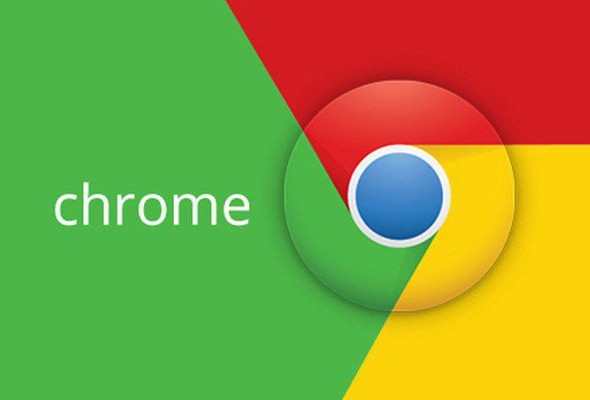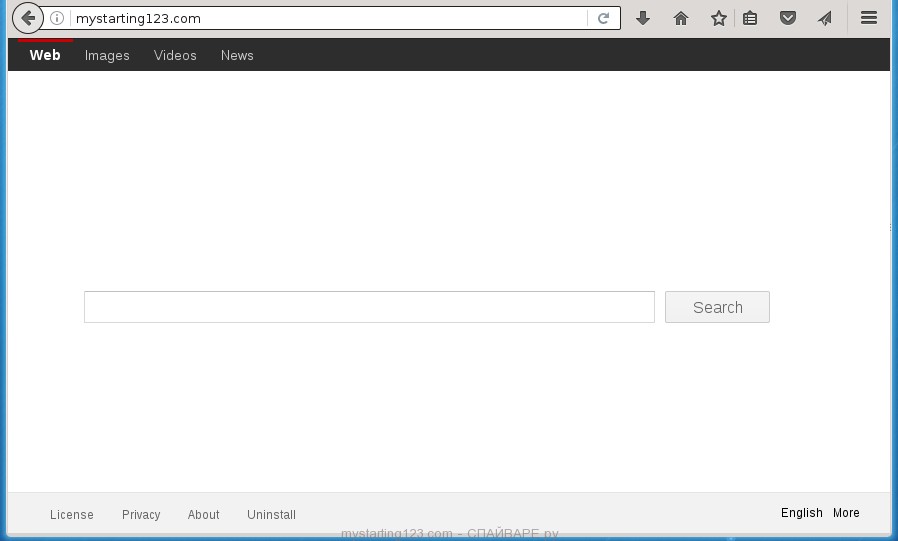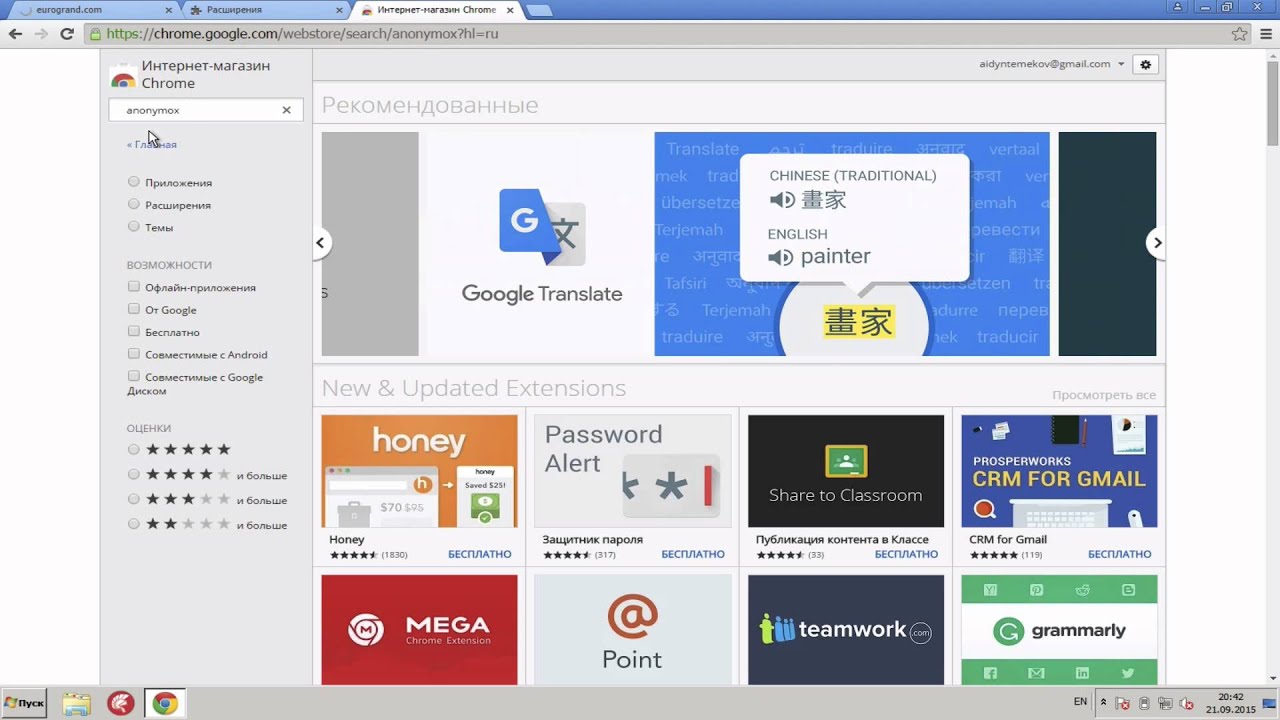Удалить Websearch.toolksearchbook.info из браузера (Инструкция). Websearch как удалить из гугл хром
Удалить Websearch.searchtotal.info из браузера (Инструкция)
Websearch.searchtotal.info вместо вашей домашней (стартовой) страницы или появление этого сайта при открытии новой вкладки — это признак того, что настройки вашего браузера были изменены. Чаще всего кроме этого, Websearch.searchtotal.info так же подменяет поисковик заражённого браузера, чтобы все ваши поисковые запросы из Хрома, Файрфокса или Интернет Эксплорера были перенаправлены этой поддельной поисковой машине. Таким образом вас могут заставить посмотреть какой-то конкретный рекламный сайт, собрать статистику того, что вы ищите в Интернете, на какие сайты заходите. В дальнейшем эта информация может быть продана.
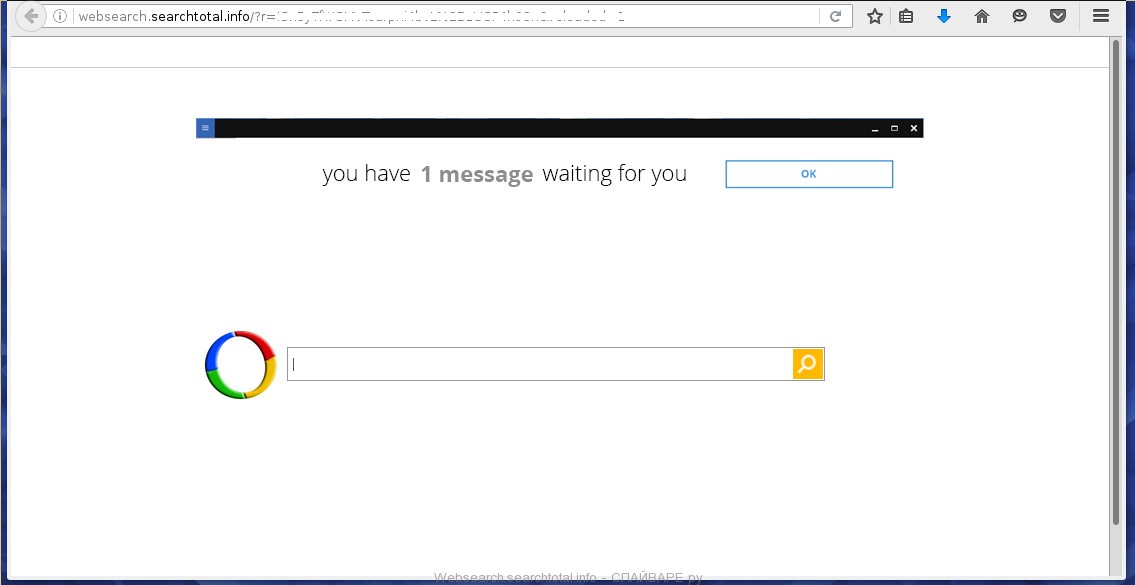
Во время заражения системы, Websearch.searchtotal.info инфекция может сменить не только настройки ваших браузеров, такие как домашняя страница и поисковик, но и изменить их ярлыки дописав в поле Объект http://websearch.searchtotal.info. Таким образом подобные зловреды могут поражать практически все типы браузеров, включая Internet Explorer, Chrome, Firefox, 360 Chrome, Sogou Explorer, Opera, Safari, Maxthon, QQ Browser, Baidu Browser, TheWorld Browser, Liebao, Tencent Traveler.
Какую бы вы домашнюю страницу не установили, при каждом запуске браузера всегда будет открываться Websearch.searchtotal.info. Если вы попытаетесь вручную исправить ярлыки или восстановить настройки браузера, то увидите что спустя какое-то время сайт Websearch.searchtotal.info снова вернется на своё место. Это происходит потому-что, паразиты, подобные Websearch.searchtotal.info, могут в режиме реального времени следить за состоянием настроек браузера и при попытке их самостоятельного восстановления (сменить поисковик или домашнюю страницу на Гугл) заражать браузер снова. Поэтому очень важно выполнить полное лечение компьютера, завершив каждый из шагов инструкции приведённой ниже.
Другие симптомы заражения Websearch.searchtotal.infoКак Websearch.searchtotal.info инфекция проникла на ваш компьютерСпособы очистки вашего компьютера от Websearch.searchtotal.info
Другие симптомы заражения Websearch.searchtotal.info
- Рекламные баннеры интегрированы в сайты на которых вы точно знаете рекламы не должно быть
- Разнообразные случайные слова и фразы вставлены в ссылки
- Браузер показывает небольшие окна, которые рекомендуют обновить флеш плеер или другое программное обеспечение
- Неизвестные вам программы сами появились на компьютере
Как паразит Websearch.searchtotal.info проник на ваш компьютер
Как бы это не казалось странным, но вероятнее всего он попал на компьютер благодаря вашим действиям. Обычно подобные вредные и ненужные программы проникают на ПК, когда пользователь инсталлирует бесплатное приложение, например, менеджер закачек, торрент клиент или редактор текста. Тут всё просто, Websearch.searchtotal.info паразит просто интегрированан в инсталляционный пакет таких приложений и при их инсталляции он устанавливается автоматически тоже.
Поэтому нужно всегда очень внимательны относиться к тому, что вы собираетесь загрузить с Интернета! После запуска скачанной программы, на этапе установки, внимательно читайте все сообщения. Не спешите нажимать кнопку Agree или Согласен в окне, в котором приведено пользовательское соглашение. Обязательно внимательно прочитайте его. Старайтесь при установке любых программ выбирать пункт Advanced(Custom), то есть полностью контролировать, что и куда будет инсталлировано. Таким образом вы сможете избежать проникновение на ПК потенциально ненужных и рекламных программ. И главное, никогда не устанавливаете то, чему не доверяете!
Способы очистки вашего компьютера от Websearch.searchtotal.info
Самостоятельно выполнить пошаговую инструкциюОбратиться на форум за помощью в удалении Websearch.searchtotal.info
Пошаговая инструкция, как удалить Websearch.searchtotal.info из Хрома, Файрфокса и Интернет эксплорера
Следующая инструкция — это пошаговое руководство, которое нужно выполнять шаг за шагом. Если у вас что-либо не получается, то ОСТАНОВИТЕСЬ, запросите помощь написав комментарий к этой статье или создав новую тему на нашем форуме.
1. Деинсталлировать программу, которая была причиной появления Websearch.searchtotal.info 2. Удалить Websearch.searchtotal.info из Chrome, Firefox и Internet Explorer, используя AdwCleaner3. Удалить Websearch.searchtotal.info, используя Malwarebytes Anti-malware4. Удалить Websearch.searchtotal.info в Chrome, сбросив настройки браузера5. Удалить Websearch.searchtotal.info в Firefox, сбросив настройки браузера6. Удалить Websearch.searchtotal.info в Internet Explorer, сбросив настройки браузера7. Удалить Websearch.searchtotal.info из Chrome, Firefox и Internet Explorer, очистив их ярлыки8. Защитить компьютер от сайтов подобных Websearch.searchtotal.info и заблокировать показ рекламы
1. Деинсталлировать программу, которая была причиной появления Websearch.searchtotal.info
Очень важно на первом этапе определить программу, которая являлась первоисточником появления паразита и удалить её.
Windows 95, 98, XP, Vista, 7
Кликните Пуск или нажмите кнопку Windows на клавиатуре. В меню, которое откроется, выберите Панель управления.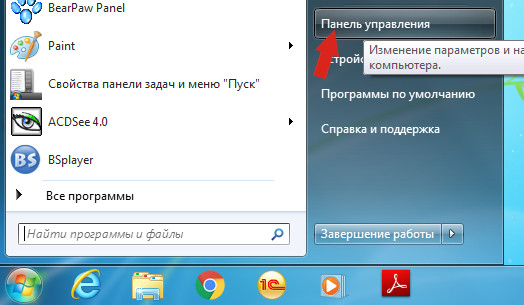
Windows 8
Кликните по кнопке Windows.
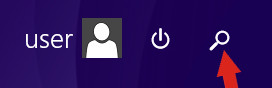
В поле ввода наберите Панель управления.

Нажмите Enter.
Windows 10
Кликните по кнопке поиска
В поле ввода наберите Панель управления.
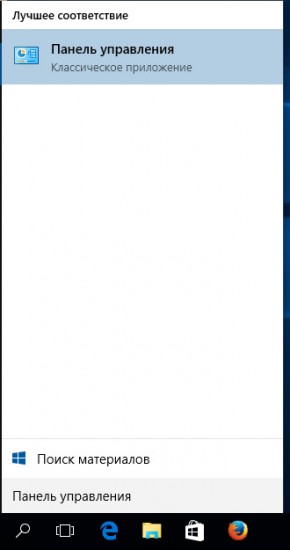
Нажмите Enter.
Откроется Панель управления, в ней выберите пункт Удаление программы.
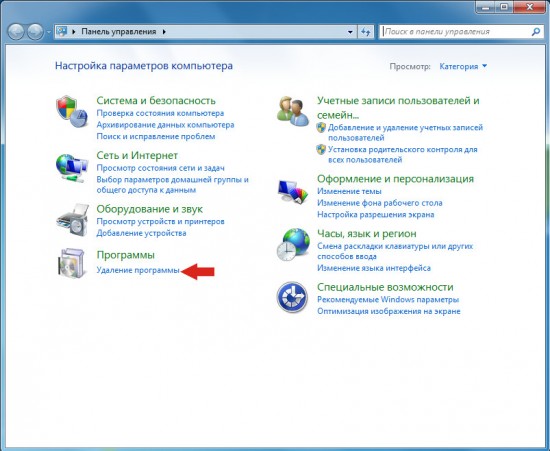
Вам будет показан список всех программ инсталлированных на вашем компьютере. Внимательно его просмотрите и деинсталлируйте программу, которую вы подозреваете в качестве причины заражения. Вероятно это последняя установленная вами программа. Так же внимательно приглядитесь к остальным программам и удалите все, которые кажутся вам подозрительными или вы уверены, что сами их не устанавливали. Для удаления, выберите программу из списка и нажмите кнопку Удалить/Изменить.
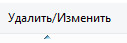
Далее следуйте указаниям Windows.
2. Удалить Websearch.searchtotal.info из Chrome, Firefox и Internet Explorer, используя AdwCleaner
AdwCleaner это небольшая программа, которая не требует установки на компьютер и создана специально для того, чтобы находить и удалять рекламные и потенциально ненужные программы. Эта утилита не конфликтует с антивирусом, так что можете её смело использовать. Деинсталлировать вашу антивирусную программу не нужно.
Скачайте программу AdwCleaner кликнув по следующей ссылке.
Скачать AdwCleaner Скачано 747620 раз(а) Версия: 7.2.2 Автор: Malwarebytes, Xplode Категория: Безопасность Дата обновления: Июль 16, 2018После окончания загрузки программы, запустите её. Откроется главное окно AdwCleaner.
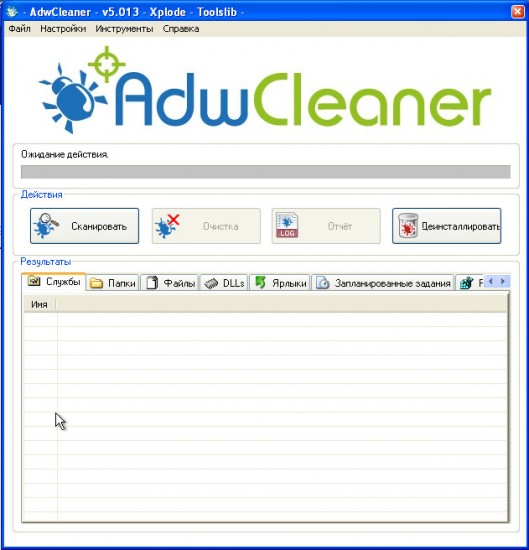
Кликните по кнопке Сканировать. Программа начнёт проверять ваш компьютер. Когда проверка будет завершена, перед вами откроется список найденных компонентов Websearch.searchtotal.info и других найденных паразитов.
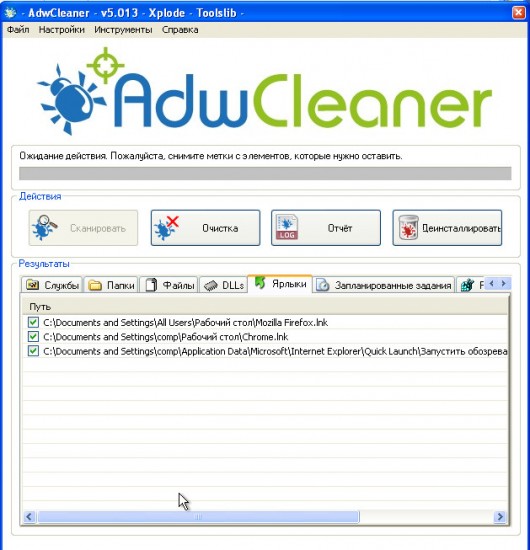
Кликните по кнопке Очистка. AdwCleaner приступ к лечению вашего компьютера и удалит все найденные компоненты зловредов. По-окончании лечения, перезагрузите свой компьютер.
3. Удалить Websearch.searchtotal.info, используя Malwarebytes Anti-malware
Malwarebytes Anti-malware это широко известная программа, созданная для борьбы с разнообразными рекламными и вредоносными программами. Она не конфликтует с антивирусом, так что можете её смело использовать. Деинсталлировать вашу антивирусную программу не нужно.
Скачайте программу Malwarebytes Anti-malware используя следующую ссылку.
Скачать Malwarebytes Anti-Malware Скачано 309074 раз(а) Версия: 3.3.1.2183 Автор: Malwarebytes Категория: Безопасность Дата обновления: Ноябрь 9, 2017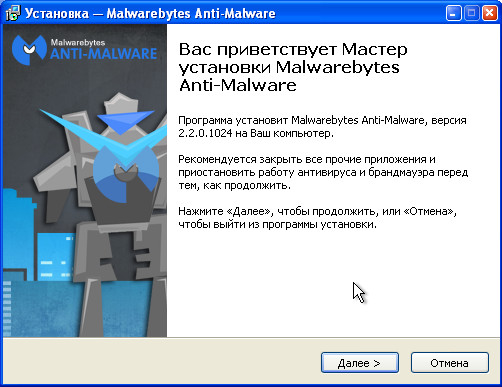
Когда инсталляция будет завершена, вы увидите главное окно программы.
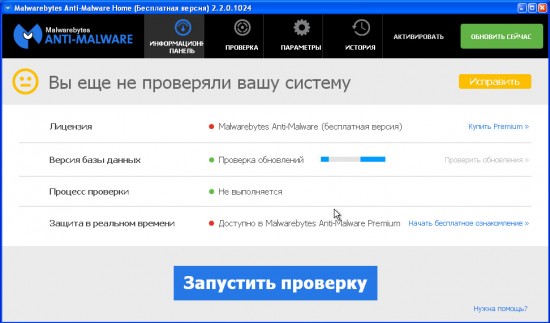
Автоматически запуститься процедура обновления программы. Когда она будет завершена, кликните по кнопке Запустить проверку. Malwarebytes Anti-malware начнёт проверку вашего компьютера.
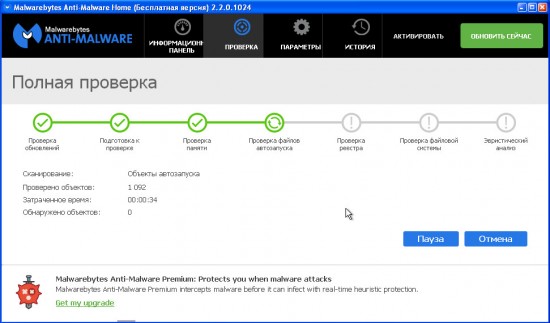
Когда проверка компьютера закончится, Malwarebytes Anti-malware покажет вам список найденных частей вредоносных и рекламных программ.
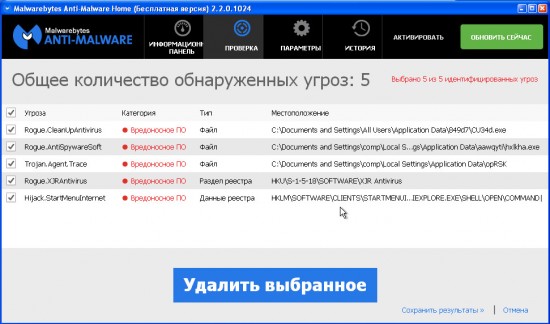
Для продолжения лечения и удаления зловредов вам достаточно нажать кнопку Удалить выбранное. Этим вы запустите процедуру удаления Websearch.searchtotal.info паразита.
4. Удалить Websearch.searchtotal.info в Chrome, сбросив настройки браузера
Сброс настроек Хрома позволит удалить вредоносные расширения и восстановить настройки браузера к значениям принятым по-умолчанию. При этом, ваши личные данные, такие как закладки и пароли, будут сохранены.
Откройте главное меню Хрома, кликнув по кнопке в виде трёх горизонтальных полосок ( ). Появится меню как на нижеследующей картинке.
). Появится меню как на нижеследующей картинке.
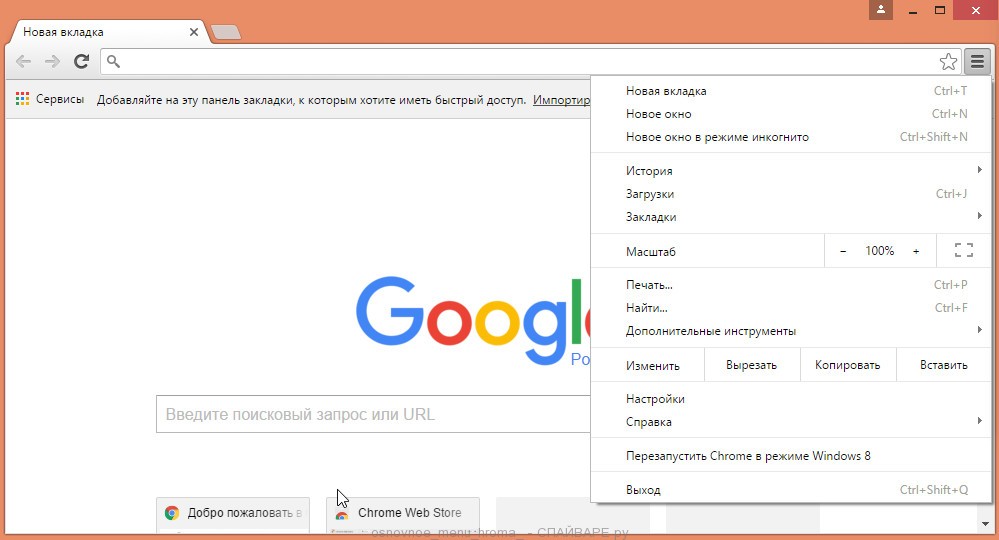
Выберите пункт Настройки. Открывшуюся страницу прокрутите вниз и найдите ссылку Показать дополнительные настройки. Кликните по ней. Ниже откроется список дополнительных настроек. Тут вам нужно найти кнопку Сброс настроек и кликнуть по ней. Гугл Хром попросит вас подтвердить свои действия.
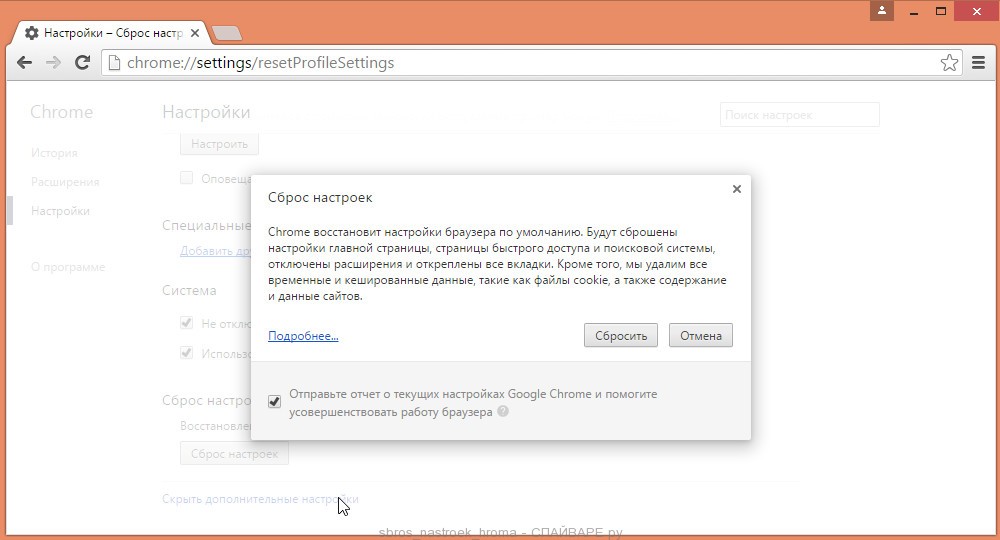
Нажмите кнопку Сбросить. После этого, настройки браузера будут сброшены к первоначальным и перенаправление на Websearch.searchtotal.info будет удалено.
5. Удалить Websearch.searchtotal.info в Firefox, сбросив настройки браузера
Сброс настроек Файрфокса позволит удалить вредоносные расширения и восстановить настройки браузера к значениям принятым по-умолчанию. При этом, ваши личные данные, такие как закладки и пароли, будут сохранены.
Откройте главное меню Хрома, кликнув по кнопке в виде трёх горизонтальных полосок ( ). В появившемся меню кликните по иконке в виде знака вопроса (
). В появившемся меню кликните по иконке в виде знака вопроса ( ). Это вызовет меню Справка, как показано на рисунке ниже.
). Это вызовет меню Справка, как показано на рисунке ниже.
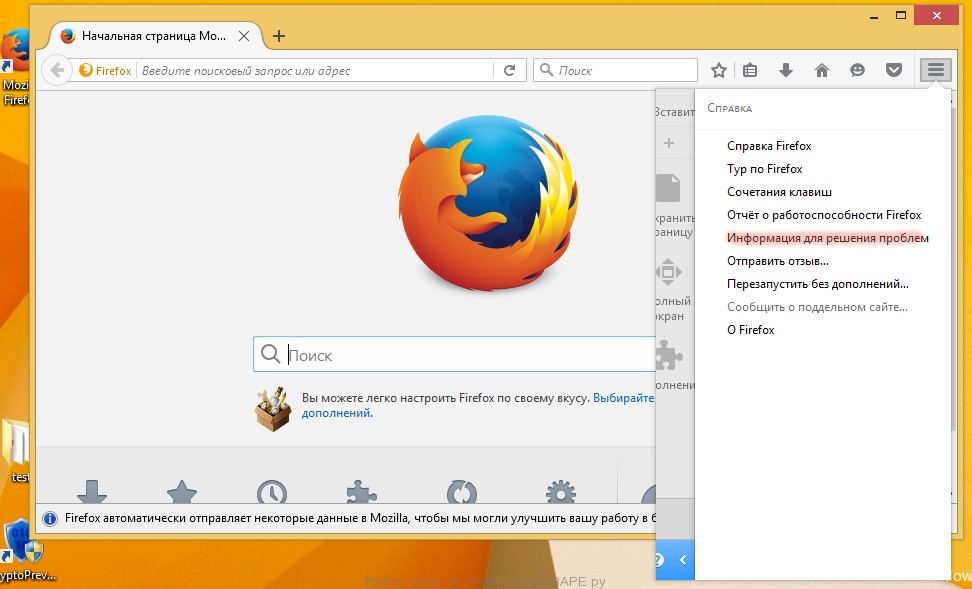
Здесь вам нужно найти пункт Информация для решения проблем. Кликните по нему. В открывшейся странице, в разделе Наладка Firefox нажмите кнопку Очистить Firefox. Программа попросит вас подтвердить свои действия.
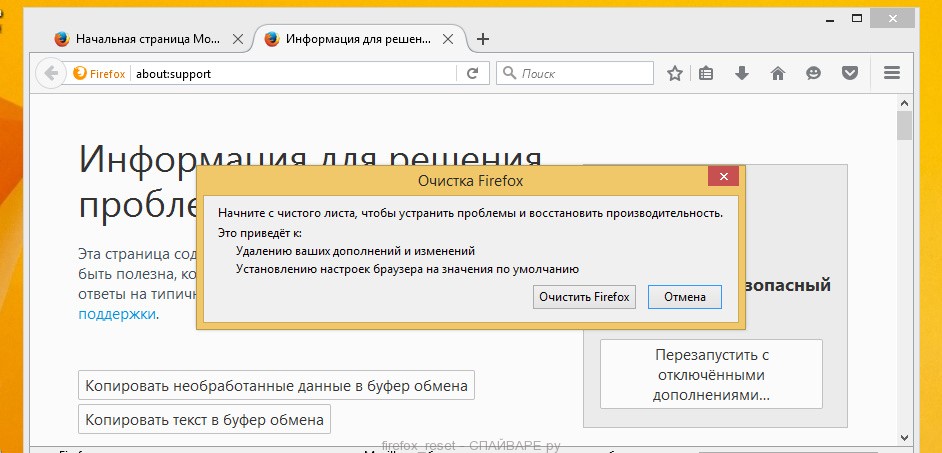
Нажмите кнопку Очистить Firefox. В результате этих действий, настройки браузера будут сброшены к первоначальным. Этим вы удалите Websearch.searchtotal.info и сможете восстановить вашу домашнюю страницу и поисковую машину.
6. Удалить Websearch.searchtotal.info в Internet Explorer, сбросив настройки браузера
Сброс настроек Интернет Эксплорера и Эджа позволит удалить вредоносные расширения и восстановить настройки браузера к значениям принятым по-умолчанию.
Откройте главное браузера, кликнув по кнопке в виде шестерёнки (![]() ). В появившемся меню выберите пункт Свойства браузера.
). В появившемся меню выберите пункт Свойства браузера.
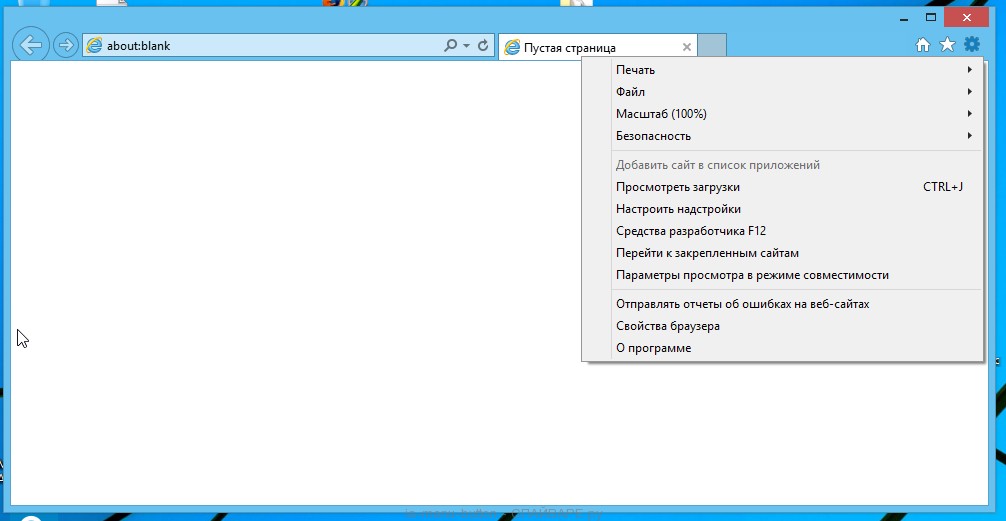
Здесь откройте вкладку Дополнительно, а в ней нажмите кнопку Сброс. Откроется окно Сброс параметров настройки Internet Explorer. Поставьте галочку в пункте Удалить личные настройки, после чего кликните кнопку Сброс.
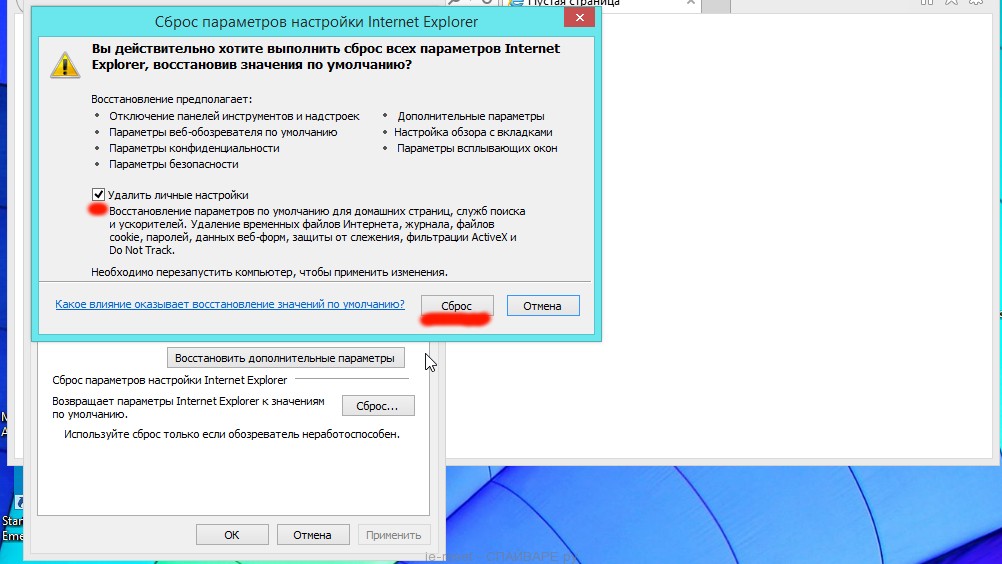
Когда процесс сброса настроек завершиться, нажмите кнопку Закрыть. Чтобы изменения вступили в силу вам нужно перезагрузить компьютер. Таким образом вы сможете избавиться от использования Websearch.searchtotal.info в качестве вашей домашней страницы и поисковика.
7. Удалить Websearch.searchtotal.info из Chrome, Firefox и Internet Explorer, очистив их ярлыки
При проникновении на компьютер Websearch.searchtotal.info инфекция может изменить не только настройки ваших браузеров, но и их ярлыки, дописав в поле Объект http://Websearch.searchtotal.info. Благодаря чему, при каждом запуске браузера будет открываться этот сайт.
Для очистки ярлыка браузера, кликните по нему правой клавишей и выберите пункт Свойства.
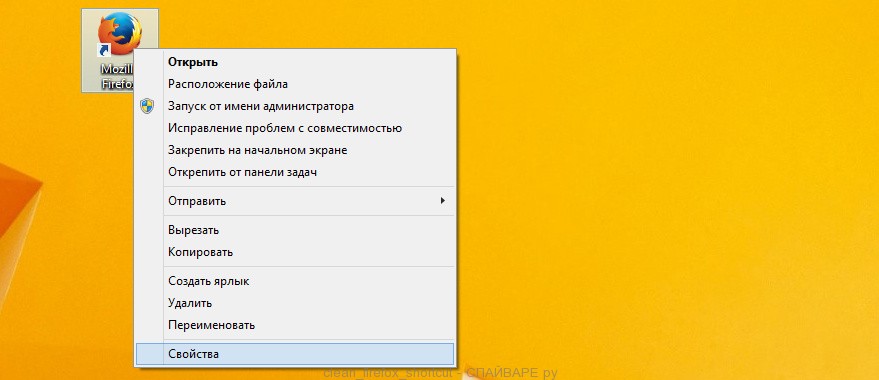
На вкладке Ярлык найдите поле Объект. Щелкните внутри него левой клавишей мыши, появится вертикальная линия — указатель курсора, клавишами перемещения курсора (стрелка -> на клавиатуре) переместите его максимально вправо. Вы увидите там добавлен текст http://Websearch.searchtotal.info. Его и нужно удалить.
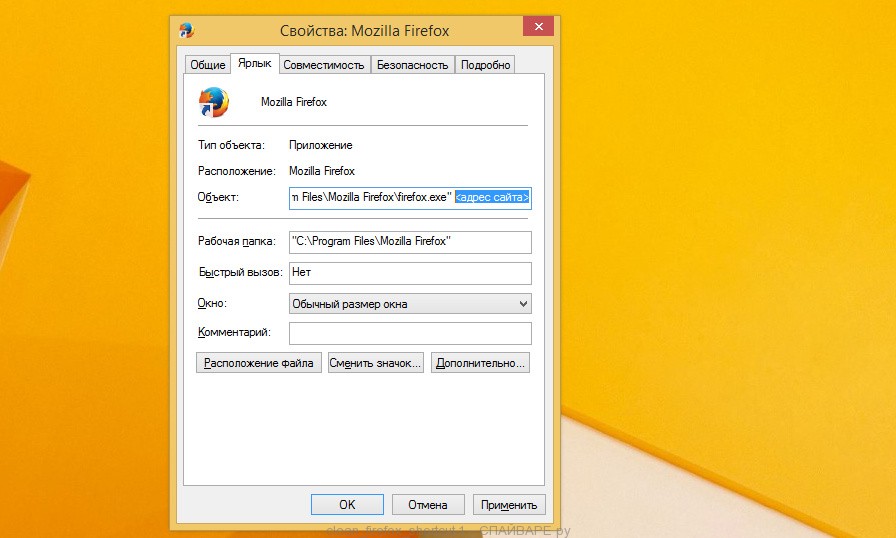
Удалив этот текст нажмите кнопку OK. Таким образом очистите ярлыки всех ваших браузеров, так как все они могут быть заражены.
8. Защитить компьютер от сайтов подобных Websearch.searchtotal.info и заблокировать показ рекламы
Чтобы повысить защиту своего компьютера, кроме антивирусной и антиспайварной программы, нужно использовать приложение блокирующее доступ к разннобразным опасным и вводящим в заблуждение веб-сайтам. Кроме этого, такое приложение может блокировать показ навязчивой рекламы, что так же приведёт к ускорению загрузки веб-сайтов и уменьшению потребления веб траффика.
Скачайте программу AdGuard используя следующую ссылку.
Скачать Adguard Скачано 143458 раз(а) Автор: © Adguard Категория: Безопасность Дата обновления: Июль 17, 2018После окончания загрузки запустите скачанный файл. Перед вами откроется окно Мастера установки программы.
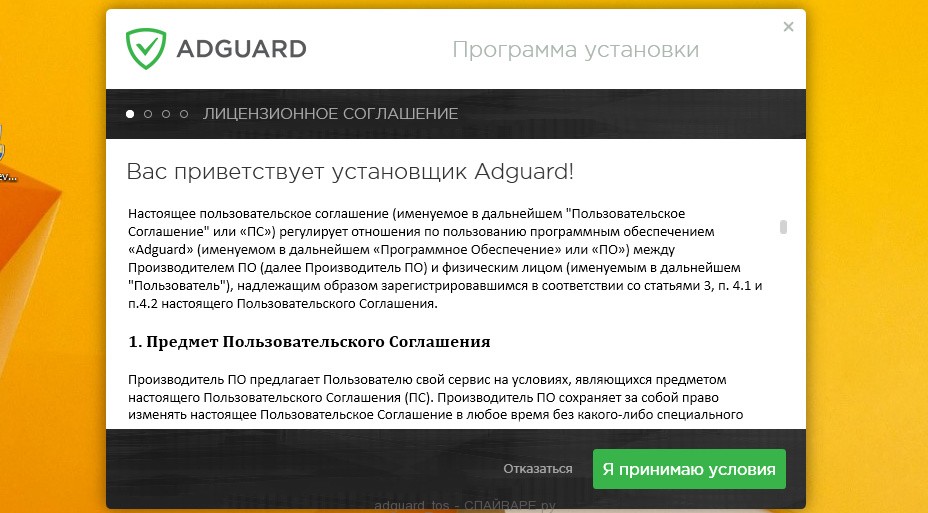
Кликните по кнопке Я принимаю условия и и следуйте указаниям программы. После окончания установки вы увидите окно, как показано на рисунке ниже.
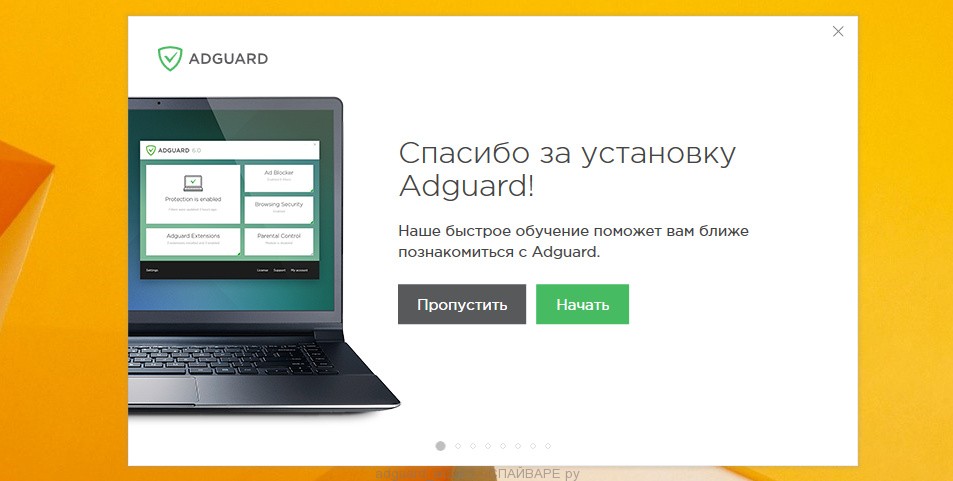
Вы можете нажать Пропустить, чтобы закрыть программу установки и использовать стандартные настройки, или кнопку Начать, чтобы ознакомиться с возможностями программы AdGuard и внести изменения в настройки, принятые по-умолчанию.
В большинстве случаев стандартных настроек достаточно и менять ничего не нужно. При каждом запуске компьютера AdGuard будет стартовать автоматически и блокировать всплывающую рекламу, сайты подобные Websearch.searchtotal.info, а так же другие вредоносные или вводящие в заблуждения веб странички. Для ознакомления со всеми возможностями программы или чтобы изменить её настройки вам достаточно дважды кликнуть по иконке AdGuard, которая находиться на вашем рабочем столе.
Выполнив эту инструкцию, перенаправление и автоматическое открытие Websearch.searchtotal.info в Google Chrome, Mozilla Firefox, Internet Explorer и Microsoft Edge будет полностью удалено. Восстановиться ваша домашнаяя страница и поисковик. К сожалению, авторы подобных приложений постоянно их обновляют, затрудняя лечение компьютера. Поэтому, в случае если эта инструкция вам не помогла, значит вы заразились новой версией Websearch.searchtotal.info и тогда лучший вариант — обратиться на наш форум.
Для того чтобы в будущем больше не заразить компьютер, пожалуйста следуйте трём небольшим советам
- При установке новых программ на свой компьютер, всегда читайте правила их использования, а так же все сообщения, которые программа будет вам показывать. Старайтесь не производить инсталляцию с настройками по-умолчанию!
- Держите антивирусные и антиспайварные программы обновлёнными до последних версий. Так же обратите внимание на то, что у вас включено автоматическое обновление Windows и все доступные обновления уже установлены. Если вы не уверены, то вам необходимо посетить сайт Windows Update, где вам подскажут как и что нужно обновить в Windows.
- Если вы используете Java, Adobe Acrobat Reader, Adobe Flash Player, то обязательно их обновляйте вовремя.
www.spyware-ru.com
Удалить Websearch.toolksearchbook.info из браузера (Инструкция)
Вы видите Websearch.toolksearchbook.info в Google Chrome, Opera, Mozilla Firefox, Internet Explorer при каждом запуске браузера ? Это означает что ваш компьютер заражён паразитом, который изменяет настройки веб-браузеров, такие как домашняя страница и поисковая система принятая по умолчанию. В настоящее время подобные инфекции получили очень широкое распространения, что связано с тем, что большинство пользователей стараются найти бесплатные программы, скачивают и устанавливают их на свой компьютер без должного внимания к тому, что может проникнуть на компьютер вместе с ними.
Инструкция, которая приведена ниже, позволит вам удалить Websearch.toolksearchbook.info из Google Chrome, Opera, Mozilla Firefox, Internet Explorer и других браузеров. С технической точки зрения, Websearch.toolksearchbook.info инфекция это не вирус, но делает она плохие вещи, а именно изменяет настройки вашего браузера. Более того, на ваш компьютер может быть дополнительно установлено рекламное ПО, которое будет показывать множество навязчивой рекламы, затрудняя или полностью блокируя работу в браузере. Часто такая реклама может рекомендовать установить другие программы, или посетить вредоносные сайты, что приведёт ещё к большему заражению вашего компьютера.
Как было уже сказано выше, Websearch.toolksearchbook.info так же изменяет поисковую машину браузера. Так что после заражения, ваш браузер при поиске чего-либо будет показывать мешанину из рекламных ссылок, ссылок на вредоносные и вводящие в заблуждение сайты и результатов поиска настоящих поисковых систем. В результате чего, реально пользоваться таким поиском становиться невозможно, кроме того это может приводит к замедлению работы компьютера или вообще к зависанию браузера.
Мы предлагаем вам избавиться от Websearch.toolksearchbook.info и очистить ваш компьютер как можно быстрее, пока наличие этой инфекции не привело к ещё худшим последствиям. Вам нужно выполнить несколько простых шагов, которые позволят вам полностью удалить Websearch.toolksearchbook.info, используя только встроенные возможности Windows и несколько специализированных бесплатных программ.
Следующая инструкция — это пошаговое руководство, которое нужно выполнять шаг за шагом. Если у вас что-либо не получается, то ОСТАНОВИТЕСЬ, запросите помощь написав комментарий к этой статье или создав новую тему на нашем форуме.
Деинсталлировать программу, которая была причиной появления Websearch.toolksearchbook.info
Очень важно на первом этапе определить программу, которая являлась первоисточником появления паразита и удалить её.
Windows 95, 98, XP, Vista, 7
Кликните Пуск или нажмите кнопку Windows на клавиатуре. В меню, которое откроется, выберите Панель управления.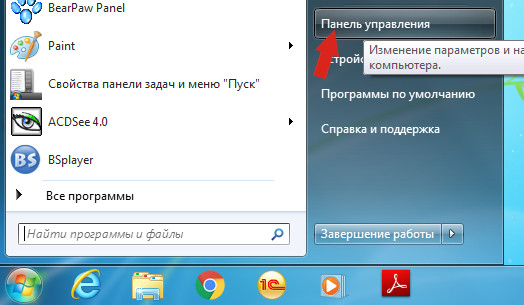
Windows 8
Кликните по кнопке Windows.
В правом верхнем углу найдите и кликните по иконке Поиск.
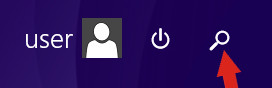
В поле ввода наберите Панель управления.

Нажмите Enter.
Windows 10
Кликните по кнопке поиска
В поле ввода наберите Панель управления.
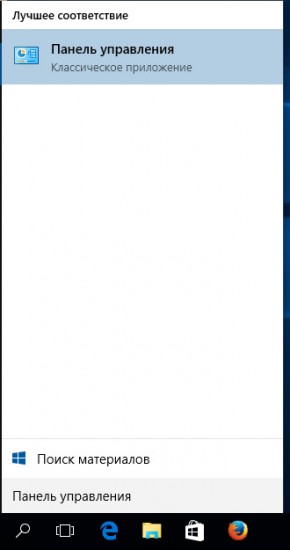
Нажмите Enter.
Откроется Панель управления, в ней выберите пункт Удаление программы.
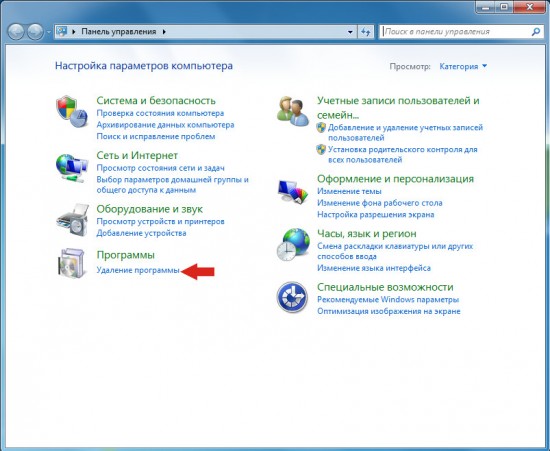
Вам будет показан список всех программ инсталлированных на вашем компьютере. Внимательно его просмотрите и деинсталлируйте программу, которую вы подозреваете в качестве причины заражения. Вероятно это последняя установленная вами программа. Так же внимательно приглядитесь к остальным программам и удалите все, которые кажутся вам подозрительными или вы уверены, что сами их не устанавливали. Для удаления, выберите программу из списка и нажмите кнопку Удалить/Изменить.
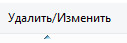
Далее следуйте указаниям Windows.
Удалить Websearch.toolksearchbook.info из Chrome, Firefox и Internet Explorer, используя AdwCleaner
AdwCleaner это небольшая программа, которая не требует установки на компьютер и создана специально для того, чтобы находить и удалять рекламные и потенциально ненужные программы. Эта утилита не конфликтует с антивирусом, так что можете её смело использовать. Деинсталлировать вашу антивирусную программу не нужно.
Скачайте программу AdwCleaner кликнув по следующей ссылке.
Скачать AdwCleaner Скачано 747620 раз(а) Версия: 7.2.2 Автор: Malwarebytes, Xplode Категория: Безопасность Дата обновления: Июль 16, 2018После окончания загрузки программы, запустите её. Откроется главное окно AdwCleaner.
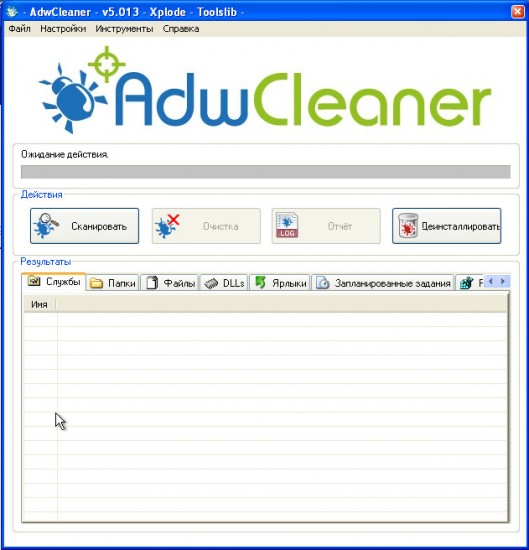
Кликните по кнопке Сканировать. Программа начнёт проверять ваш компьютер. Когда проверка будет завершена, перед вами откроется список найденных компонентов Websearch.toolksearchbook.info и других найденных паразитов.
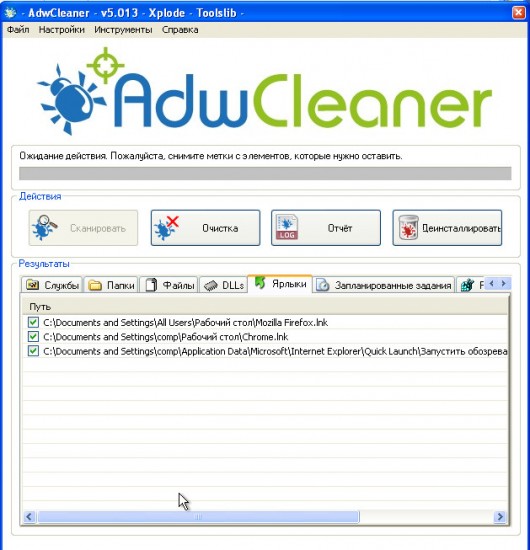
Кликните по кнопке Очистка. AdwCleaner приступ к лечению вашего компьютера и удалит все найденные компоненты зловредов. По-окончании лечения, перезагрузите свой компьютер.
Удалить Websearch.toolksearchbook.info, используя Malwarebytes Anti-malware
Malwarebytes Anti-malware это широко известная программа, созданная для борьбы с разнообразными рекламными и вредоносными программами. Она не конфликтует с антивирусом, так что можете её смело использовать. Деинсталлировать вашу антивирусную программу не нужно.
Скачайте программу Malwarebytes Anti-malware используя следующую ссылку.
Скачать Malwarebytes Anti-Malware Скачано 309074 раз(а) Версия: 3.3.1.2183 Автор: Malwarebytes Категория: Безопасность Дата обновления: Ноябрь 9, 2017Когда программа загрузится, запустите её. Перед вами откроется окно Мастера установки программы. Следуйте его указаниям.
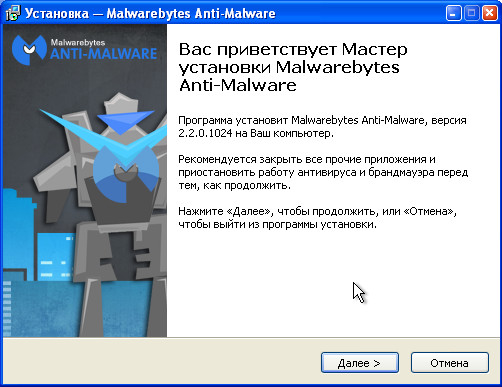
Когда инсталляция будет завершена, вы увидите главное окно программы.
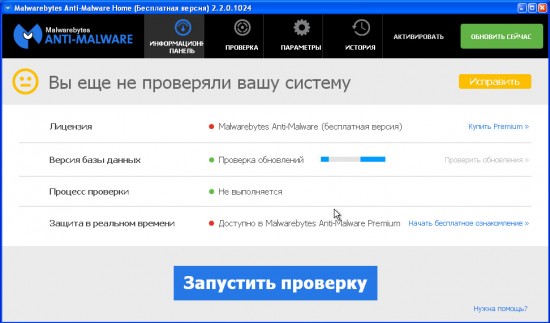
Автоматически запуститься процедура обновления программы. Когда она будет завершена, кликните по кнопке Запустить проверку. Malwarebytes Anti-malware начнёт проверку вашего компьютера.
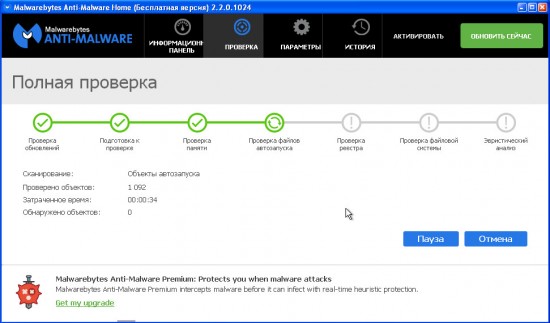
Когда проверка компьютера закончится, Malwarebytes Anti-malware покажет вам список найденных частей вредоносных и рекламных программ.
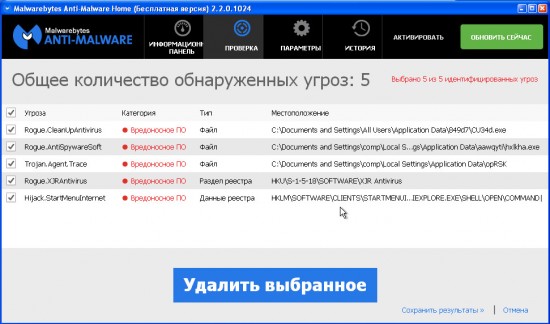
Для продолжения лечения и удаления зловредов вам достаточно нажать кнопку Удалить выбранное. Этим вы запустите процедуру удаления Websearch.toolksearchbook.info паразита.
Удалить Websearch.toolksearchbook.info в Chrome, сбросив настройки браузера
Сброс настроек Хрома позволит удалить вредоносные расширения и восстановить настройки браузера к значениям принятым по-умолчанию. При этом, ваши личные данные, такие как закладки и пароли, будут сохранены.
Откройте главное меню Хрома, кликнув по кнопке в виде трёх горизонтальных полосок ( ). Появится меню как на нижеследующей картинке.
). Появится меню как на нижеследующей картинке.
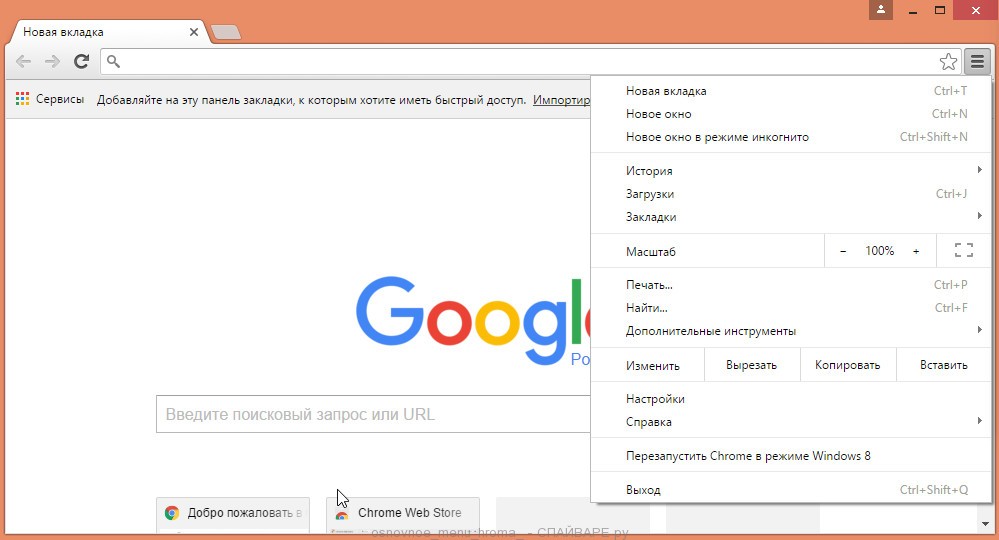
Выберите пункт Настройки. Открывшуюся страницу прокрутите вниз и найдите ссылку Показать дополнительные настройки. Кликните по ней. Ниже откроется список дополнительных настроек. Тут вам нужно найти кнопку Сброс настроек и кликнуть по ней. Гугл Хром попросит вас подтвердить свои действия.
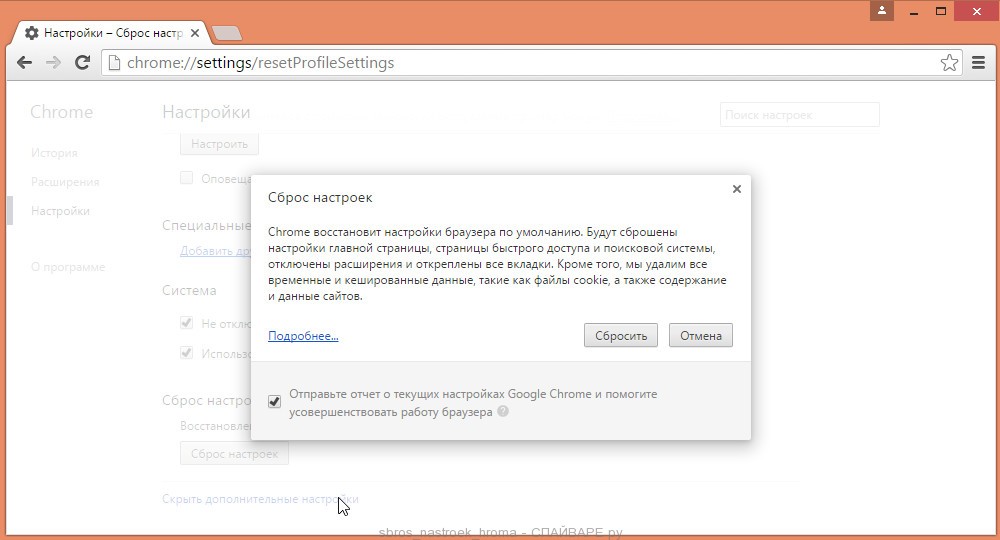
Нажмите кнопку Сбросить. После этого, настройки браузера будут сброшены к первоначальным и перенаправление на Websearch.toolksearchbook.info будет удалено.
Удалить Websearch.toolksearchbook.info в Firefox, сбросив настройки браузера
Сброс настроек Файрфокса позволит удалить вредоносные расширения и восстановить настройки браузера к значениям принятым по-умолчанию. При этом, ваши личные данные, такие как закладки и пароли, будут сохранены.
Откройте главное меню Хрома, кликнув по кнопке в виде трёх горизонтальных полосок ( ). В появившемся меню кликните по иконке в виде знака вопроса (
). В появившемся меню кликните по иконке в виде знака вопроса ( ). Это вызовет меню Справка, как показано на рисунке ниже.
). Это вызовет меню Справка, как показано на рисунке ниже.
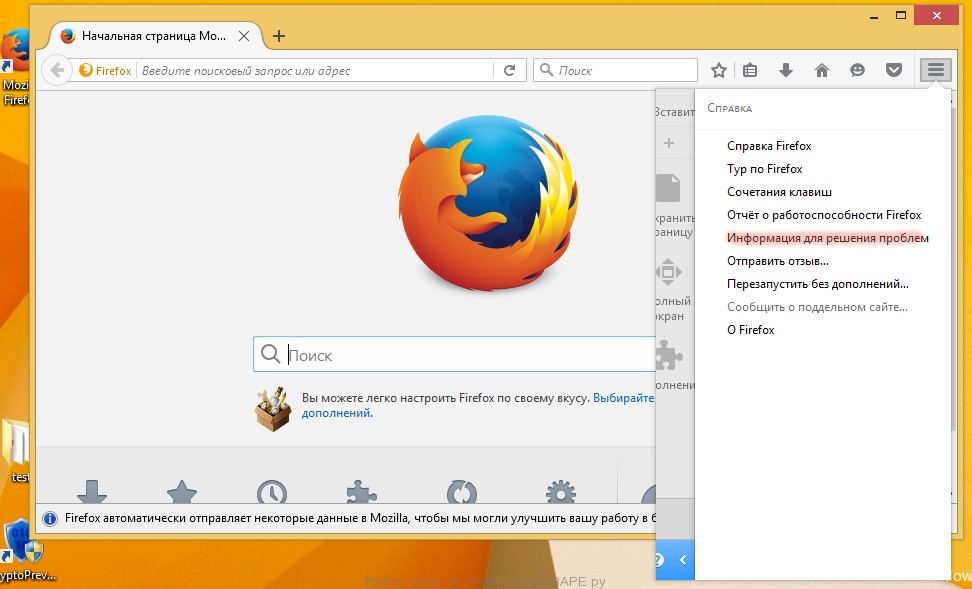
Здесь вам нужно найти пункт Информация для решения проблем. Кликните по нему. В открывшейся странице, в разделе Наладка Firefox нажмите кнопку Очистить Firefox. Программа попросит вас подтвердить свои действия.
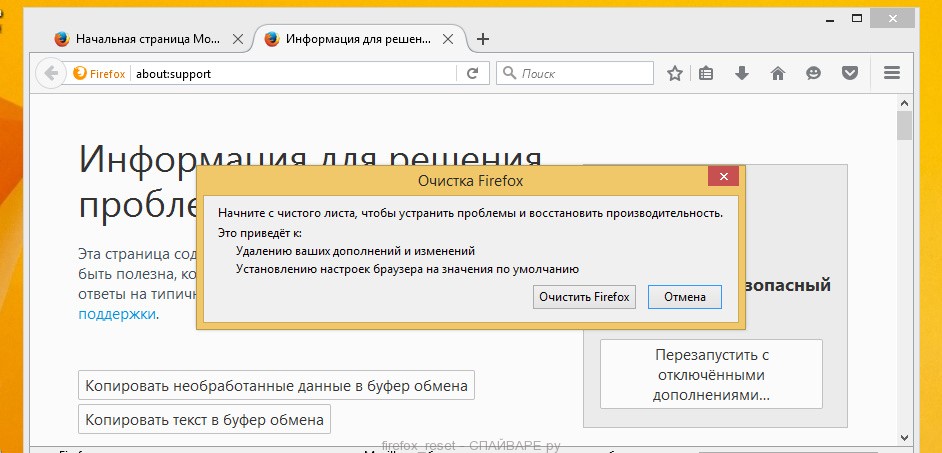
Нажмите кнопку Очистить Firefox. В результате этих действий, настройки браузера будут сброшены к первоначальным. Этим вы удалите Websearch.toolksearchbook.info и сможете восстановить вашу домашнюю страницу и поисковую машину.
Удалить Websearch.toolksearchbook.info в Internet Explorer, сбросив настройки браузера
Сброс настроек Интернет Эксплорера и Эджа позволит удалить вредоносные расширения и восстановить настройки браузера к значениям принятым по-умолчанию.
Откройте главное браузера, кликнув по кнопке в виде шестерёнки (![]() ). В появившемся меню выберите пункт Свойства браузера.
). В появившемся меню выберите пункт Свойства браузера.
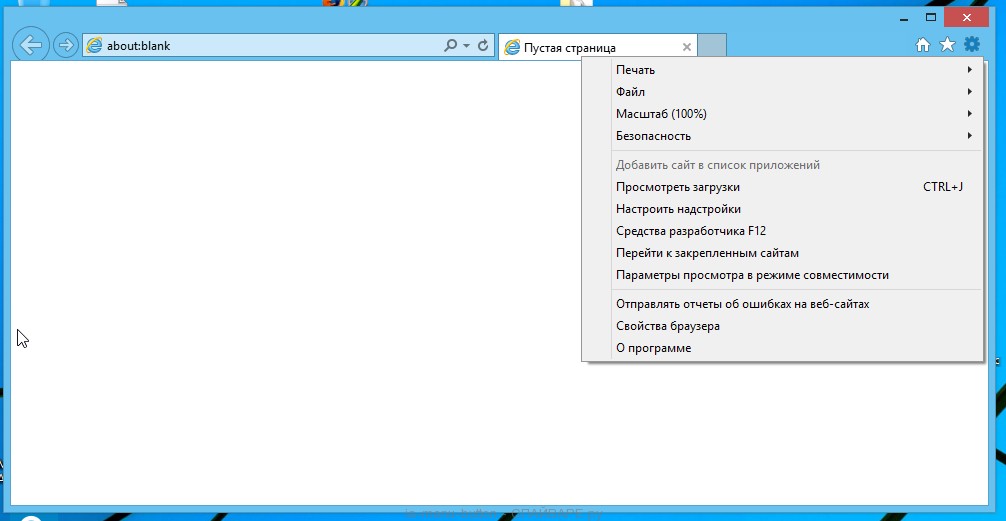
Здесь откройте вкладку Дополнительно, а в ней нажмите кнопку Сброс. Откроется окно Сброс параметров настройки Internet Explorer. Поставьте галочку в пункте Удалить личные настройки, после чего кликните кнопку Сброс.
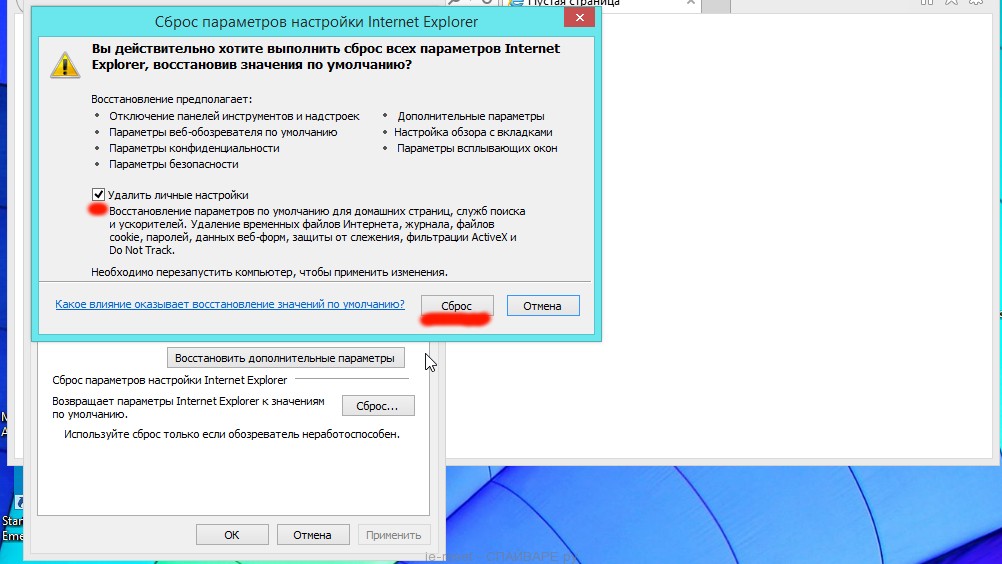
Когда процесс сброса настроек завершиться, нажмите кнопку Закрыть. Чтобы изменения вступили в силу вам нужно перезагрузить компьютер. Таким образом вы сможете избавиться от использования Websearch.toolksearchbook.info в качестве вашей домашней страницы и поисковика.
Удалить Websearch.toolksearchbook.info из Хрома, Файрфокса и Интернет Эксплорера, очистив их ярлыки
При проникновении на компьютер Websearch.toolksearchbook.info инфекция может изменить не только настройки ваших браузеров, но и их ярлыки, дописав в поле Объект http://websearch.toolksearchbook.info. Благодаря чему, при каждом запуске браузера будет открываться этот сайт.
Для очистки ярлыка браузера, кликните по нему правой клавишей и выберите пункт Свойства.
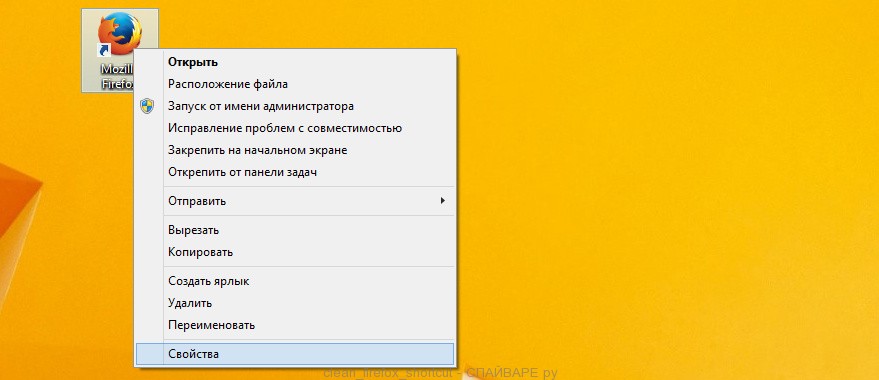
На вкладке Ярлык найдите поле Объект. Щелкните внутри него левой клавишей мыши, появится вертикальная линия — указатель курсора, клавишами перемещения курсора (стрелка -> на клавиатуре) переместите его максимально вправо. Вы увидите там добавлен текст http://websearch.toolksearchbook.info. Его и нужно удалить.
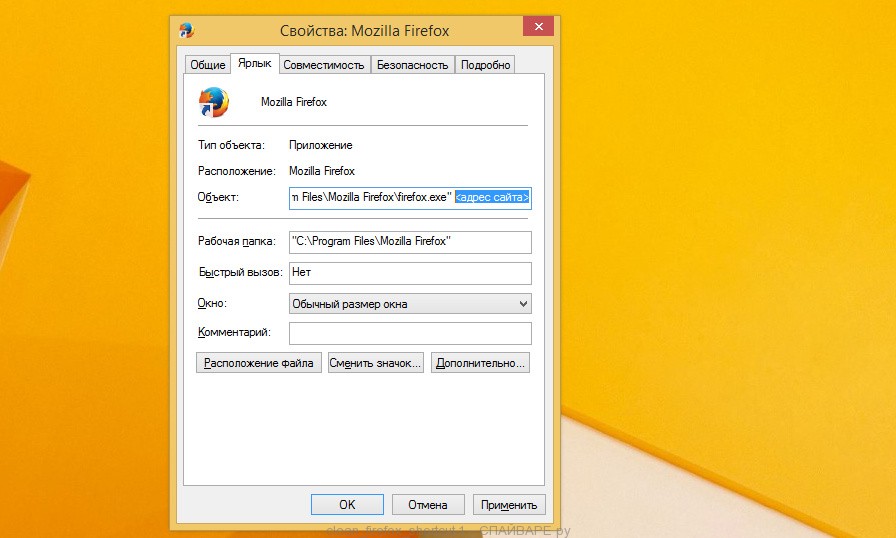
Удалив этот текст нажмите кнопку OK. Таким образом очистите ярлыки всех ваших браузеров, так как все они могут быть заражены.
Защитить компьютер от сайтов подобных Websearch.toolksearchbook.info и заблокировать показ рекламы
Чтобы повысить защиту своего компьютера, кроме антивирусной и антиспайварной программы, нужно использовать приложение блокирующее доступ к разннобразным опасным и вводящим в заблуждение веб-сайтам. Кроме этого, такое приложение может блокировать показ навязчивой рекламы, что так же приведёт к ускорению загрузки веб-сайтов и уменьшению потребления веб траффика.
Скачайте программу AdGuard используя следующую ссылку.
Скачать Adguard Скачано 143458 раз(а) Автор: © Adguard Категория: Безопасность Дата обновления: Июль 17, 2018После окончания загрузки запустите скачанный файл. Перед вами откроется окно Мастера установки программы.
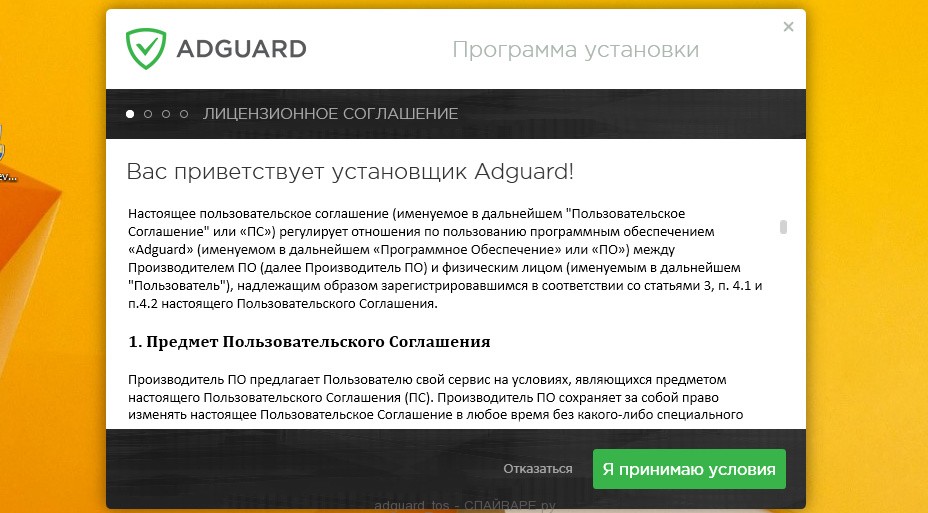
Кликните по кнопке Я принимаю условия и и следуйте указаниям программы. После окончания установки вы увидите окно, как показано на рисунке ниже.
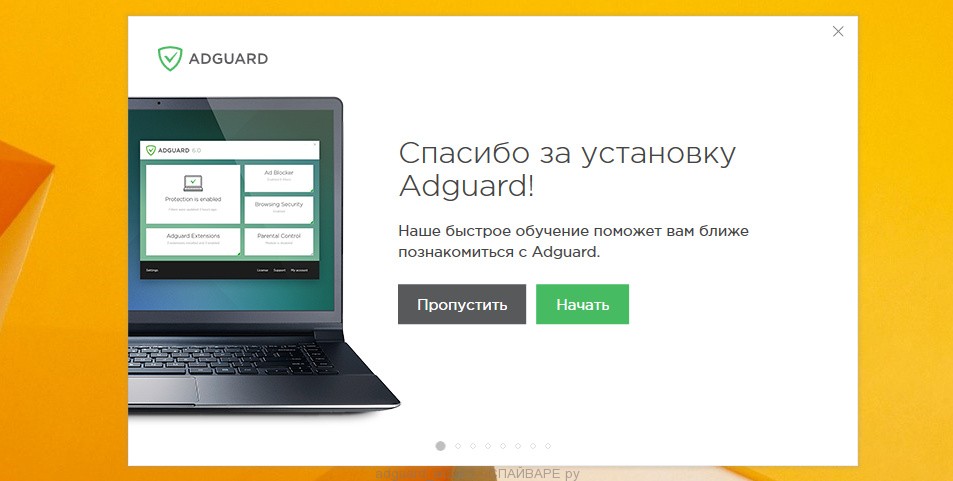
Вы можете нажать Пропустить, чтобы закрыть программу установки и использовать стандартные настройки, или кнопку Начать, чтобы ознакомиться с возможностями программы AdGuard и внести изменения в настройки, принятые по-умолчанию.
В большинстве случаев стандартных настроек достаточно и менять ничего не нужно. При каждом запуске компьютера AdGuard будет стартовать автоматически и блокировать всплывающую рекламу, сайты подобные Websearch.toolksearchbook.info, а так же другие вредоносные или вводящие в заблуждения веб странички. Для ознакомления со всеми возможностями программы или чтобы изменить её настройки вам достаточно дважды кликнуть по иконке AdGuard, которая находиться на вашем рабочем столе.
www.spyware-ru.com
Удалить Websearch.live из браузера (Инструкция)
У вас стал постоянно открываться сайт Websearch.live вместо домашней страницы ? Похоже ваш компьютер заражён и настройки ваших браузеров изменены. Вам нужно как можно скорее выполнить шаги описанные ниже, чтобы удалить эту инфекцию и заблокировать возможность проникновения на компьютер более опасных вирусов и троянов.
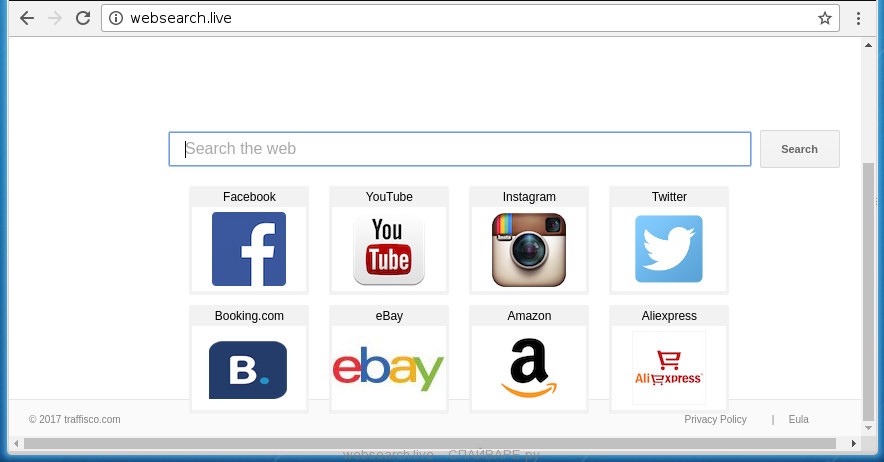
Подробнее о Websearch.liveКак Websearch.live инфекция проникла на ваш компьютерСпособы очистки вашего компьютера от Websearch.live
Подробнее о Websearch.live
Инфекция, которая установила Websearch.live в качестве вашей домашней страницы, может так же установить этот сайт в качестве вашей поисковой системы. Вы столкнётесь с тем, что поиском в браузере стало невозможно пользоваться, так как результаты поиска будут состоять из огромного количества рекламных ссылок, ссылок на вредоносные и вводящие в заблуждения сайты и небольшого количества правильных ссылок, которые получены из поиска в крупных поисковых системах. Поэтому искать что-либо через Websearch.live будет пустой тратой времени или что ещё хуже, может привести к ещё большему заражению компьютера.
Как паразит Websearch.live проник на ваш компьютер
Websearch.live инфекция активно распространяется вместе с бесплатными программами, так как она входит в состав инсталлятора этих программ. Поэтому очень важно при установке неизвестных программ, даже скачанных с известных файл хостингов, читать Пользовательское соглашение и лицензию, а так же выбирать всегда ручной режим установки. Именно в этом режиме вы сможете отключить установку ненужных вам модулей и программ и защитить свой компьютер от инфекций подобных Websearch.live.
К сожалению большинство пользователей при установке неизвестных программ просто нажимают кнопку Далее и не читают никакую информацию, которая сообщает им программа при своей установке. Это приводит к тому, что настройки установленных браузеров изменяются, в качестве домашней страницы и поисковика устанавливается Websearch.live.
Способы очистки вашего компьютера от Websearch.live
Самостоятельно выполнить пошаговую инструкциюОбратиться на форум за помощью в удалении Websearch.live
Как удалить Websearch.live из Хрома, Файрфокса и Интернет эксплорера (пошаговая инструкция)
Чтобы восстановить настройки браузеров Google Chrome, Internet Explorer, Mozilla Firefox и удалить вредоносную программу, которая их изменила, вам необходимо выполнить пошаговую инструкцию приведённую ниже. Вам понадобиться использовать стандартные возможности Windows и несколько проверенных бесплатных программ. Эта инструкция — пошаговое руководство, которое нужно выполнять шаг за шагом. Если у вас что-либо не получается, то ОСТАНОВИТЕСЬ, запросите помощь написав комментарий к этой статье или создав новую тему на нашем форуме.
- Деинсталлировать программу, которая была причиной появления Websearch.live
- Удалить Websearch.live из Chrome, Firefox и Internet Explorer, используя AdwCleaner
- Удалить Websearch.live с помощью Zemana Anti-malware
- Удалить Websearch.live, используя Malwarebytes Anti-malware
- Удалить Websearch.live в Chrome, сбросив настройки браузера
- Удалить Websearch.live в Firefox, сбросив настройки браузера
- Удалить Websearch.live в Internet Explorer, сбросив настройки браузера
- Удалить Websearch.live из Хрома, Файрфокса и Интернет Эксплорера, очистив их ярлыки
- Защитить компьютер от сайтов подобных Websearch.live и заблокировать показ рекламы
- Проверить планировщик заданий
Деинсталлировать программу, которая была причиной появления Websearch.live
Очень важно на первом этапе определить программу, которая являлась первоисточником появления паразита и удалить её.
Windows 95, 98, XP, Vista, 7
Кликните Пуск или нажмите кнопку Windows на клавиатуре. В меню, которое откроется, выберите Панель управления.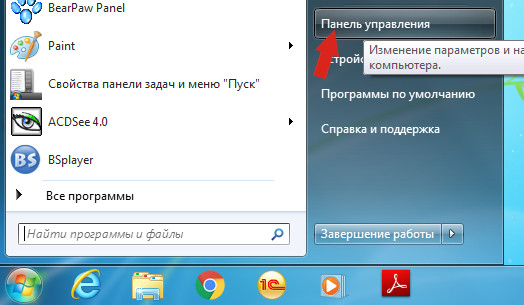
Windows 8
Кликните по кнопке Windows.
В правом верхнем углу найдите и кликните по иконке Поиск.
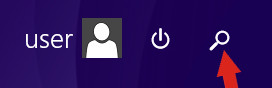
В поле ввода наберите Панель управления.

Нажмите Enter.
Windows 10
Кликните по кнопке поиска
В поле ввода наберите Панель управления.
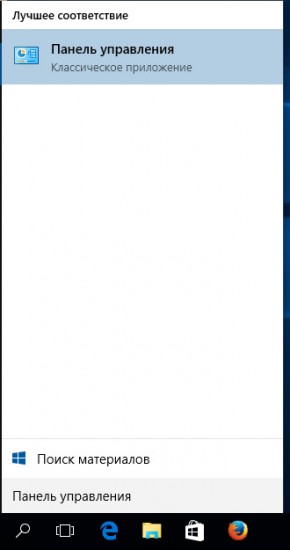
Нажмите Enter.
Откроется Панель управления, в ней выберите пункт Удаление программы.
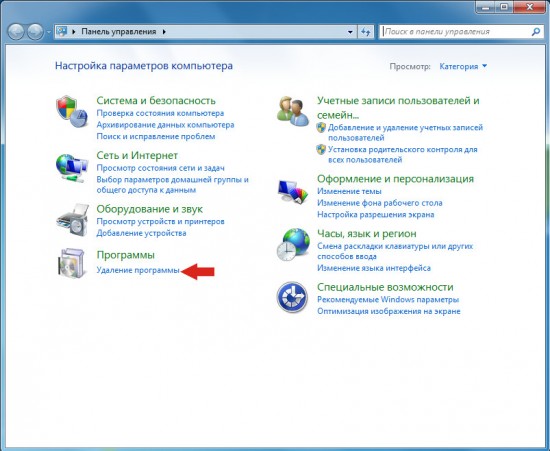
Вам будет показан список всех программ инсталлированных на вашем компьютере. Внимательно его просмотрите и деинсталлируйте программу, которую вы подозреваете в качестве причины заражения. Вероятно это последняя установленная вами программа. Так же внимательно приглядитесь к остальным программам и удалите все, которые кажутся вам подозрительными или вы уверены, что сами их не устанавливали. Для удаления, выберите программу из списка и нажмите кнопку Удалить/Изменить.
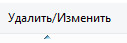
Далее следуйте указаниям Windows.
Удалить Websearch.live из Chrome, Firefox и Internet Explorer, используя AdwCleaner
AdwCleaner это небольшая программа, которая не требует установки на компьютер и создана специально для того, чтобы находить и удалять рекламные и потенциально ненужные программы. Эта утилита не конфликтует с антивирусом, так что можете её смело использовать. Деинсталлировать вашу антивирусную программу не нужно.
Скачайте программу AdwCleaner кликнув по следующей ссылке.
Скачать AdwCleaner Скачано 747620 раз(а) Версия: 7.2.2 Автор: Malwarebytes, Xplode Категория: Безопасность Дата обновления: Июль 16, 2018После окончания загрузки программы, запустите её. Откроется главное окно AdwCleaner.
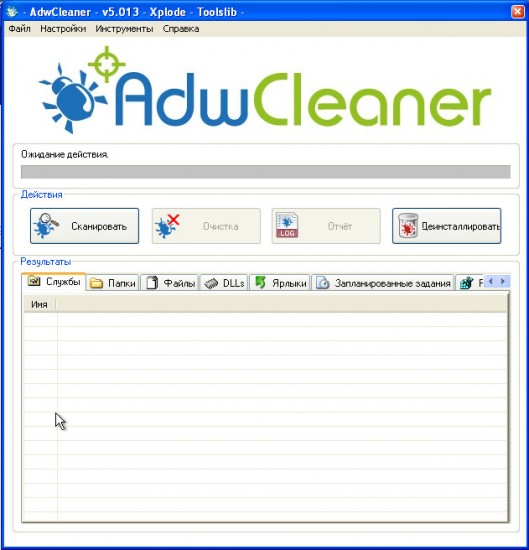
Кликните по кнопке Сканировать. Программа начнёт проверять ваш компьютер. Когда проверка будет завершена, перед вами откроется список найденных компонентов Websearch.live и других найденных паразитов.
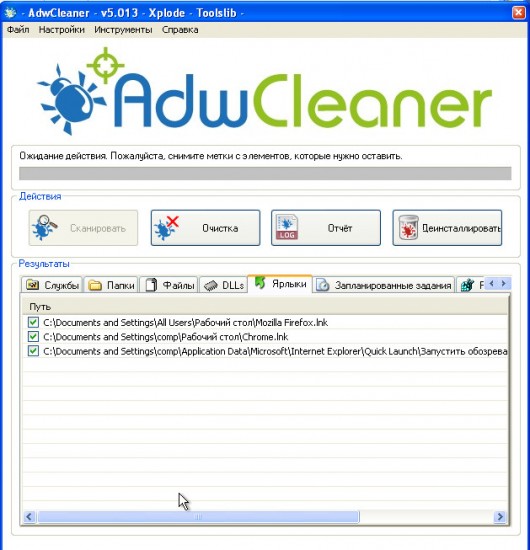
Кликните по кнопке Очистка. AdwCleaner приступ к лечению вашего компьютера и удалит все найденные компоненты зловредов. По-окончании лечения, перезагрузите свой компьютер.
Удалить Websearch.live с помощью Zemana Anti-malware
Zemana Anti-malware это инструмент, который позволит вам легко найти и удалить вредоносные программы изменяющие настройки веб браузеров или показывающих большое количество всплывающей рекламы. В отличии от других утилит созданных для обнаружения и удаления вредоносных программ, Zemana Anti-malware кроме классического сканирования файлов, так же использует облачные технологии. Это позволяет обнаружить паразитов, которых не могут обнаружить другие антивирусные программы.
Скачайте Zemana AntiMalware с помощью следующей ссылки. Сохраните программу на ваш Рабочий стол.
Скачать Zemana AntiMalware Скачано 35562 раз(а) Автор: Zemana Ltd Категория: Безопасность Дата обновления: Апрель 5, 2017Когда загрузка завершится, запустите файл который скачали. Перед вами откроется окно Мастера установки, как показано на примере ниже.
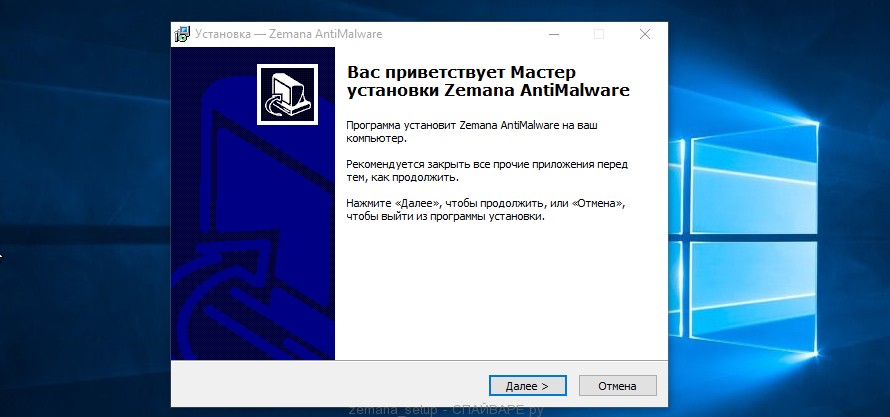
Следуйте указаниям, которые будут появляться на экране. Можете в настройках ничего не изменять. Когда установка Zemana Anti-Malware закончится, откроете главное окно программы.
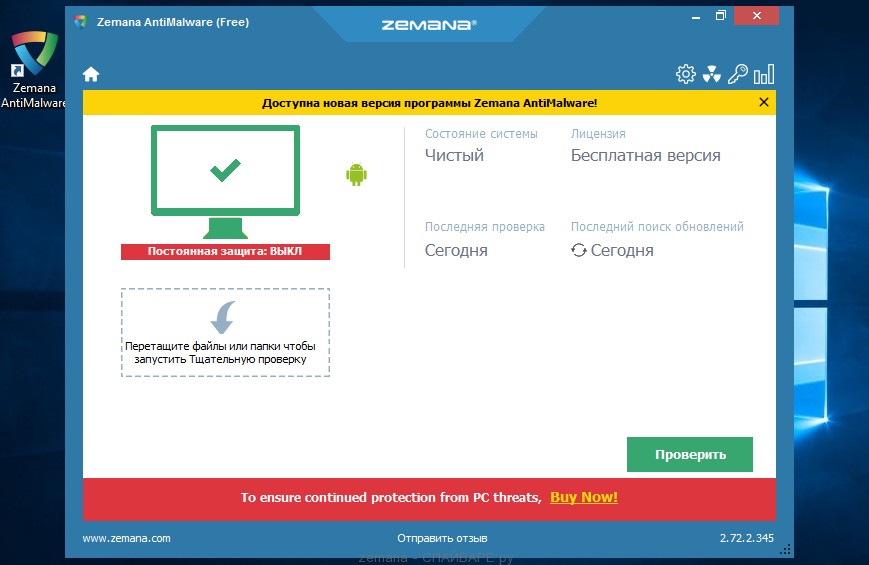
Кликните по кнопке «Проверить», чтобы запустить процесс поиска вредоносной программы, которая изменила домашнюю страницу или поисковик вашего браузера на Websearch.live. Процесс сканирования происходит достаточно быстро, но может затянутся в случае большого количества файлов на вашем компьютере или в случае медленной работы системы.
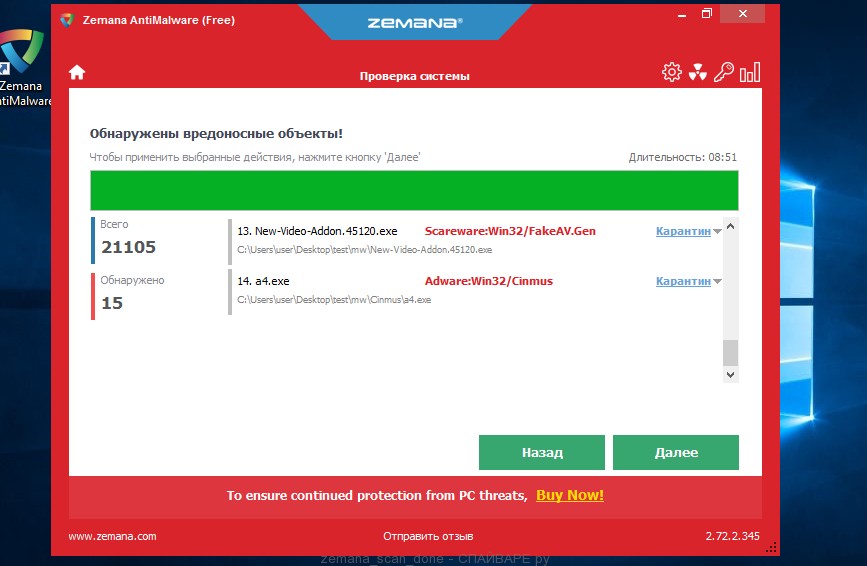
Когда сканирование будет завершено, вы увидите список найденных компонентов вредоносных программ. Здесь просто кликните кнопку «Далее», чтобы удалить найденных зловредов и переместить их в карантин.
Удалить Websearch.live, используя Malwarebytes Anti-malware
Malwarebytes Anti-malware это широко известная программа, созданная для борьбы с разнообразными рекламными и вредоносными программами. Она не конфликтует с антивирусом, так что можете её смело использовать. Деинсталлировать вашу антивирусную программу не нужно.
Скачайте программу Malwarebytes Anti-malware используя следующую ссылку.
Скачать Malwarebytes Anti-Malware Скачано 309074 раз(а) Версия: 3.3.1.2183 Автор: Malwarebytes Категория: Безопасность Дата обновления: Ноябрь 9, 2017Когда программа загрузится, запустите её. Перед вами откроется окно Мастера установки программы. Следуйте его указаниям.
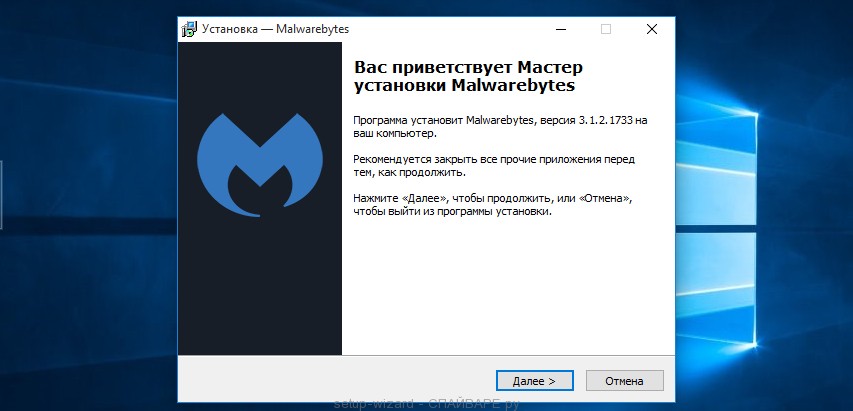
Когда инсталляция будет завершена, вы увидите главное окно программы.

Автоматически запуститься процедура обновления программы. Когда она будет завершена, кликните по кнопке «Запустить проверку». Malwarebytes Anti-malware начнёт проверку вашего компьютера.
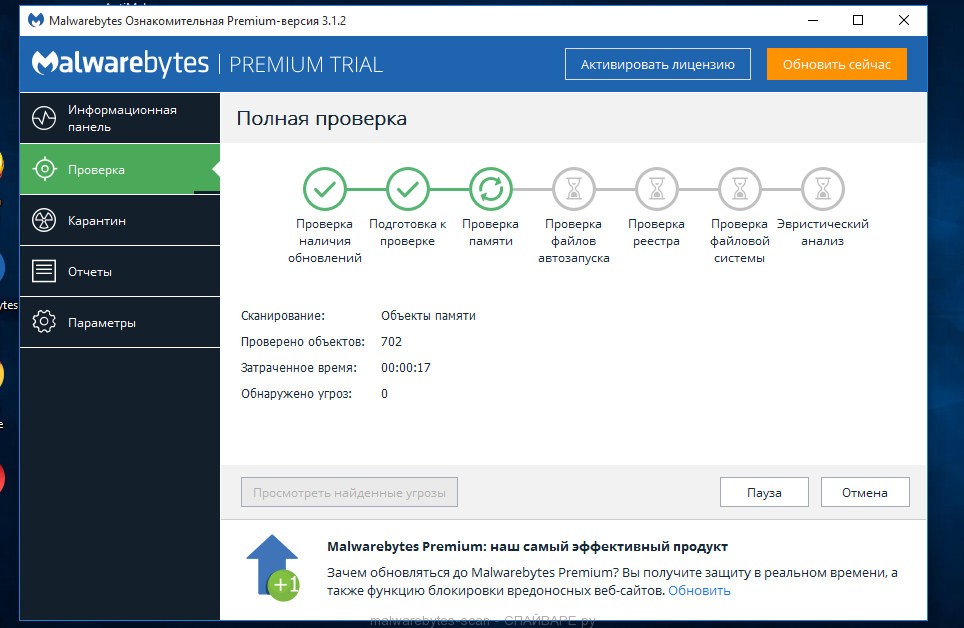
Когда проверка компьютера закончится, Malwarebytes Anti-malware покажет вам список найденных частей вредоносных и рекламных программ.
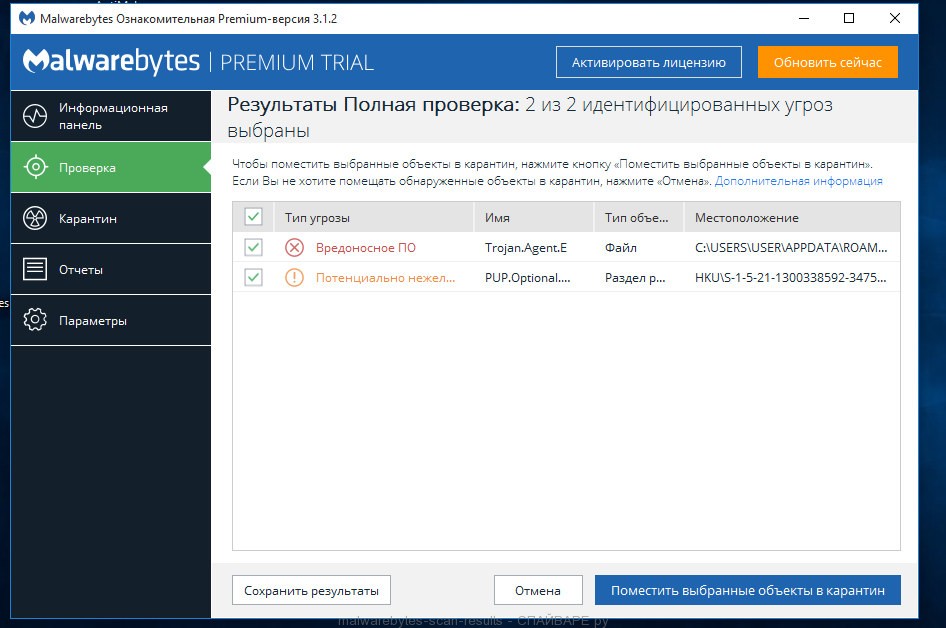
Для продолжения лечения и удаления зловредов вам достаточно нажать кнопку «Поместить выбранные объекты в карантин». Этим вы запустите процедуру удаления Websearch.live паразита.
Удалить Websearch.live в Chrome, сбросив настройки браузера
Сброс настроек Хрома позволит удалить вредоносные расширения и восстановить настройки браузера к значениям принятым по-умолчанию. При этом, ваши личные данные, такие как закладки и пароли, будут сохранены.
Откройте главное меню Хрома, кликнув по кнопке в виде трёх горизонтальных полосок ( ). Появится меню как на нижеследующей картинке.
). Появится меню как на нижеследующей картинке.
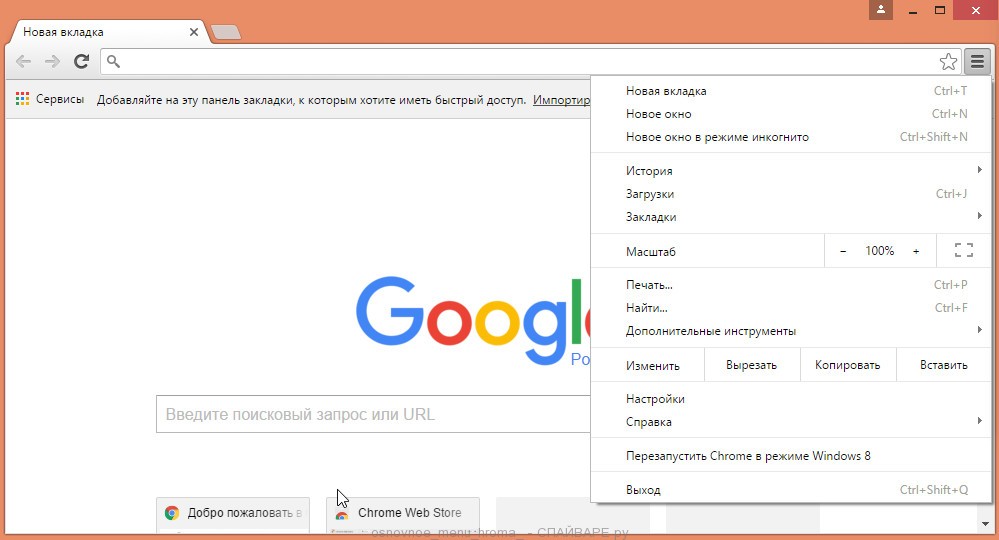
Выберите пункт Настройки. Открывшуюся страницу прокрутите вниз и найдите ссылку Показать дополнительные настройки. Кликните по ней. Ниже откроется список дополнительных настроек. Тут вам нужно найти кнопку Сброс настроек и кликнуть по ней. Гугл Хром попросит вас подтвердить свои действия.
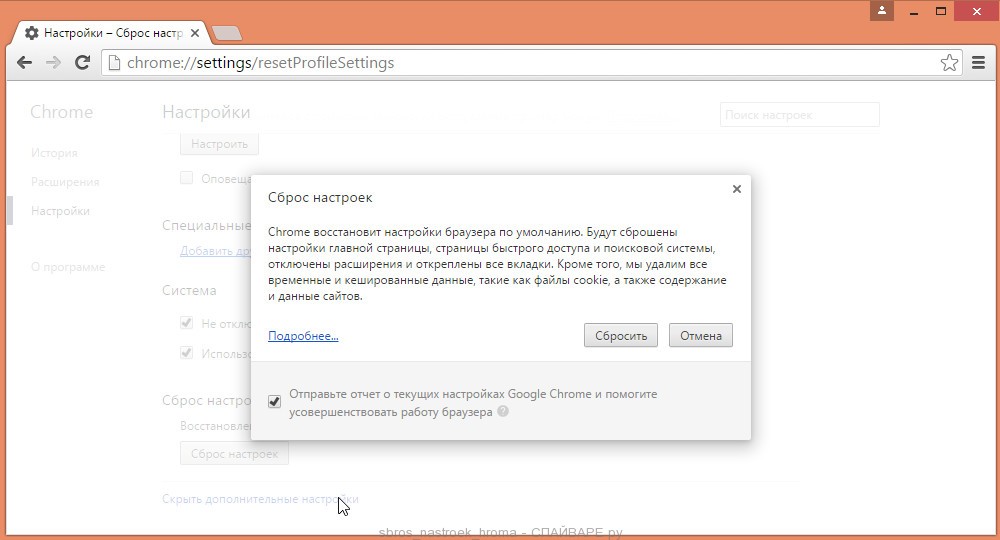
Нажмите кнопку Сбросить. После этого, настройки браузера будут сброшены к первоначальным и перенаправление на Websearch.live будет удалено.
Удалить Websearch.live в Firefox, сбросив настройки браузера
Сброс настроек Файрфокса позволит удалить вредоносные расширения и восстановить настройки браузера к значениям принятым по-умолчанию. При этом, ваши личные данные, такие как закладки и пароли, будут сохранены.
Откройте главное меню Хрома, кликнув по кнопке в виде трёх горизонтальных полосок ( ). В появившемся меню кликните по иконке в виде знака вопроса (
). В появившемся меню кликните по иконке в виде знака вопроса ( ). Это вызовет меню Справка, как показано на рисунке ниже.
). Это вызовет меню Справка, как показано на рисунке ниже.
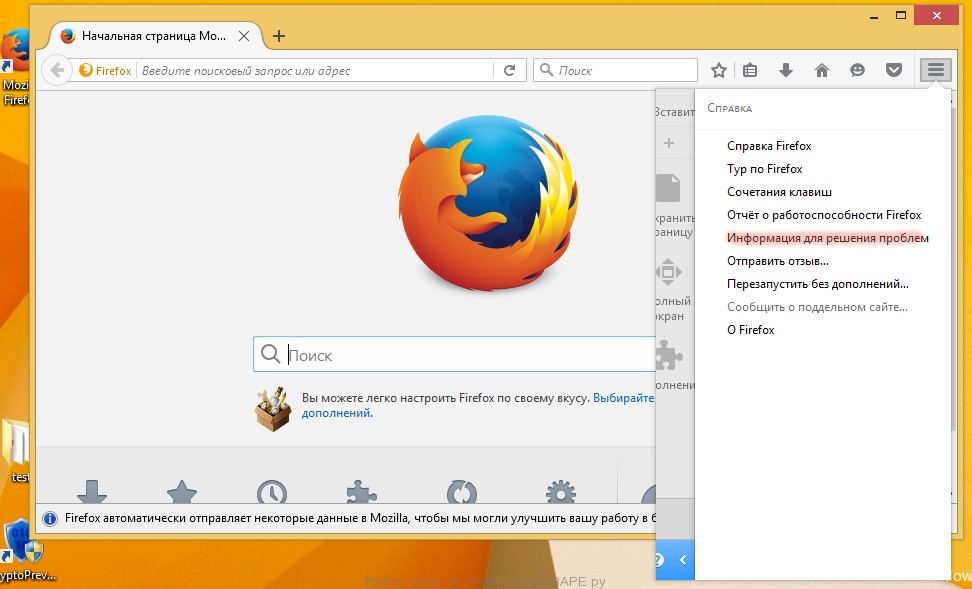
Здесь вам нужно найти пункт Информация для решения проблем. Кликните по нему. В открывшейся странице, в разделе Наладка Firefox нажмите кнопку Очистить Firefox. Программа попросит вас подтвердить свои действия.
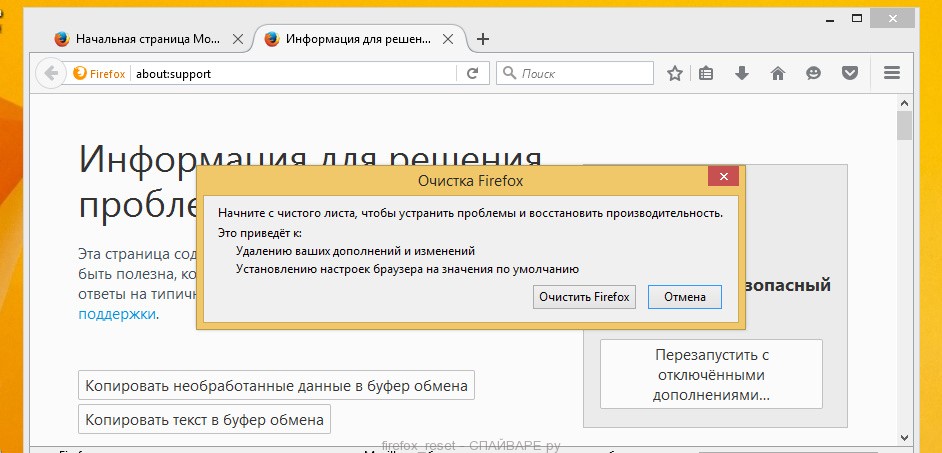
Нажмите кнопку Очистить Firefox. В результате этих действий, настройки браузера будут сброшены к первоначальным. Этим вы удалите Websearch.live и сможете восстановить вашу домашнюю страницу и поисковую машину.
Удалить Websearch.live в Internet Explorer, сбросив настройки браузера
Сброс настроек Интернет Эксплорера и Эджа позволит удалить вредоносные расширения и восстановить настройки браузера к значениям принятым по-умолчанию.
Откройте главное браузера, кликнув по кнопке в виде шестерёнки (![]() ). В появившемся меню выберите пункт Свойства браузера.
). В появившемся меню выберите пункт Свойства браузера.
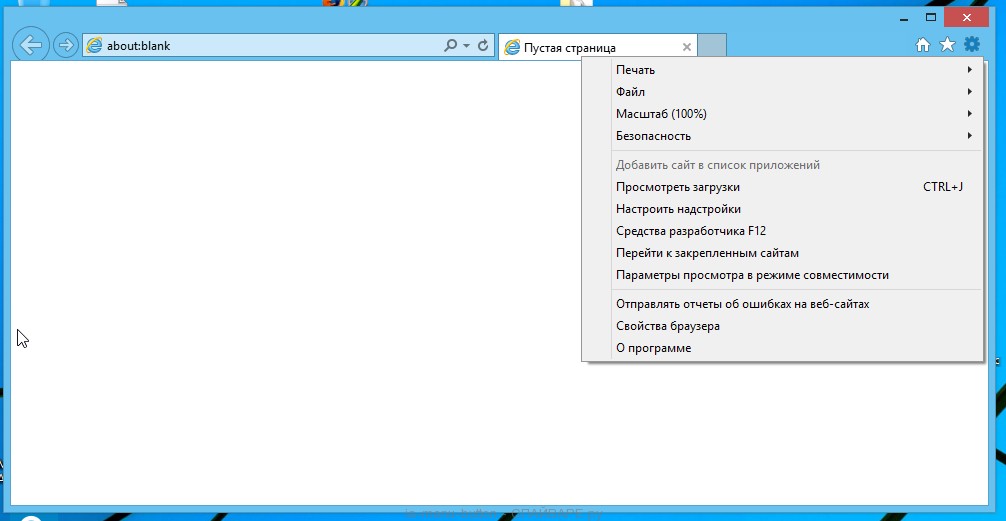
Здесь откройте вкладку Дополнительно, а в ней нажмите кнопку Сброс. Откроется окно Сброс параметров настройки Internet Explorer. Поставьте галочку в пункте Удалить личные настройки, после чего кликните кнопку Сброс.
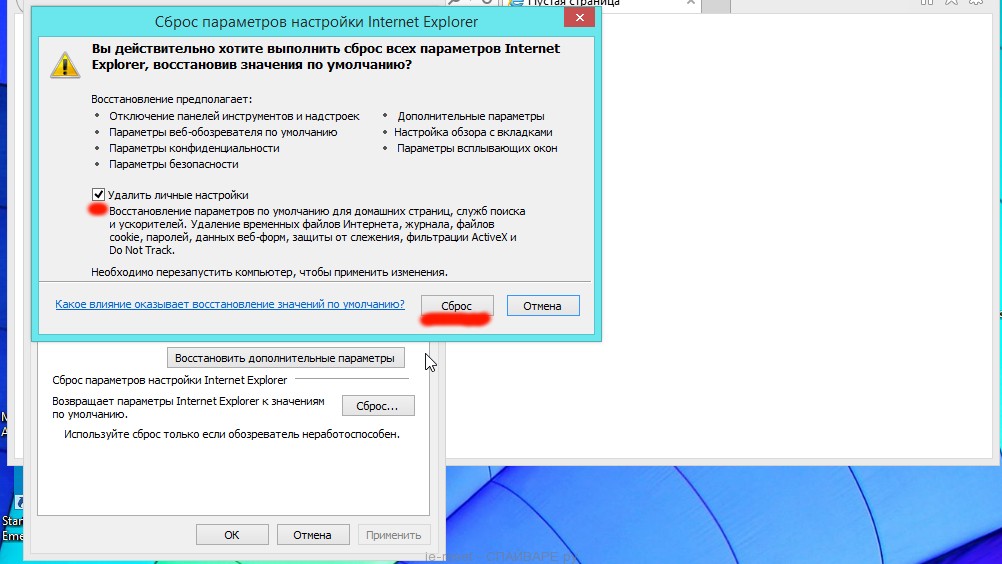
Когда процесс сброса настроек завершиться, нажмите кнопку Закрыть. Чтобы изменения вступили в силу вам нужно перезагрузить компьютер. Таким образом вы сможете избавиться от использования Websearch.live в качестве вашей домашней страницы и поисковика.
Удалить Websearch.live из Хрома, Файрфокса и Интернет Эксплорера, очистив их ярлыки
При проникновении на компьютер Websearch.live инфекция может изменить не только настройки ваших браузеров, но и их ярлыки, дописав в поле Объект аргумент следущего вида «http://адрес.сайта/». Благодаря чему, при каждом запуске браузера будет открываться этот сайт.
Для очистки ярлыка браузера, кликните по нему правой клавишей и выберите пункт Свойства.
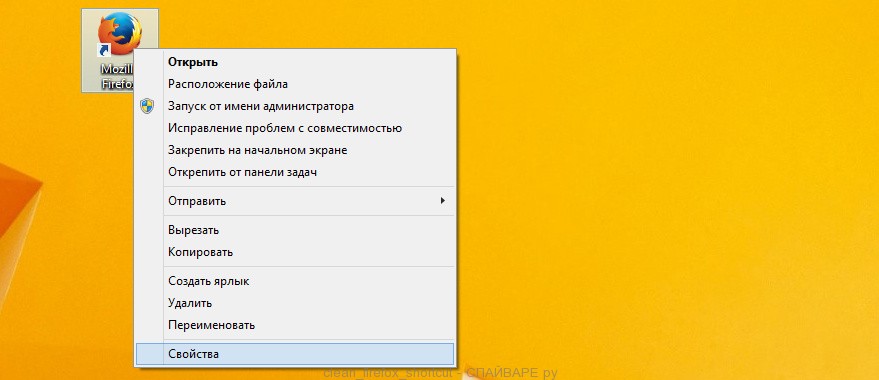
На вкладке Ярлык найдите поле Объект. Щелкните внутри него левой клавишей мыши, появится вертикальная линия — указатель курсора, клавишами перемещения курсора (стрелка -> на клавиатуре) переместите его максимально вправо. Вы увидите там добавлен текст похожий на «http://адрес.сайта/». Его и нужно удалить.
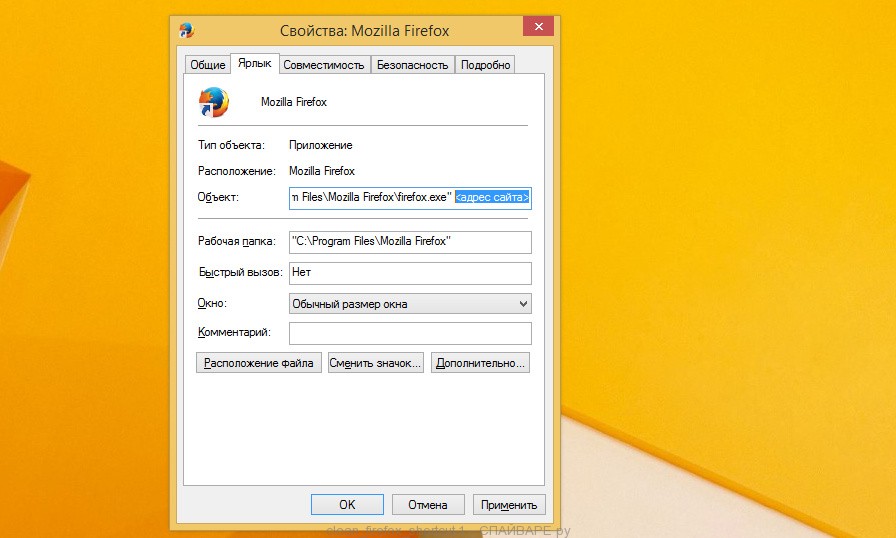
Удалив этот текст нажмите кнопку OK. Таким образом очистите ярлыки всех ваших браузеров, так как все они могут быть заражены.
Защитить компьютер от сайтов подобных Websearch.live и заблокировать показ рекламы
Чтобы повысить защиту своего компьютера, кроме антивирусной и антиспайварной программы, нужно использовать приложение блокирующее доступ к разннобразным опасным и вводящим в заблуждение веб-сайтам. Кроме этого, такое приложение может блокировать показ навязчивой рекламы, что так же приведёт к ускорению загрузки веб-сайтов и уменьшению потребления веб траффика.
Скачайте программу AdGuard используя следующую ссылку.
Скачать Adguard Скачано 143458 раз(а) Автор: © Adguard Категория: Безопасность Дата обновления: Июль 17, 2018После окончания загрузки запустите скачанный файл. Перед вами откроется окно Мастера установки программы.
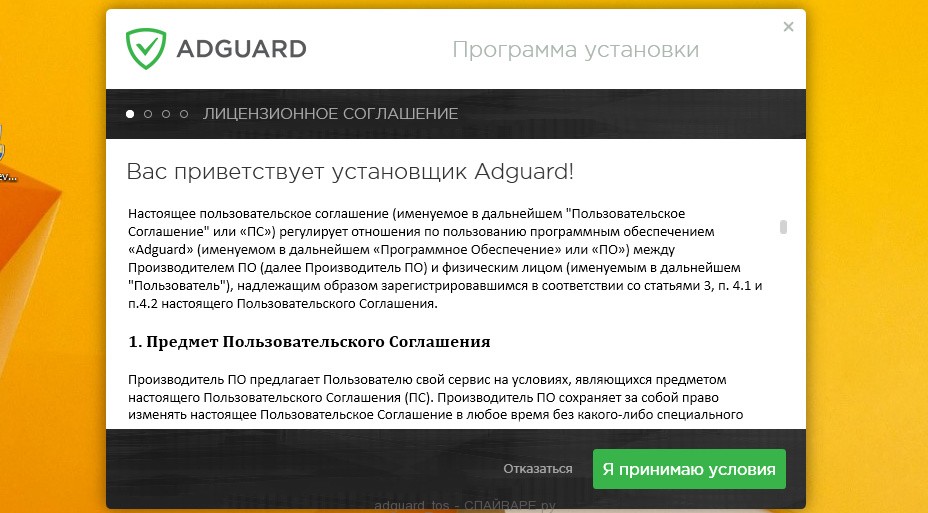
Кликните по кнопке Я принимаю условия и и следуйте указаниям программы. После окончания установки вы увидите окно, как показано на рисунке ниже.
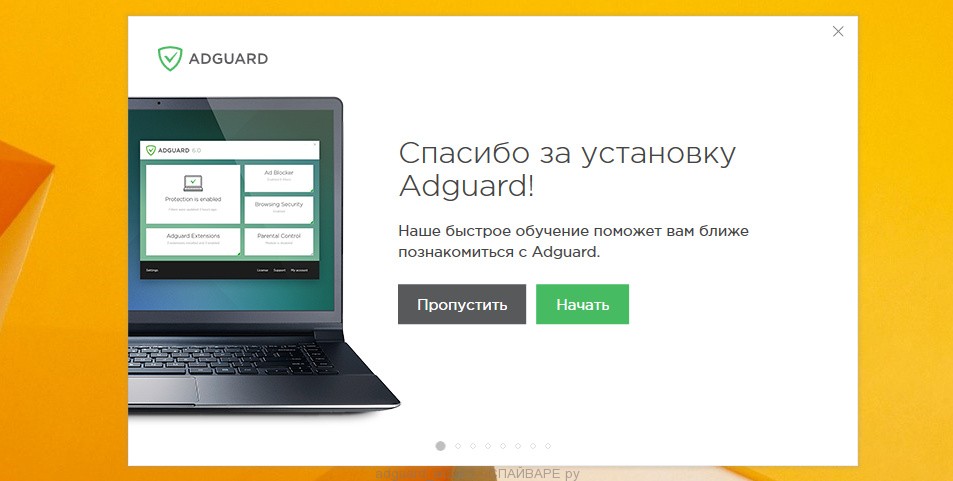
Вы можете нажать Пропустить, чтобы закрыть программу установки и использовать стандартные настройки, или кнопку Начать, чтобы ознакомиться с возможностями программы AdGuard и внести изменения в настройки, принятые по-умолчанию.
В большинстве случаев стандартных настроек достаточно и менять ничего не нужно. При каждом запуске компьютера AdGuard будет стартовать автоматически и блокировать всплывающую рекламу, сайты подобные Websearch.live, а так же другие вредоносные или вводящие в заблуждения веб странички. Для ознакомления со всеми возможностями программы или чтобы изменить её настройки вам достаточно дважды кликнуть по иконке AdGuard, которая находиться на вашем рабочем столе.
Проверить планировщик заданий
Мы рекомендуем, на последнем этапе очистки компьютера, проверить Библиотеку планировщика заданий и удалить все задания, которые были созданы вредоносными программами, так как именно они могут являться причиной автоматического открытия Websearch.live сайта при включении компьютера или через равные промежутки времени.
Нажмите на клавиатуре одновременно Windows и R (русская К). Откроется небольшое окно с заголовком Выполнить. В строке ввода введите «taskschd.msc» (без кавычек) и нажмите Enter. Откроется окно Планировщика заданий. В левой его части выберите пункт «Библиотека планировщика заданий», как показано на следующем примере.
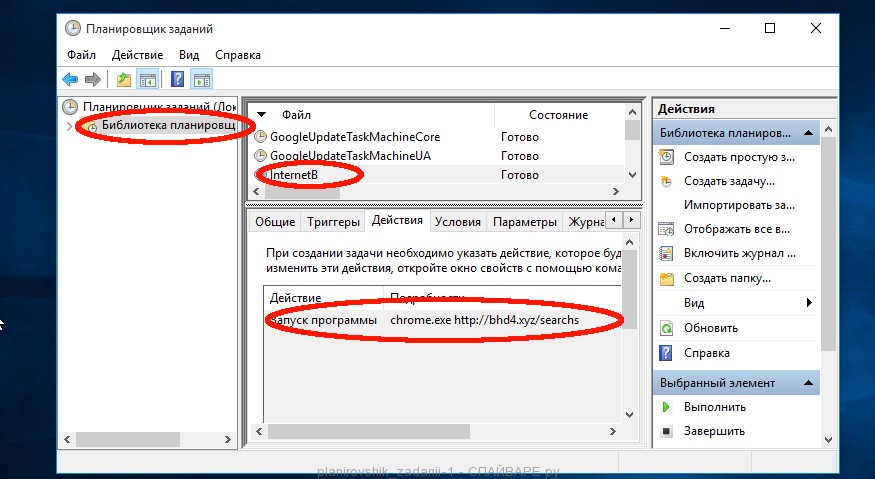
В средней части вы увидите список установленных заданий. Выберите первое заданий, а в его свойствах, которые откроются чуть ниже выберите вкладку Действия. По очереди просматривайте все задания, обращайте внимание на то, что оно запускает на вашем компьютере. Нашли что-то подобное «explorer.exe hxxp://адрес сайта» или «chrome.exe hxxp://адрес сайта», то это задание можно смело удалять. Если вы не уверены, что запускает задание, то проверьте его через наш сайт или в поисковой системе, по названию запускаемого файла. Если файл — компонент вируса или вредоносной программы, то это задание тоже смело можно удалять.
Определившись с заданием, которое нужно удалить, кликните по нему правой клавишей мыши и выберите пункт Удалить. Этот шаг выполните несколько раз, если вы нашли несколько заданий, которые были созданы вредоносными программами. Пример удаления задания, созданого рекламным вирусом показан на рисунке ниже.

Удалив все задания, закройте окно Планировщика заданий.
Выполнив эту инструкцию, перенаправление и автоматическое открытие Websearch.live в Google Chrome, Mozilla Firefox, Internet Explorer и Microsoft Edge будет полностью удалено. Восстановиться ваша домашнаяя страница и поисковик. К сожалению, авторы подобных приложений постоянно их обновляют, затрудняя лечение компьютера. Поэтому, в случае если эта инструкция вам не помогла, значит вы заразились новой версией Websearch.live и тогда лучший вариант — обратиться на наш форум.
Для того чтобы в будущем больше не заразить компьютер, пожалуйста следуйте трём небольшим советам
- При установке новых программ на свой компьютер, всегда читайте правила их использования, а так же все сообщения, которые программа будет вам показывать. Старайтесь не производить инсталляцию с настройками по-умолчанию!
- Держите антивирусные и антиспайварные программы обновлёнными до последних версий. Так же обратите внимание на то, что у вас включено автоматическое обновление Windows и все доступные обновления уже установлены. Если вы не уверены, то вам необходимо посетить сайт Windows Update, где вам подскажут как и что нужно обновить в Windows.
- Если вы используете Java, Adobe Acrobat Reader, Adobe Flash Player, то обязательно их обновляйте вовремя.
www.spyware-ru.com
Пошаговая инструкция по удалению рекламного вируса “WEBSEARCH.COM” из браузеров Chrome, Firefox, IE, Edge.
WEBSEARCH.COM — это рекламный вирус, при заражении которым браузер вашего компьютера начинает перенаправлять вас на сайты с рекламой вне зависимости от используемого вами браузера.Вирусы, подобные WEBSEARCH.COM, как правило занимаются подменой домашних страниц вашего браузера, меняют поисковый сайт, создают собственные задания в расписании, видоизменяют свойства ярлыков ваших браузеров.
Как происходит заражение рекламным вирусом WEBSEARCH.COM?
Так бывает в жизни, что учишь-учишь других, как обезопасить себя от вирусов, а сам нет-нет да и нарвешься на ту же самую неприятность. Так и случилось со мной в эти выходные.
Браузер вдруг ни с того ни с сего начал открывать разнообразный рекламный бред с сайта WEBSEARCH.COM. Я конечно расстроился, но виду не подал. Вот еще, видал я проблемы и посерьезнее.
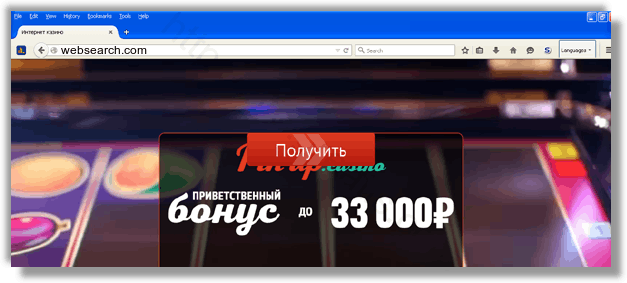
Как избавиться от рекламного вируса WEBSEARCH.COM в Chrome, Firefox, Internet Explorer, Edge?
В общем то особых трудностей у меня этот вирус не вызвал. Все по старой схеме. Но прежде чем напомнить ее вам, снова повторим отличительные черты самого вируса WEBSEARCH.COM.
Это ни что иное, как перенаправитель, редиректор на рекламный сайт. Он заражает ярлыки ваших браузеров, таким образом вы сами каждый раз инфицируете себя.Также он создает задания на исполнение, чтобы не дать возможности вам удалить себя. Инфицированию подлежат все установленные в системе браузеры. Таким образом вы вполне можете случайно кликнуть по одной из многочисленных рекламных ссылок и заразить компьютер чем то еще более опасным.Именно поэтому подобные зловреды следует сразу же удалять. Ниже я приведу простые инструкции, однако рекомендую пойти автоматизированным путем, если хотите сэкономить время и нервы.
Инструкция по ручному удалению рекламного вируса WEBSEARCH.COM
Для того, чтобы самостоятельно избавиться от рекламы WEBSEARCH.COM, вам необходимо последовательно выполнить все шаги, которые я привожу ниже:
- Поискать «WEBSEARCH.COM» в списке установленных программ и удалить ее.
- Открыть Диспетчер задач и закрыть программы, у которых в описании или имени есть слова «WEBSEARCH.COM». Заметьте, из какой папки происходит запуск этой программы. Удалите эти папки.
- Запретить вредные службы с помощью консоли services.msc.
- Удалить “Назначенные задания”, относящиеся к WEBSEARCH.COM, с помощью консоли taskschd.msc.
- С помощью редактора реестра regedit.exe поискать ключи с названием или содержащим «WEBSEARCH.COM» в реестре.
- Проверить ярлыки для запуска браузеров на предмет наличия в конце командной строки дополнительных адресов Web сайтов и убедиться, что они указывают на подлинный браузер.
- Проверить плагины всех установленных браузеров Internet Explorer, Chrome, Firefox и т.д.
- Проверить настройки поиска, домашней страницы. При необходимости сбросить настройки в начальное положение.
- Очистить корзину, временные файлы, кэш браузеров.
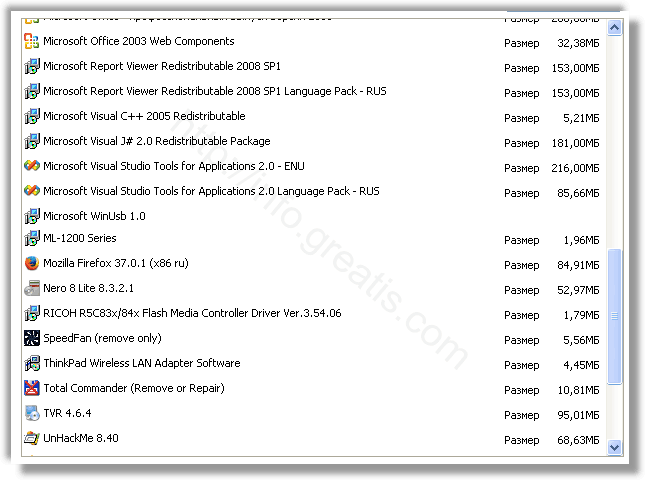
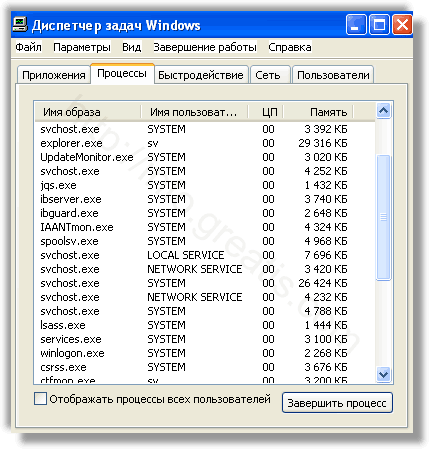




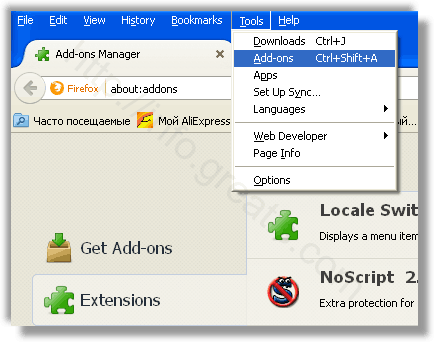
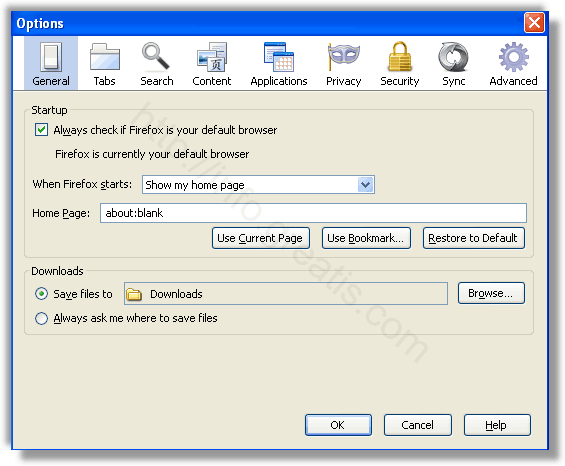
И все же автоматика лучше!
Если ручной метод — не для вас, и хочется более легкий путь, существует множество специализированного ПО, которое сделает всю работу за вас. Я рекомендую воспользоваться UnHackMe от Greatis Software, выполнив все по пошаговой инструкции.Шаг 1. Установите UnHackMe. (1 минута)Шаг 2. Запустите поиск вредоносных программ в UnHackMe. (1 минута)Шаг 3. Удалите вредоносные программы. (3 минуты)
UnHackMe выполнит все указанные шаги, проверяя по своей базе, всего за одну минуту.
При этом UnHackMe скорее всего найдет и другие вредоносные программы, а не только редиректор на WEBSEARCH.COM.
При ручном удалении могут возникнуть проблемы с удалением открытых файлов. Закрываемые процессы могут немедленно запускаться вновь, либо могут сделать это после перезагрузки. Часто возникают ситуации, когда недостаточно прав для удалении ключа реестра или файла.
UnHackMe легко со всем справится и выполнит всю трудную работу во время перезагрузки.
И это еще не все. Если после удаления редиректа на WEBSEARCH.COM какие то проблемы остались, то в UnHackMe есть ручной режим, в котором можно самостоятельно определять вредоносные программы в списке всех программ.
Итак, приступим:
Шаг 1. Установите UnHackMe (1 минута).
- Скачали софт, желательно последней версии. И не надо искать на всяких развалах, вполне возможно там вы нарветесь на пиратскую версию с вшитым очередным мусором. Оно вам надо? Идите на сайт производителя, тем более там есть бесплатный триал. Запустите установку программы.
- Затем следует принять лицензионное соглашение.
- И наконец указать папку для установки. На этом процесс инсталляции можно считать завершенным.
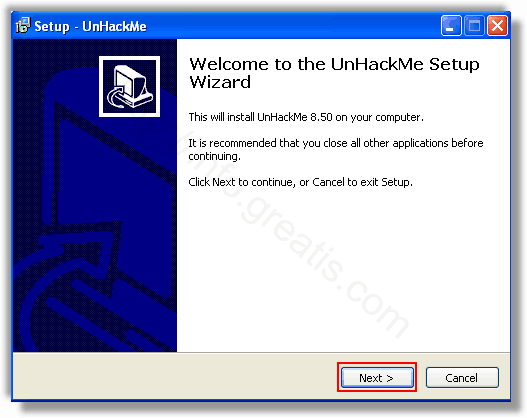
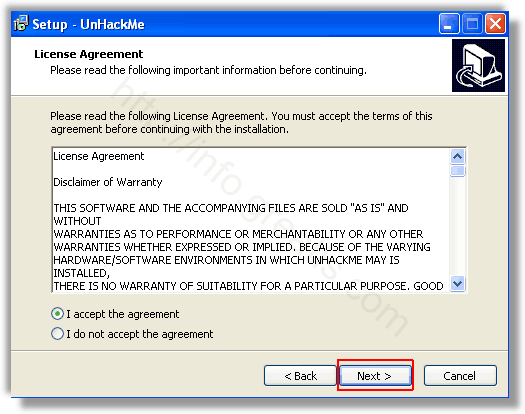
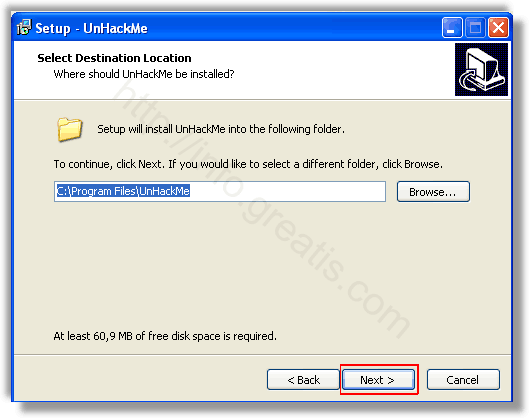
Шаг 2. Запустите поиск вредоносных программ в UnHackMe (1 минута).
- Итак, запускаем UnHackMe, и сразу стартуем тестирование, можно использовать быстрое, за 1 минуту. Но если время есть — рекомендую расширенное онлайн тестирование с использованием VirusTotal — это повысит вероятность обнаружения не только перенаправления на WEBSEARCH.COM, но и остальной нечисти.
- Мы увидим как начался процесс сканирования.
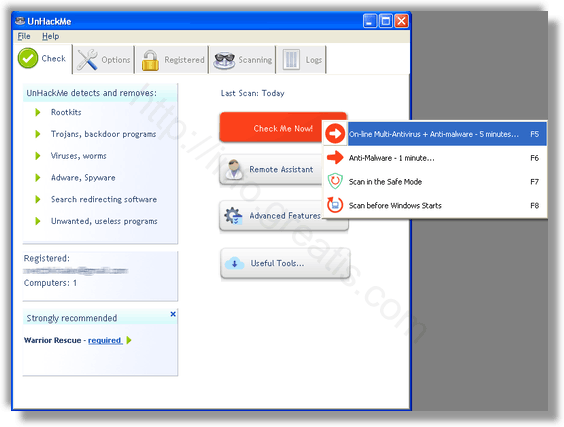
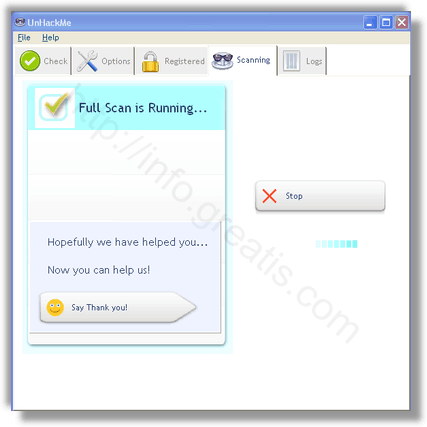
Шаг 3. Удалите вредоносные программы (3 минуты).
- Обнаруживаем что-то на очередном этапе. UnHackMe отличается тем, что показывает вообще все, и очень плохое, и подозрительное, и даже хорошее. Не будьте обезьяной с гранатой! Не уверены в объектах из разряда “подозрительный” или “нейтральный” — не трогайте их. А вот в опасное лучше поверить. Итак, нашли опасный элемент, он будет подсвечен красным. Что делаем, как думаете? Правильно — убить! Ну или в английской версии — Remove Checked. В общем, жмем красную кнопку.
- После этого вам возможно будет предложено подтверждение. И приглашение закрыть все браузеры. Стоит прислушаться, это поможет.
- В случае, если понадобится удалить файл, или каталог, пожалуй лучше использовать опцию удаления в безопасном режиме. Да, понадобится перезагрузка, но это быстрее, чем начинать все сначала, поверьте.
- Ну и в конце вы увидите результаты сканирования и лечения.
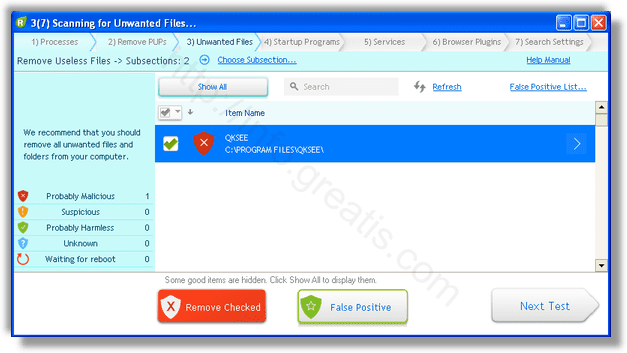
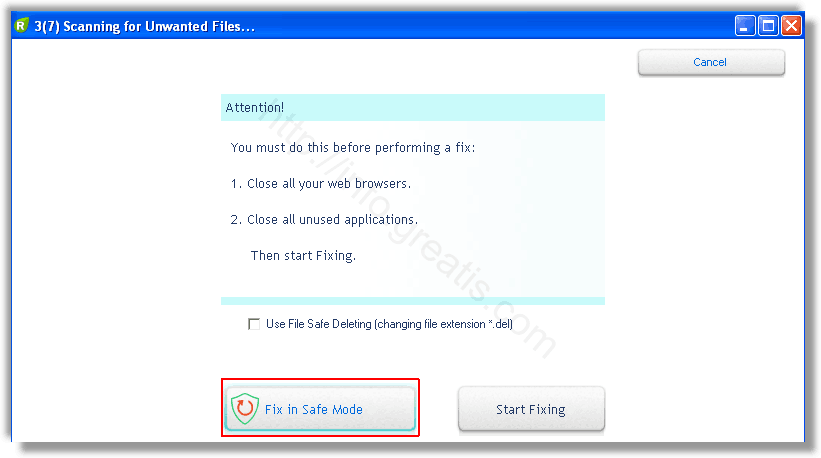
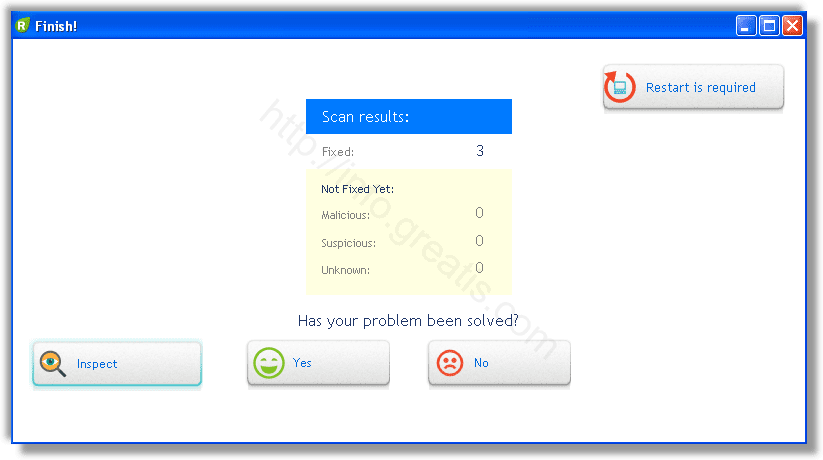
Итак, как вы наверное заметили, автоматизированное лечение значительно быстрее и проще! Лично у меня избавление от перенаправителя на WEBSEARCH.COM заняло 5 минут! Поэтому я настоятельно рекомендую использовать UnHackMe для лечения вашего компьютера от любых нежелательных программ!
info.greatis.com
Как удалить Websearch вручную и с помощью программ для удаления
Что это за программа Websearch
Websearch является рекламной утилитой (с англ. Adware, hijackers). Программы этих типов отличаются от вирусов в одном: – они не наносят конкретного вреда ПК. В основном, вирус настроен на то, чтобы пролезть сквозь защиту системы, и тут же начать свою диверсионную деятельность. Adware не станет бросаться к цели так сразу. Вирусное ПО несложно обнаружить практически сразу же после его проникновения на жесткий диск, потому что оно сразу же станет делать то, к чему его готовили: удалять, кодировать или красть файлы, встраиваться в функциональные компоненты ПК и перекрывать к ним доступ, и так далее. Рекламщик, такой как Websearch, попав на компьютер, на первых порах спрячется, и в срочном порядке обеспечит себе безопасность, сделав в нескольких местах сохранённые копии, запланирует задачи на авто-установку, и создаст связь с сайтом для периодического апдейта. И лишь после всех этих забот, когда Websearch невозможно уничтожить без длительной подготовки, он подаёт первые признаки жизни. Часто это находит отображение в сильно выросшем количестве всплывающих окон. Если до этого вы буквально не замечали рекламы, то теперь её можно будет заметить на каждом сайте, и даже в четырёх-пяти экземплярах! Кроме того, вскоре окажется, что внезапно сменилась поисковая система по умолчанию. Кроме того, регулярная работа Websearch отвратительно влияет на общий уровень защиты системы, и увеличивает время отклика системы.

Давайте подробнее разберемся, чем занят Websearch в системе. Не забывайте о том, что изначальная цель программ этого вида – это увеличение трафика на определенных веб-сайтах. Фактически, создатели подобных программ получают деньги за то, что ставят юзеров в условия, когда они вынуждены посещать определенные сайты. Увы, предпочтения юзеров по этому вопросу никого не интересуют. В итоге, если вы запустите браузер, в системе, инфицированной Websearch, то вы обязательно прочтете о том, как убрать жир с ног. Об этом рассказывает баннер на стартовой странице, и в поисковой системе, и когда вы пытаетесь открыть новую вкладку. Если вам необходимо зайти на какой-либо веб-сайт, вас автоматически перенаправит на другой веб-сайт, но уже по борьбе с жирными боками. Та же самая страница будет обнаружена и в результатах поиска по любым ключам. Как вы уже поняли, эти программы не осуществляют никакого поиска в интернете, они лишь выбирают среди страниц, которые купили их услуги. Активные элементы будут закрывать вам элементы управления сайтами. Пусть даже вы ухитритесь попасть на искомый сайт, Websearch помешает вам им пользоваться, так как все его разделы и кнопки управления закроются большими, кликабельными рекламными окнами. Здесь описаны самые худшие последствия инфицирования. Чтобы всё стало настолько плохо, понадобится не менее, чем одна-две недели функционирования Websearch. Всё может быть значительно хуже!
Наиболее опасной функцией Websearch является его побочное действие. Для того, чтобы надоедать юзеру рекламой, Websearch изменяет параметры системы и браузера, имеющие отношение к рекламе. Вот почему юзер получает всю массу всплывающих окон, которая по умолчанию блокировалась браузером, как неприемлемая. Понятно, что баннеры, которые браузер скрывает по умолчанию, направят юзера исключительно на действительно вредоносные веб-сайты. Если браузер не скрывает эту рекламу, то юзер, так или иначе, видит её, и сможет на неё кликнуть, пусть даже не подумав. И в том случае, если он действительно нажмет – то в ту же секунду будет одарен цветущим букетом вирусов. Именно из-за этого Websearch считают в такой же степени вредным, как и наиболее «злые» вирусы, и все знающие люди рекомендуют деинсталлировать Websearch как только он будет обнаружен.
Программа для удаления Websearch
Любой вирус можно удалить своими руками, снеся все необходимые папки и чистя реестр, а можно установить антивирусное ПО. Оба этих варианта надёжны в равной мере, и отнимают приблизительно одинаковый промежуток времени при одиночном удалении. Однако, для того чтобы осуществить ручное удаление нежелательной программы, которая уже три недели развлекается на вашем компьютере, вы должны иметь серьезный опыт. Деинсталляция одной нежелательной программы собственноручно занимает практически столько же времени, сколько займет скачивание и установка антивирусного ПО, вместе с общим сканированием и очисткой. Но при установленном антивирусном ПО, убрать любую любой вирус будет во много раз проще, чем стараться осуществить то же самое собственноручно. И самое серьезное достоинство использования антивирусных программ – длительная защита! Установив качественный антивирус, вы оберегаете свой компьютер от большей части вирусов. Но почему же не от всех? Да потому, что от ни один антивирус не предоставляет абсолютной защиты. Новые нежелательные программы изобретаются сотнями ежедневно, и самые результативные их версии фиксируются в базах данных сразу же, а остальные – через 4-5 дней, а иногда и больше. Даже самый эффективный антивирус может просто не иметь в базе данных того самого вируса, который вы недавно загрузили на свой ПК. Из-за этого, мы рекомендуем не доверять показаниям одной антивирусной программы, и проверять главный антивирус другим. Работая в фоновом режиме, они не станут нагружать ЦП, а полное сканирование можно производить и не одновременно. Используя такую схему, вы обеспечите свой компьютер практически непробиваемой защитой.


Как удалить Websearch вручную
Если же вы всё же решили удалять Websearch собственноручно, то вам правильно будет сначала удалить вирус из системы.
 Инструкция по удалению Websearch из Windows 7 и Windows XP
Инструкция по удалению Websearch из Windows 7 и Windows XP
1. Удалите Websearch из Панели управления:
- Нажмите Пуск
- Кликните на Панель управления
- Кликните на Программы
- Кликните на Удаление программы
- Выделите Websearch и нажмите Удалить
2. Удалите оставшиеся файлы и папки
- Нажмите Пуск
- В поле Поиска напечатайте Websearch
- Нажмите ознакомится с другими результатами
- Кликните на системный диск (обычно это диск C:\)
- В поле "Поиск: Локальный диск С:" напечатайте Websearch
- Удалите все найденные элементы
3. Проверьте следующие ключи реестра, если они присутствуют, удалите (Для запуска реестра Нажмите Пуск; напечатайте Regedit.exe, нажмите на клавиатуре кнопку Enter)
- HKLM\SOFTWARE\Websearch
- HKU\...\Software\Websearch



 Инструкция по удалению из Windows 8
Инструкция по удалению из Windows 8
1. Быстро проведите пальцем от правой границы экрана и затем коснитесь элемента Поиск. (Если вы используете мышь, переместите указатель в верхний правый угол экрана, затем вниз и щелкните Поиск.)
2. Введите в поле поиска Панель управления, а затем коснитесь пункта Панель управления или щелкните его.
3. В разделе Просмотр: выберите пункт Крупные значки, а затем — Программы и компоненты.
4.Коснитесь программы или щелкните ее, а затем выберите Удалить.
5. Следуйте инструкциям на экране.
6. Удалите папки и ключи реестра, указанные для Windows 7.
 Инструкция по удалению из Windows 10
Инструкция по удалению из Windows 10
1. В поле поиска напечатайте Control Panel
2. Кликните Uninstall a program
3. Выберите Websearch и кликните Uninstall
Как удалить Websearch из браузера
Потом нужно всего лишь удалить Websearch из того браузера, который вы используете, следуя указаниям, приведенным ниже.
 Инструкция по удалению Websearch из Google Chrome
Инструкция по удалению Websearch из Google Chrome
1. Проверьте наличие дополнения:
- Запустите Google Chrome
- Щелкните на Меню (Настройка и управление Google Chrome)
- Наведите курсор на Дополнительные инструменты
- Щелкните на Расширения
- Напротив Websearch нажмите на значок с мусорной корзиной
- В открывшемся диалоговом окне подтвердите удаление
2. Проверьте настройки домашней страницы:
- Запустите Google Chrome
- Щелкните на Меню (Настройка и управление Google Chrome)
- Выберите Настройки
- Щелкните на кнопку Добавить в меню "При запуске открывать"
- Для открытия чистой страницы добавляем запись "about:blank"
 Инструкция по удалению Websearch из Mozilla Firefox
Инструкция по удалению Websearch из Mozilla Firefox
1. Проверьте расширения:
- Запустите Mozilla Firefox
- Щелкните на Меню
- Щелкните на Дополнения
- Выберите вкладку Расширения
- Выберите Websearch и нажмите Отключить
2. Настройки домашней страницы:
- Запустите Mozilla Firefox
- Щелкните на Меню
- Щелкните на Настройки
- Во вкладке Основные измените поле домашняя страница на "about:blank"
3. Для изменения открываемой новой вкладки:
- В адресную строку вбить "about:config";
- Согласиться с предупреждением;
- Найти выражение “browser.newtab.url”;
- Щелкнуть по нему правой кнопкой и перезагрузить



 Инструкция по удалению Websearch из Internet Explorer
Инструкция по удалению Websearch из Internet Explorer
1. Для удаления расширения:
- Запустите Internet Explorer
- Нажмите Сервис или сочетание клавиш Alt+X
- Нажмите Настроить надстройки
- В Панели инструментов и расширения выберите Websearch и нажмите Отключить
2. Для изменения домашней страницы:
- Запустите Internet Explorer
- Нажмите Сервис или сочетание клавиш Alt+X
- Нажмите Свойства браузера
- Во вкладке Общие необходимо отредактировать поле Домашняя страница: изменить значение на "about:blank"
3. Для изменения вкладок:
- Запустите Internet Explorer
- Нажмите Сервис или сочетание клавиш Alt+X
- Нажмите Свойства браузера
- Во вкладке Общие щелкните на кнопку Вкладки
- В поле "При открытии новой домашней страницы открывать:" выбрать Пустая страница
Если все инструкции выполнены, а Websearch до сих пор функционирует на вашем ПК, значит дело плохо. Идеальный момент для деинсталляции Websearch уже упущен, Websearch обеспечил свою безопасность и прочно закрепился в системе. Периодически Websearch создаёт отложенные задачи по повторной установке, или перенастраивает ярлык браузера. Выставьте настройки в исходное положение, и проделайте все действия еще раз. Всё равно, программы такого рода не сдаются без борьбы, а когда вы поймёте, что и так потратили слишком много времени на удаление вручную – помните, что есть альтернативный способ решения!
Каким способом Websearch попадает на ПК
Успешность вирусов частично основана на том, как их видит неопытный пользователь ПК. «Хакерские атаки», которые постоянно можно увидеть на телевидении, создали сотням тысяч зрителей четкую картину действия компьютерных вирусов. Суть её такова: сверх-интеллектуальные хакеры запускают супер-сильный вирус со своего сайта, и он, по Всемирной паутине пробирается прямиком на домашний компьютер пользователя. Наверное такая схема возможна, но только в том случае, если домашний компьютер до верху забит информацией, которая стоит хотя-бы шестизначную сумму. Эти программы используются для атак на сайты и сети огромных компаний, а рядовой пользователь, обычно, сталкивается с гораздо менее сильными вирусами, которые просят согласие юзера при установке. Именно так, пользователь сам соглашается на всё, что проделывает с ним вирус! Сейчас мы объясним обычный сценарий проникновения на ПК вредоносного ПО. Вначале, человек хочет скачать какой-то продукт. Чаще всего, это компьютерная игра. Платить за неё он, естественно не будет, и в связи с этим не воспользуется официальными сайтами. Он идет на третьесортные сайты, на которых есть ссылки на скачивание игры, или на торрент-файл. После нахождения ссылки, под которой, наверное, будет находиться искомый файл, пользователь скачивает его, и приступает к распаковке и инсталляции. Довольно часто, этот файл представляет собой один целый установщик, который можно лишь запустить, но нельзя заглянуть внутрь. Человек начинает инсталляцию, и бездумно кликнув во всех полях «ОК» и указав место для инсталляции, идёт делать кофе, ожидая результата. Этот этап и является самым ответственным, и тут пользователь делает ошибку! Чтобы распространять вредоносное программное обеспечение безнаказанно, мошенники прибегают к такой уловке: они спрашивают согласия пользователя на установку. Этот запрос помещается среди всех других запросов, сопровождающих инсталляцию, так что, пользователь его просто не замечает, и соглашается "на автомате". До того, всё ещё могло обойтись, ведь и на маленьких и неизвестных сайтах может попасться годный контент. Но когда установка закончится – нежелательное ПО станет расти, чтобы его удалить нужно будет сильно постараться. Примерно так обычно происходит заражение ПК Websearch. Теперь вы поняли, как и когда вирус проник в вашу систему. Осталось лишь удалить его!
Какая антивирусная программа лучше всего подойдёт для удаления Websearch
Все выбирают антивирусное программное обеспечение по различным критериям. Кто-то воспользуется рекомендациями друзей, кто-то – последует совету, найденному на форуме, кто-то доверится рекламе, или пакету заявленных услуг и бонусов. Очень опытные пользователи ставят себе бесплатные пробные версии и испытывают их, прежде чем купить антивирусное ПО. Все эти варианты вовсе не плохи, но при том слишком узконаправленны. Мы же сейчас попытаемся выяснить, какие же возможности антивируса определяют выбор пользователя.
Итак, первый выбор – платный или бесплатный антивирус. Некоторые станут уверенно доказывать, что существует множество бесплатных антивирусов, которые по большинству параметров превосходят продукты хедлайнеров продаж, но найдутся и такие, кто уверен, что выгоднее купить действительно хороший товар, чем терпеть неудобства с бесплатным антивирусом, который не справляется со своей задачей. Не станем переубеждать никого, ведь в действительности, хорошие антивирусы встречаются и среди платных и среди бесплатных. Главное отличие в том, что платные антивирусы зачастую могут себе позволить намного более качественную службу тех-поддержки. Кроме того, платные антивирусы часто используются юридическими лицами, так как они заключают договор со своим клиентом, и если возникнет проблема, находящаяся в компетенции антивирусной программы, с которой программа не справилась, разработчики антивирусного ПО обязаны будут удовлетворить претензии клиента.
Вроде бы всё понятно, теперь обсудим другие свойства. Антивирусная программа должна, представьте себе, уничтожать вирусы! Кому-то, наверное, смешно, но фактически, многие антивирусные сканеры банально не видят вирусов, рекламных программ и остального нежелательного софта, но вместо этого каждый день находят так называемые "опасности" в лицензионных приложениях или играх. Не обязательно ставить антивирусную программу, чтобы узнать, насколько она хороша: достаточно будет зайти на посвященные этому веб-сайты, и почитать там отзывы, или поискать топ антивирусов. Скорость работы также имеет большое значение. Антивирусное ПО должно в сжатые сроки удалять вирусы, и не отнимать у клиента слишком много времени. Также, важен параметр загруженности ЦП, который должен быть настолько низок, насколько это возможно. Крайне важен этот параметр в том случае, если вы решили пользоваться двумя антивирусами параллельно. В том же случае, если вы собираетесь использовать только один антивирус – очень важно удостовериться в том, что его база данных обновляется регулярно, и что эти обновления включают наиболее опасные новые вирусы. И наконец, уже упомянутый нами выше пункт – присутствие качественной службы техподдержки, укомплектованной опытными специалистами. В основном, по этим характеристикам чаще всего и проводится выбор антивирусной программы рядовым пользователем. И мы нашли антивирус, который в целиком соответствует всем указанным стандартам: это Spyhunter от Enigma Software. Качественный, дешевый, совместимый с другими антивирусными программами, с круглосуточной техподдержкой, этот антивирус находит не только вирусы, но и нежелательные программы. Сотни тысяч клиентов во всём мире купили Spyhunter, и не жалеют об этом! Вы можете скачать сканер прямо сейчас, и проверить ваш жесткий диск на вирусы, не затратив на это ни копейки. Если же ПК инфицирован, и ему требуется помощь – покупайте полную версию, и обеспечьте безопасность своему компьютеру.
Видео по теме
Автор KateRealta
Что такое Websearch и как удалить его Инструкция по удалению Websearch Способы удаления Websearch http://ru.pcfixhelp.net/800/600/http/ru.pcfixhelp.net/images/article3/Websearch.jpg https://plus.google.com/100083435201791831887?rel=author 2016-06-24
Добавить комментарий
ru.pcfixhelp.net
Удаление WebSearch.com (как навсегда удалить WebSearch.com)
Исключить WebSearch.com с простых шагов
Считаете ли вы, если вы потеряли контроль над вашей рабочей станции? Вы видите подозрительных плагины и дополнения в браузере? Ли постоянное перенаправление веб-страницы и бомбардировке коммерческих объявлений являются раздражает вас? Если да то следуйте простой процесс и руководство, упомянутые ниже, чтобы избавиться от этой неприятности.
О WebSearch.com
WebSearch.com считается браузер угонщик может испортить параметры любого популярного браузера и помогает кибер-преступников способствует небезопасных веб-сайтов и продуктов в самых агрессивных. На первый внешний вид это можетвыглядеть как поставщик поиска но это фальшивкой. Он никогда не показывает соответствующие результат для запросов пользователей. Скорее она включает в себя так много небезопасного коммерческого веб-страницы в результатахпоиска. Ярлык популярных веб-сайт в своей домашней странице также является поддельным. Это не функции, как то, что он утверждает. Прежде всего этошпион на пользователя деятельности и пытается обмануть весьма конфиденциальной и личной информации, относящиеся к онлайн просмотр шаблона, реквизиты банковского счета, пароль, онлайн торговый привычки и так далее. Общую производительность системы становится очень вялым, потому что так много небезопасных произвольные файлы загружаются в бэкдор и они потребляют огромные ресурсы и память процессора.
Как делает WebSearch.com атаки браузера?
Атака WebSearch.com может быть выполнена через несколько способов и форм. Прежде всего он получает внутри ПК через peer-to-peer файлообменные сети, Бесплатная Загрузка, вложения электронной почты спам, неприятные гиперссылки и так далее. Прежде всего подозрительных нагрузок и файлы устанавливаются через Интернет, поэтому вы должны быть очень осторожны при просмотре.
Согласно кибер экспертов жертва даже не понимают, что, когда и как их PC заразился с инфекциями. Любого рода небрежность во время просмотра онлайн часто приводят к серьезным заражения. Таким образом вы должны быть осторожны и селективного всякий раз, когда вы соглашаетесь скачать любую программу в вашей рабочей станции. Важно, что вы выбираете процесс заранее/пользовательские установки так, что можно отменить выбор всех дополнительных небезопасных файлов.
Удалить WebSearch.com, используя мощный Windows сканерСкачать автоматический утилиту для устранения угрозы инфекционных
Как делает WebSearch.com получить в ПК
Такого рода вредоносных программ инфекции показывает, насколько уязвимы, в этой современной информации возраста эпохи. Это может нарушить производительность ПК и в то же время, мы могли бы потерять наши многомиллионные убытки. Имели место несколько докладов, где один компьютер вредоносных программ зараженных тысячи Windows PC в один день. Таким образом чтобы успешно удалить WebSearch.com, это также важно знать этой вредоносной программы цели зараженном ПК и легко входит в него.
Как правило он получает доступ компонентов файлов и кодов с реальным программами, которые часто предлагают как freeware. Они piggybacks на законной бесплатной программы и устанавливается очень тихо. Предположим, получить этот вирус установлен с некоторыми Java-программы так что когда каждый раз, когда выполняется этот файл Java, эта инфекция также становится активным и начинает его подозрительной деятельности. Как правило они самовоспроизводящаяся и может воспроизводить. Кроме того он может путешествовать через поврежденные сообщения электронной почты, файл одноранговой сети, подозрительные гиперссылки и др. Он способен использовать компьютерную сеть и безопасности отверстий для того, чтобы повторить себя и получает установлен очень тихо. Загружаемые программы из Интернета особенно из ненадежных источников также являются большим источником компьютерных атак вредоносного по.
Как может быть опасно WebSearch.com?
Любой вид ПК вредоносных программ всегда опасно, и если это калибров WebSearch.com тогда ситуация стала еще хуже. Он может взять под контроль весь браузер, блокирует доступ важных приложений и функций и дополнительно использует параметры безопасности для того, чтобы принести так много других вредоносных программ в бэкдора. Получить содержимое веб-страницы, которые вы посещаете автоматически и его ключевое слово получает смелые и гиперссылками с вредоносных URL-адресов на нем. Вы обязаны получить перенаправлены через фишинг и опасные веб-сайты, которые главным образом содержит порно содержание.
Основные поведение WebSearch.com является шпионить на вашей деятельности в Интернете и положить вашу конфиденциальную информацию в сфере наблюдения. Он может использовать подключаемые модули подозрительные браузера, дополнения и даже ключевые лесозаготовители и ключ штрихи для того, чтобы шпионить и записывать деятельность пользователя и пропустить весьма конфиденциальные данные, такие как идентификаторы, пароль, географическое расположение и IP-адреса, банковские реквизиты и др. Путем изменения параметров подключения к Интернету, компьютер подключен с сервером кибер криминалистической, таким образом ваш компьютер незаконно доступа к несанкционированным третьим лицам. Он возьмет на себя браузер по умолчанию домашнюю страницу и поисковая система и покажет нерелевантных подозрительных веб-сайтов в результатах поиска. Большинство веб-сайтов в результатах поиска являются коммерческие домены, которые являются абсолютно никакого значения для поисковых запросов. Таким образом важно удалить WebSearch.com, как только его ранние симптомы получить заметили.
Инструкции по удалению WebSearch.com
План а: избавиться от WebSearch.com с ручным процессом (рекомендуется кибер экспертов и топ техников только)
План б: удалить WebSearch.com с ПК Windows, используя средство автоматического удаления (сейф и легко для всех пользователей ПК)
Windows OS план а: избавиться от WebSearch.com с ручным
Перед выполнением ручного процесса, есть несколько вещей, которые должны быть подтверждены. Во-первых, это, что вы должны иметь технические знания и Рик опыт удаления ПК вредоносных программ вручную. Необходимо иметь глубокие знания записей системного реестра и файлов. Должны иметь возможность отменить неправильные шаги и должны знать возможные негативные последствия, которые могут возникнуть из вашей ошибки. Если вы не выполняете эти базовые технические знания, план будет очень рискованно, и его следует избегать. В таком случае он настоятельно рекомендуется включить для Plan B, который легче и поможет вам обнаружить и удалить WebSearch.com легко с помощью автоматического инструмента. (С SpyHunter и RegHunter)
Шаг 1: Удалить WebSearch.com из панели управления
Нажмите «Ключ Windows + R ключ» altogether для того, чтобы открыть запуска Windows

2. Напишите «Панель управления» в окне «Запуск» и нажмите клавишу Enter для того, чтобы открыть панель управления

3. Нажмите на опцию «Удалить программу»

4. Выберите WebSearch.com и щелкните правой кнопкой мыши, чтобы удалить его. Аналогичным образом другие подозрительные программы и файлы можно исключить аналогичным образом.

Шаг 2: Удалить WebSearch.com из браузеров
На Chrome: Открыть Google Chrome > нажмите меню Chrome > выберите Инструменты > щелкните расширение > выберите WebSearch.com расширения > корзину
На Firefox: Откройте Firefox > перейти на правом углу, чтобы открыть меню браузера > выберите Дополнения > выбрать и удалить расширения WebSearch.com
В Internet Explorer: Откройте IE > нажмите Инструменты > нажмите на управление надстройками, инструменты и расширения > выберите расширения WebSearch.com и его элементы и удалите их.
Шаг 3: Удалить WebSearch.com вредоносные файлы и записи из реестра
. Откройте окно RUN, нажав «окно ключ + R ключ» вообще.

Введите команду Regedit и нажмите клавишу «Enter» для того, чтобы открыть реестр.

3. Обнаружение записи реестра, созданные WebSearch.com и тщательно удалить их по одному
- HKLM\SOFTWARE\Classes\AppID\<random>.exe
- HKEY_CURRENT_USER\software\Microsoft\Internet Explorer\Main\Start Page Redirect=”http://<random>.com”
- HKEY_LOCAL_MACHINE\SOFTWARE\Microsoft\Windows NT\CurrentVersion\virus name
- HKEY_CURRENT_USER\Software\Microsoft\Windows NT\CurrentVersion\Winlogon “Shell” = “%AppData%\<WebSearch.com>.exe”
- HKEY_CURRENT_USER\Software\Microsoft\Windows\CurrentVersion\Run
- ‘Random’ HKEY_LOCAL_MACHINE\Software\Microsoft\Windows NT\CurrentVersion\Random
План б: удалить WebSearch.com с автоматической WebSearch.com утилиту
Step1. Сканируете зараженный компьютер с SpyHunter, чтобы удалить WebSearch.com.
1. Нажмите на кнопку Загрузить, чтобы безопасно скачать SpyHunter.

Примечание: Во время загрузки SpyHunter в вашем ПК, ваш браузер может отображать поддельные предупреждение таких, как «этот тип файла может нанести вред вашему компьютеру. Вы все еще хотите сохранить Download_Spyhunter-installer.exe так или иначе?». Помните, что это обман сообщение, которое фактически порожденных PC инфекции. Вы должны просто игнорировать сообщение и нажмите на кнопку «Сохранить».
2. Запустите SpyHunter-Installer.exe установки SpyHunter, с помощью установщика программного обеспечения Enigma.
3. После завершения установки получает SpyHunter для сканирования компьютера и поиск глубоко, чтобы обнаружить и удалить WebSearch.com и связанные с ней файлы. Любые вредоносные программы или потенциально нежелательные программы автоматически получить отсканированы и обнаружены.
4. Нажмите на кнопку «Исправить угроз», чтобы удалить все компьютерные угрозы, обнаруженные SpyHunter.
Шаг 2. Используйте RegHunter для максимизации производительности ПК
1. Нажмите, чтобы скачать RegHunter вместе с SpyHunter
2. Запустите RegHunter-Installer.exe для установки RegHunter через установителя
После завершения процесса установки получает нажмите проверки для параметра реестра ошибок. Будут получать обнаружены подозрительные параметры реестра и системных ошибок.

быстро будет получить завершен процесс сканирования. Нажмите на кнопку исправить все ошибки, чтобы исправить реестр поврежден и уничтожены WebSearch.com.

Методы, используемые средством автоматического удаления WebSearch.com
WebSearch.com является очень современных вредоносных программ инфекции, так что это очень трудно для анти-вредоносных программ получает свое определение, обновление для таких атак вредоносного по. Но с автоматической WebSearch.com средство удаления, нет никаких таких вопросов. Этот сканер вредоносных программ получает регулярные обновления для последних определений вредоносных программ и таким образом он может очень быстро сканировать компьютер и удалить все виды угроз вредоносных программ, включая шпионских программ, вредоносного по, троянских и так далее. Многие опросы и компьютерных экспертов утверждает это как лучший инструмент удаления инфекции для всех версий Windows PC. Этот инструмент будет полностью отключить связь между кибер криминалистической и ваш компьютер. Она имеет очень предварительный алгоритм сканирования и три шага процесс удаления вредоносных программ так, чтобы сканирование процесс, а также удаления вредоносных программ становится очень быстро.
Нажмите здесь, чтобы загрузить автоматическое утилиту для удаления WebSearch.com
Аналогичные Cтатьи
ru.cleanpc-malware.com
Удалить Search the Web из браузера (Инструкция)
Вы видите Search the Web в Google Chrome, Opera, Mozilla Firefox, Internet Explorer при каждом запуске браузера ? Это означает что ваш компьютер заражён паразитом, который изменяет настройки веб-браузеров, такие как домашняя страница и поисковая система принятая по умолчанию. В настоящее время подобные инфекции получили очень широкое распространения, что связано с тем, что большинство пользователей стараются найти бесплатные программы, скачивают и устанавливают их на свой компьютер без должного внимания к тому, что может проникнуть на компьютер вместе с ними.
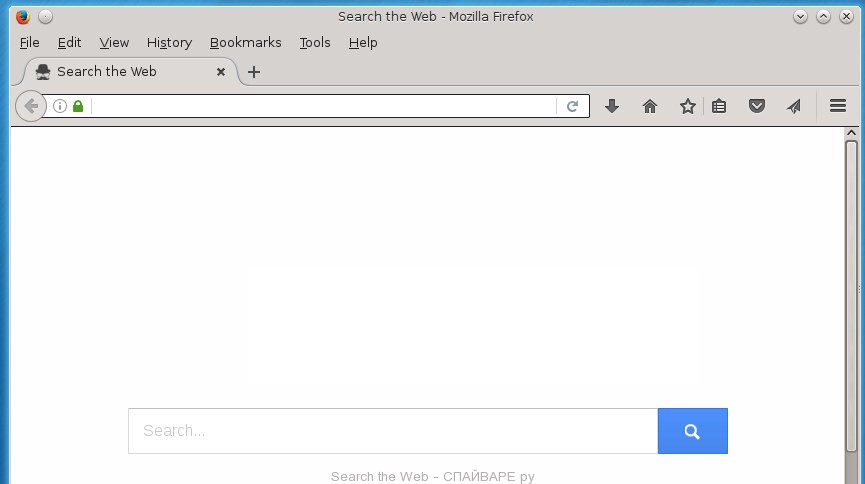
Инструкция, которая приведена ниже, позволит вам удалить Search the Web из Google Chrome, Opera, Mozilla Firefox, Internet Explorer и других браузеров. С технической точки зрения, Search the Web инфекция это не вирус, но делает она плохие вещи, а именно изменяет настройки вашего браузера. Более того, на ваш компьютер может быть дополнительно установлено рекламное ПО, которое будет показывать множество навязчивой рекламы, затрудняя или полностью блокируя работу в браузере. Часто такая реклама может рекомендовать установить другие программы, или посетить вредоносные сайты, что приведёт ещё к большему заражению вашего компьютера.
Как было уже сказано выше, Search the Web так же изменяет поисковую машину браузера. Так что после заражения, ваш браузер при поиске чего-либо будет показывать мешанину из рекламных ссылок, ссылок на вредоносные и вводящие в заблуждение сайты и результатов поиска настоящих поисковых систем. В результате чего, реально пользоваться таким поиском становиться невозможно, кроме того это может приводит к замедлению работы компьютера или вообще к зависанию браузера.
Мы предлагаем вам избавиться от Search the Web и очистить ваш компьютер как можно быстрее, пока наличие этой инфекции не привело к ещё худшим последствиям. Вам нужно выполнить несколько простых шагов, которые позволят вам полностью удалить Search the Web, используя только встроенные возможности Windows и несколько специализированных бесплатных программ.
Способы очистки вашего компьютера от Search the Web
Самостоятельно выполнить пошаговую инструкциюОбратиться на форум за помощью в удалении Search the Web
Как удалить Search the Web из Хрома, Файрфокса и Интернет эксплорера (пошаговая инструкция)
Чтобы удалить эту инфекцию и восстановить настройки браузеров Google Chrome, Internet Explorer, Mozilla Firefox, выполните пошаговую инструкцию приведённую ниже. Вам понадобиться использовать стандартные возможности Windows и несколько проверенных бесплатных программ. Эта инструкция — пошаговое руководство, которое нужно выполнять шаг за шагом. Если у вас что-либо не получается, то ОСТАНОВИТЕСЬ, запросите помощь написав комментарий к этой статье или создав новую тему на нашем форуме.
- Деинсталлировать программу, которая была причиной появления Search the Web
- Удалить Search the Web из Chrome, Firefox и Internet Explorer, используя AdwCleaner
- Удалить Search the Web с помощью Zemana Anti-malware
- Удалить Search the Web, используя Malwarebytes Anti-malware
- Удалить Search the Web в Chrome, сбросив настройки браузера
- Удалить Search the Web в Firefox, сбросив настройки браузера
- Удалить Search the Web в Internet Explorer, сбросив настройки браузера
- Удалить Search the Web из Хрома, Файрфокса и Интернет Эксплорера, очистив их ярлыки
- Защитить компьютер от сайтов подобных Search the Web и заблокировать показ рекламы
- Проверить планировщик заданий
Деинсталлировать программу, которая была причиной появления Search the Web
Очень важно на первом этапе определить программу, которая являлась первоисточником появления паразита и удалить её.
Windows 95, 98, XP, Vista, 7
Кликните Пуск или нажмите кнопку Windows на клавиатуре. В меню, которое откроется, выберите Панель управления.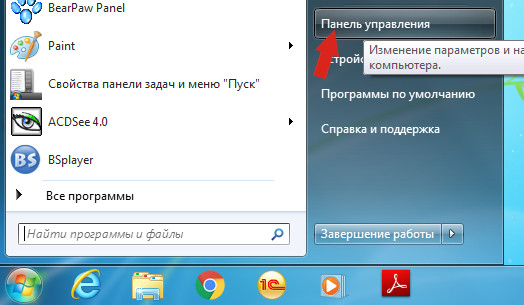
Windows 8
Кликните по кнопке Windows.
В правом верхнем углу найдите и кликните по иконке Поиск.
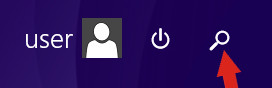
В поле ввода наберите Панель управления.

Нажмите Enter.
Windows 10
Кликните по кнопке поиска
В поле ввода наберите Панель управления.
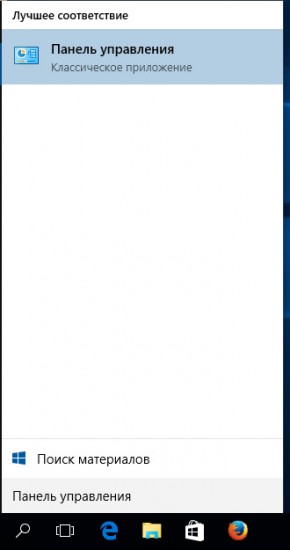
Нажмите Enter.
Откроется Панель управления, в ней выберите пункт Удаление программы.
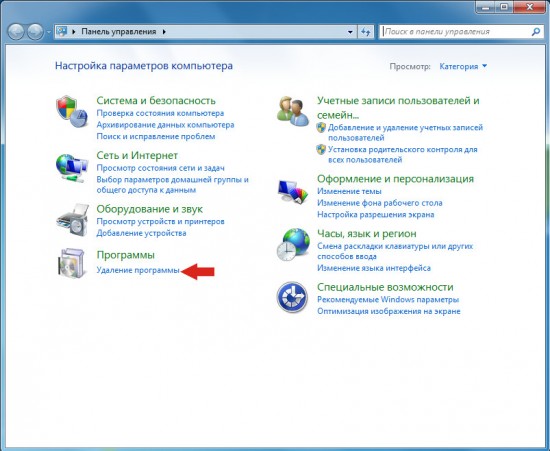
Вам будет показан список всех программ инсталлированных на вашем компьютере. Внимательно его просмотрите и деинсталлируйте программу, которую вы подозреваете в качестве причины заражения. Вероятно это последняя установленная вами программа. Так же внимательно приглядитесь к остальным программам и удалите все, которые кажутся вам подозрительными или вы уверены, что сами их не устанавливали. Для удаления, выберите программу из списка и нажмите кнопку Удалить/Изменить.
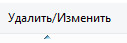
Далее следуйте указаниям Windows.
Удалить Search the Web из Chrome, Firefox и Internet Explorer, используя AdwCleaner
AdwCleaner это небольшая программа, которая не требует установки на компьютер и создана специально для того, чтобы находить и удалять рекламные и потенциально ненужные программы. Эта утилита не конфликтует с антивирусом, так что можете её смело использовать. Деинсталлировать вашу антивирусную программу не нужно.
Скачайте программу AdwCleaner кликнув по следующей ссылке.
Скачать AdwCleaner Скачано 747620 раз(а) Версия: 7.2.2 Автор: Malwarebytes, Xplode Категория: Безопасность Дата обновления: Июль 16, 2018После окончания загрузки программы, запустите её. Откроется главное окно AdwCleaner.
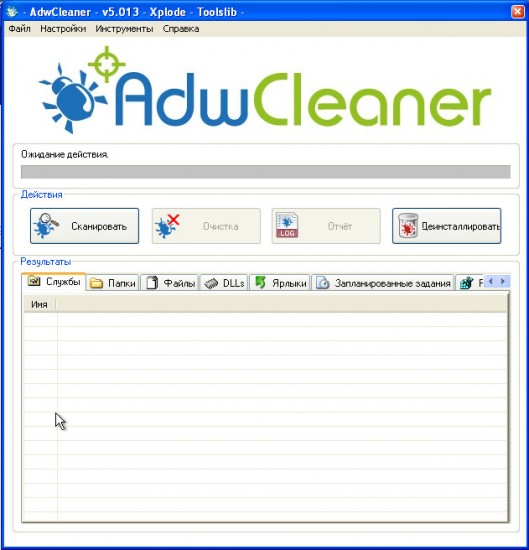
Кликните по кнопке Сканировать. Программа начнёт проверять ваш компьютер. Когда проверка будет завершена, перед вами откроется список найденных компонентов Search the Web и других найденных паразитов.
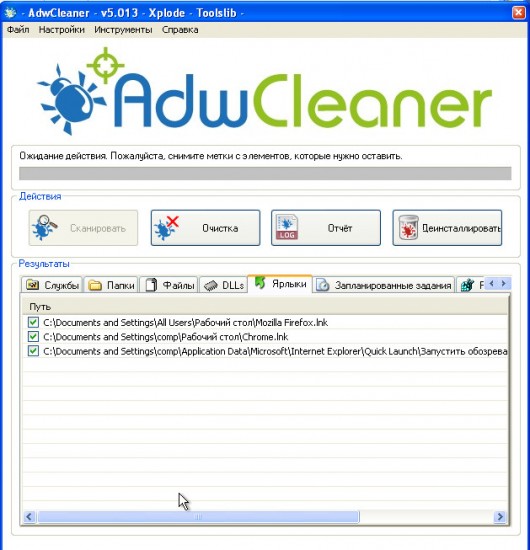
Кликните по кнопке Очистка. AdwCleaner приступ к лечению вашего компьютера и удалит все найденные компоненты зловредов. По-окончании лечения, перезагрузите свой компьютер.
Удалить Search the Web с помощью Zemana Anti-malware
Zemana Anti-malware это инструмент, который позволит вам легко найти и удалить вредоносные программы изменяющие настройки веб браузеров или показывающих большое количество всплывающей рекламы. В отличии от других утилит созданных для обнаружения и удаления вредоносных программ, Zemana Anti-malware кроме классического сканирования файлов, так же использует облачные технологии. Это позволяет обнаружить паразитов, которых не могут обнаружить другие антивирусные программы.
Скачайте Zemana AntiMalware с помощью следующей ссылки. Сохраните программу на ваш Рабочий стол.
Скачать Zemana AntiMalware Скачано 35562 раз(а) Автор: Zemana Ltd Категория: Безопасность Дата обновления: Апрель 5, 2017Когда загрузка завершится, запустите файл который скачали. Перед вами откроется окно Мастера установки, как показано на примере ниже.
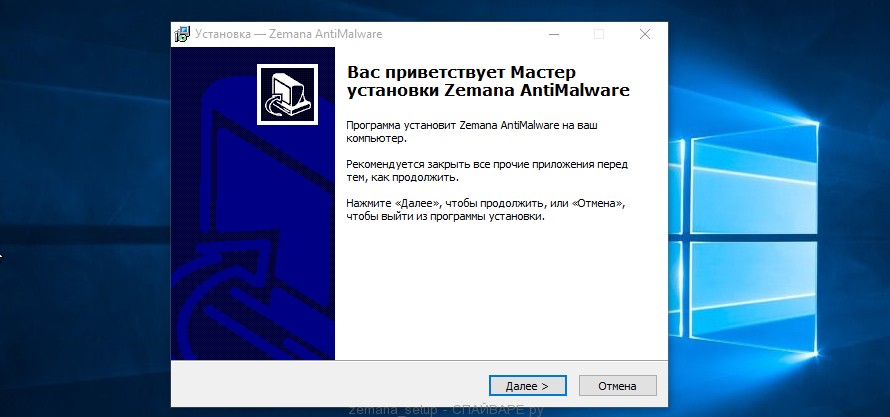
Следуйте указаниям, которые будут появляться на экране. Можете в настройках ничего не изменять. Когда установка Zemana Anti-Malware закончится, откроете главное окно программы.
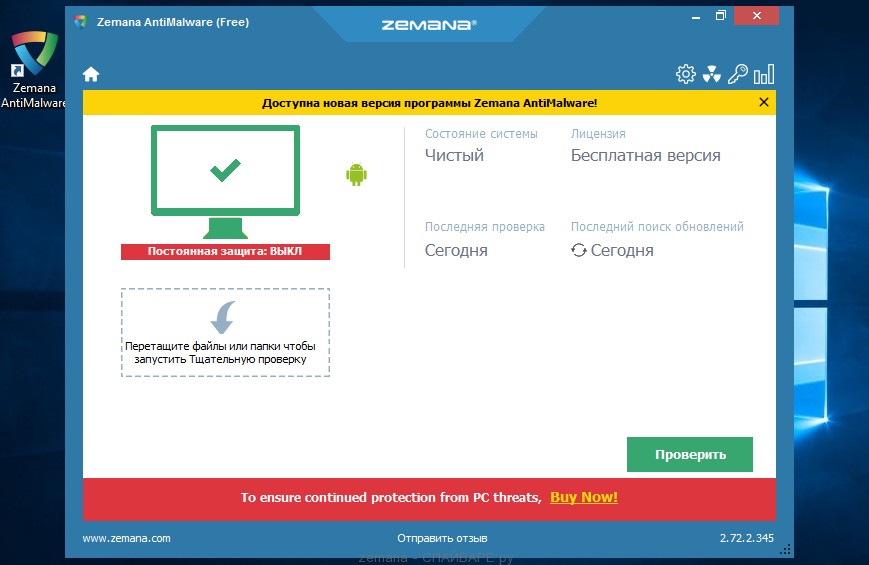
Кликните по кнопке «Проверить», чтобы запустить процесс поиска вредоносной программы, которая изменила домашнюю страницу или поисковик вашего браузера на Search the Web. Процесс сканирования происходит достаточно быстро, но может затянутся в случае большого количества файлов на вашем компьютере или в случае медленной работы системы.
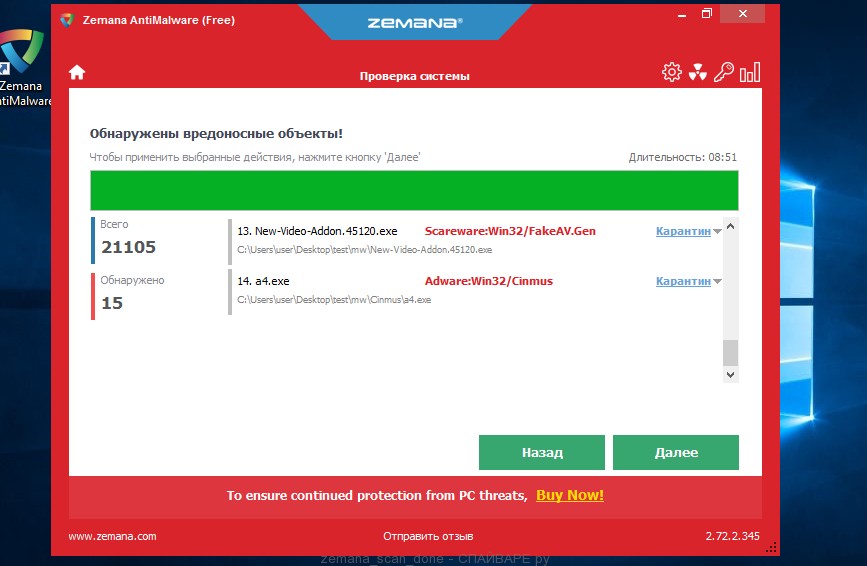
Когда сканирование будет завершено, вы увидите список найденных компонентов вредоносных программ. Здесь просто кликните кнопку «Далее», чтобы удалить найденных зловредов и переместить их в карантин.
Удалить Search the Web, используя Malwarebytes Anti-malware
Malwarebytes Anti-malware это широко известная программа, созданная для борьбы с разнообразными рекламными и вредоносными программами. Она не конфликтует с антивирусом, так что можете её смело использовать. Деинсталлировать вашу антивирусную программу не нужно.
Скачайте программу Malwarebytes Anti-malware используя следующую ссылку.
Скачать Malwarebytes Anti-Malware Скачано 309074 раз(а) Версия: 3.3.1.2183 Автор: Malwarebytes Категория: Безопасность Дата обновления: Ноябрь 9, 2017Когда программа загрузится, запустите её. Перед вами откроется окно Мастера установки программы. Следуйте его указаниям.
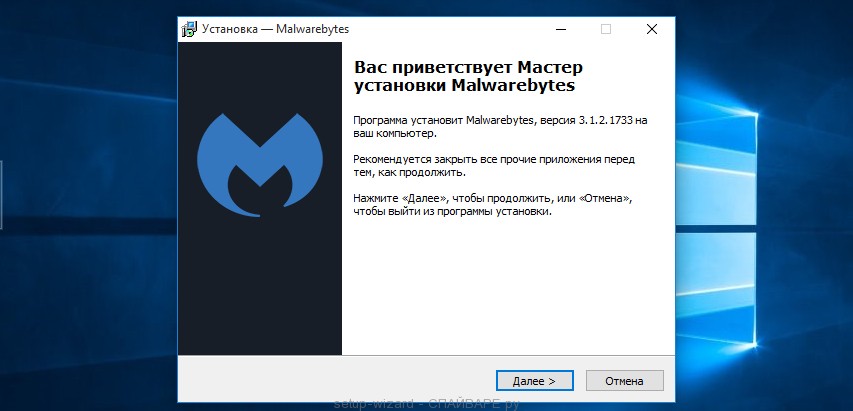
Когда инсталляция будет завершена, вы увидите главное окно программы.

Автоматически запуститься процедура обновления программы. Когда она будет завершена, кликните по кнопке «Запустить проверку». Malwarebytes Anti-malware начнёт проверку вашего компьютера.
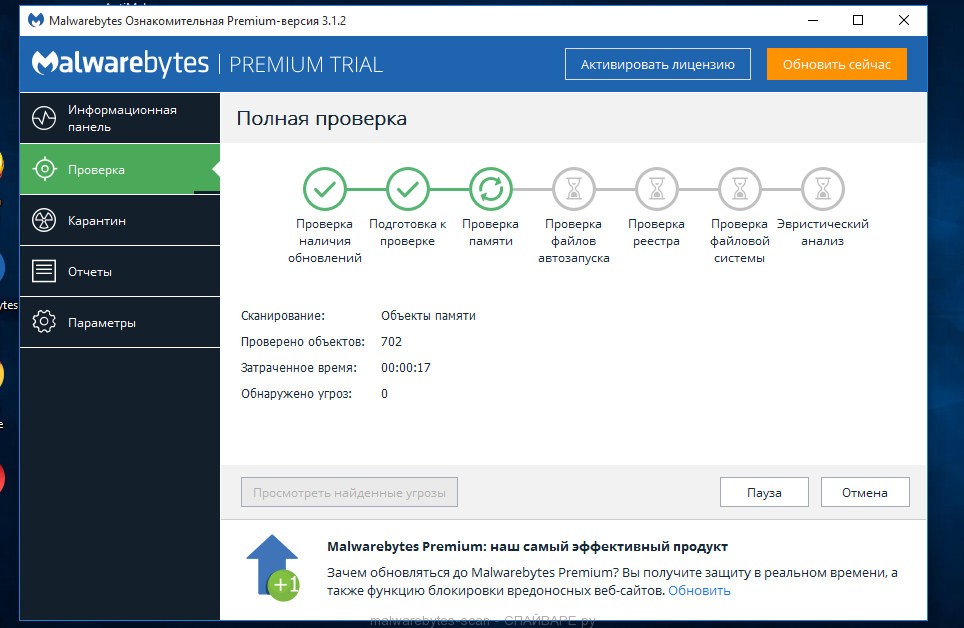
Когда проверка компьютера закончится, Malwarebytes Anti-malware покажет вам список найденных частей вредоносных и рекламных программ.
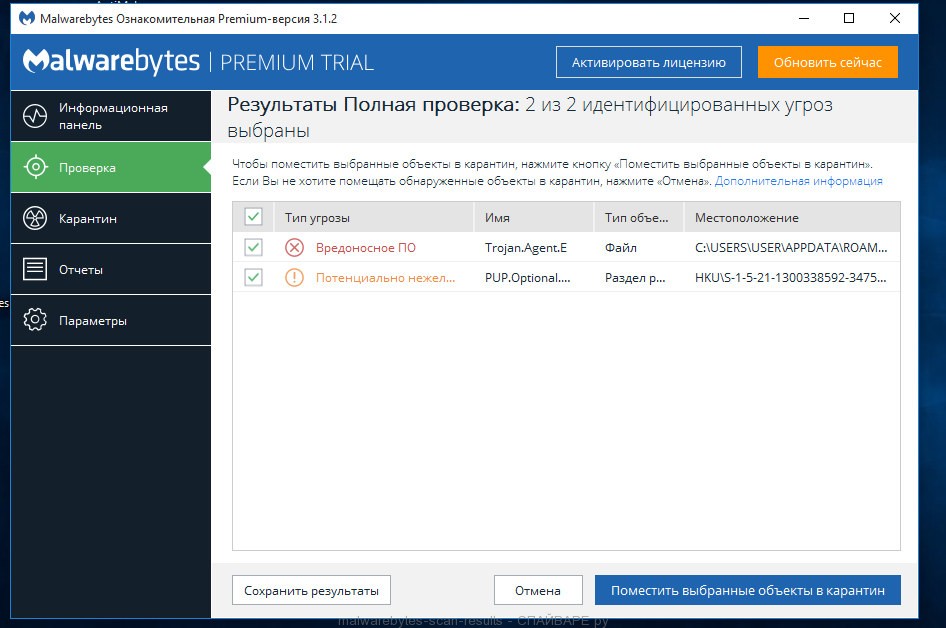
Для продолжения лечения и удаления зловредов вам достаточно нажать кнопку «Поместить выбранные объекты в карантин». Этим вы запустите процедуру удаления Search the Web паразита.
Удалить Search the Web в Chrome, сбросив настройки браузера
Сброс настроек Хрома позволит удалить вредоносные расширения и восстановить настройки браузера к значениям принятым по-умолчанию. При этом, ваши личные данные, такие как закладки и пароли, будут сохранены.
Откройте главное меню Хрома, кликнув по кнопке в виде трёх горизонтальных полосок ( ). Появится меню как на нижеследующей картинке.
). Появится меню как на нижеследующей картинке.
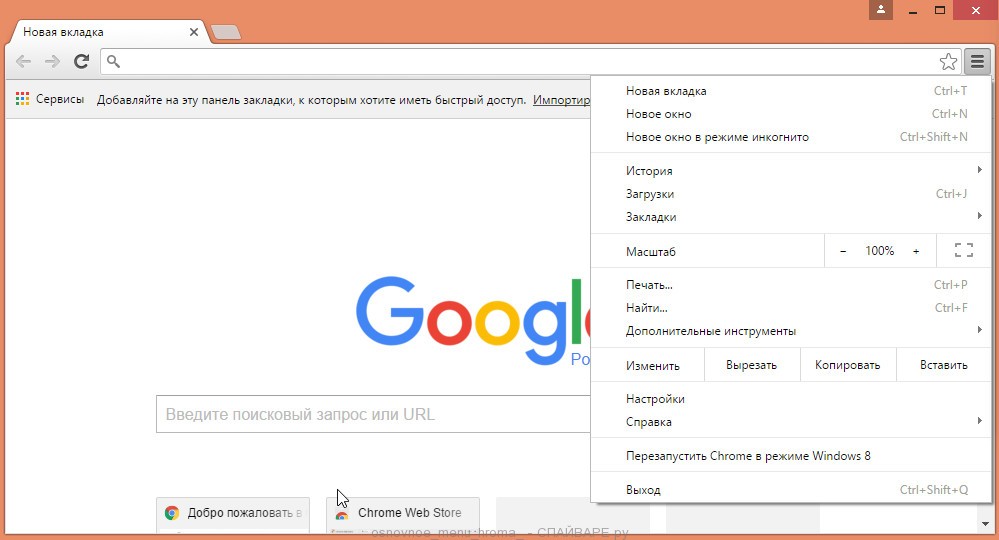
Выберите пункт Настройки. Открывшуюся страницу прокрутите вниз и найдите ссылку Показать дополнительные настройки. Кликните по ней. Ниже откроется список дополнительных настроек. Тут вам нужно найти кнопку Сброс настроек и кликнуть по ней. Гугл Хром попросит вас подтвердить свои действия.
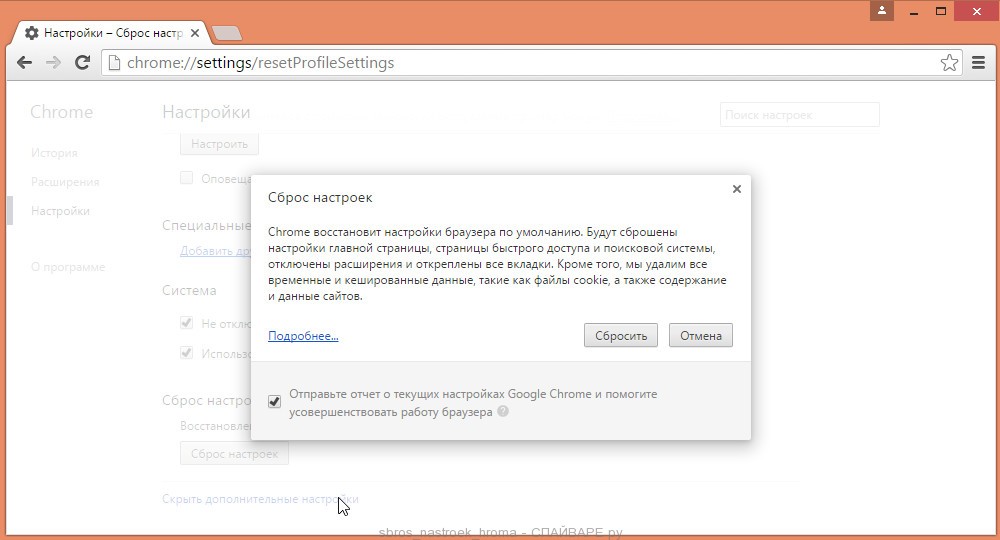
Нажмите кнопку Сбросить. После этого, настройки браузера будут сброшены к первоначальным и перенаправление на Search the Web будет удалено.
Удалить Search the Web в Firefox, сбросив настройки браузера
Сброс настроек Файрфокса позволит удалить вредоносные расширения и восстановить настройки браузера к значениям принятым по-умолчанию. При этом, ваши личные данные, такие как закладки и пароли, будут сохранены.
Откройте главное меню Хрома, кликнув по кнопке в виде трёх горизонтальных полосок ( ). В появившемся меню кликните по иконке в виде знака вопроса (
). В появившемся меню кликните по иконке в виде знака вопроса ( ). Это вызовет меню Справка, как показано на рисунке ниже.
). Это вызовет меню Справка, как показано на рисунке ниже.
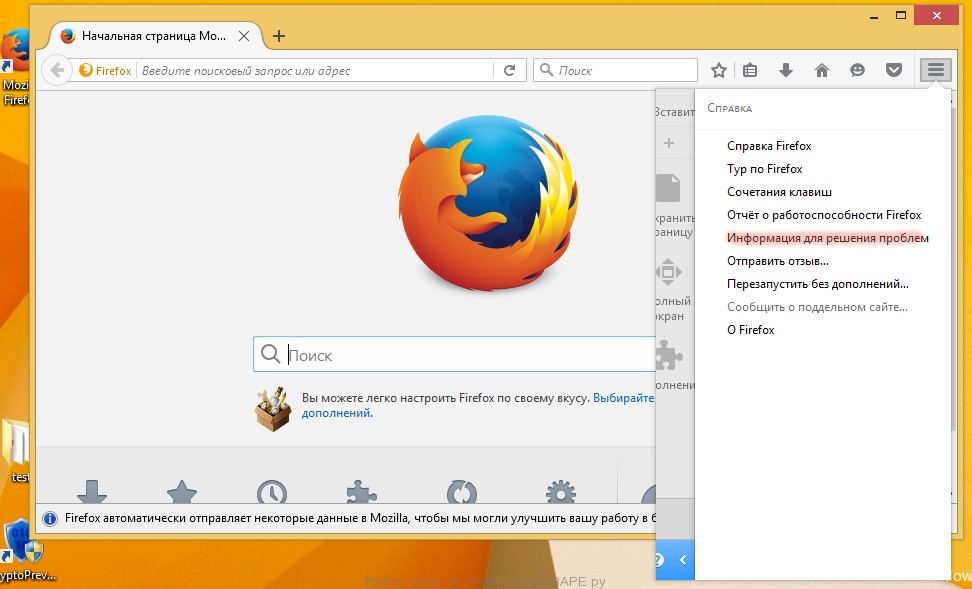
Здесь вам нужно найти пункт Информация для решения проблем. Кликните по нему. В открывшейся странице, в разделе Наладка Firefox нажмите кнопку Очистить Firefox. Программа попросит вас подтвердить свои действия.
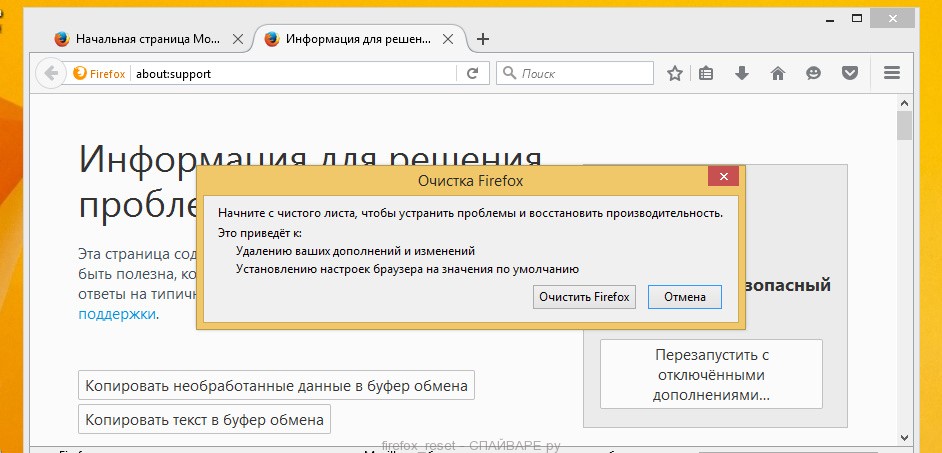
Нажмите кнопку Очистить Firefox. В результате этих действий, настройки браузера будут сброшены к первоначальным. Этим вы удалите Search the Web и сможете восстановить вашу домашнюю страницу и поисковую машину.
Удалить Search the Web в Internet Explorer, сбросив настройки браузера
Сброс настроек Интернет Эксплорера и Эджа позволит удалить вредоносные расширения и восстановить настройки браузера к значениям принятым по-умолчанию.
Откройте главное браузера, кликнув по кнопке в виде шестерёнки (![]() ). В появившемся меню выберите пункт Свойства браузера.
). В появившемся меню выберите пункт Свойства браузера.
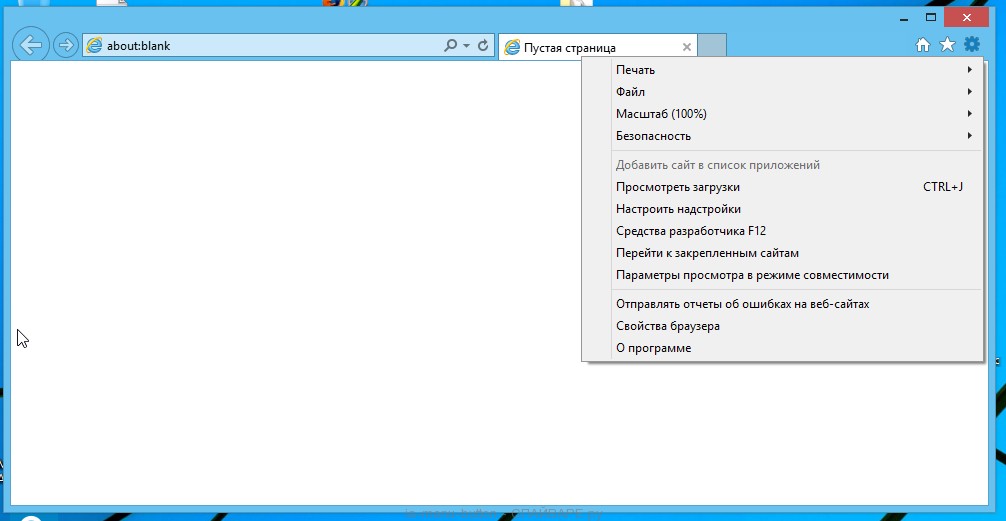
Здесь откройте вкладку Дополнительно, а в ней нажмите кнопку Сброс. Откроется окно Сброс параметров настройки Internet Explorer. Поставьте галочку в пункте Удалить личные настройки, после чего кликните кнопку Сброс.
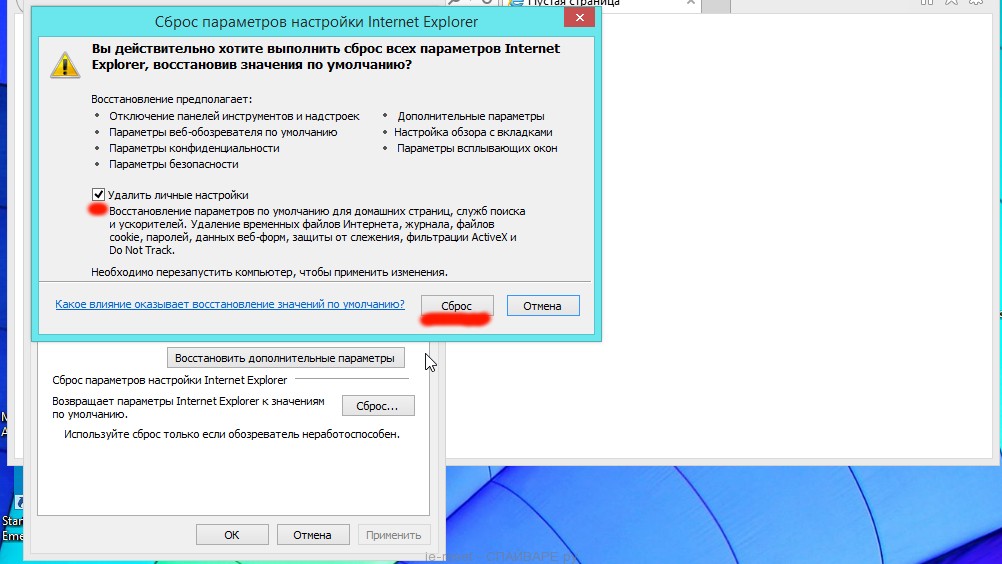
Когда процесс сброса настроек завершиться, нажмите кнопку Закрыть. Чтобы изменения вступили в силу вам нужно перезагрузить компьютер. Таким образом вы сможете избавиться от использования Search the Web в качестве вашей домашней страницы и поисковика.
Удалить Search the Web из Хрома, Файрфокса и Интернет Эксплорера, очистив их ярлыки
При проникновении на компьютер Search the Web инфекция может изменить не только настройки ваших браузеров, но и их ярлыки, дописав в поле Объект следущий текст «http://адрес.сайта/». Благодаря чему, при каждом запуске браузера будет открываться не нужный вам сайт.
Для очистки ярлыка браузера, кликните по нему правой клавишей и выберите пункт Свойства.
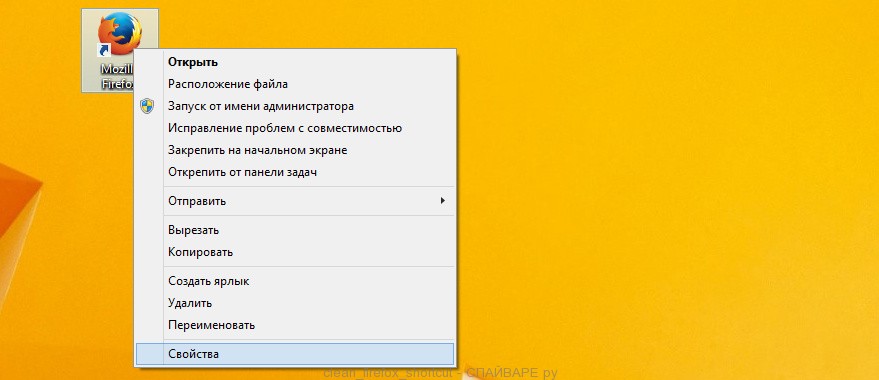
На вкладке Ярлык найдите поле Объект. Щелкните внутри него левой клавишей мыши, появится вертикальная линия — указатель курсора, клавишами перемещения курсора (стрелка -> на клавиатуре) переместите его максимально вправо. Вы увидите там добавлен текст http://адрес.сайта/. Его и нужно удалить.
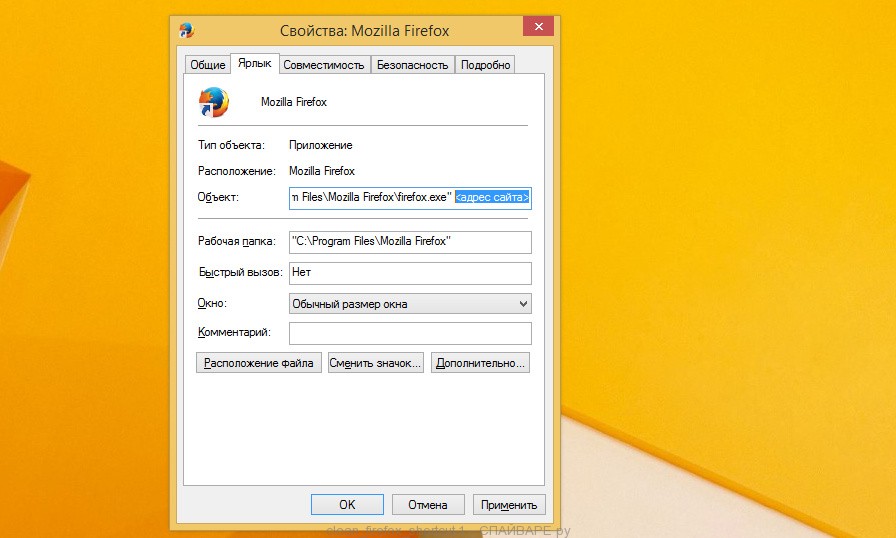
Удалив этот текст нажмите кнопку OK. Таким образом очистите ярлыки всех ваших браузеров, так как все они могут быть заражены.
Защитить компьютер от сайтов подобных Search the Web и заблокировать показ рекламы
Чтобы повысить защиту своего компьютера, кроме антивирусной и антиспайварной программы, нужно использовать приложение блокирующее доступ к разннобразным опасным и вводящим в заблуждение веб-сайтам. Кроме этого, такое приложение может блокировать показ навязчивой рекламы, что так же приведёт к ускорению загрузки веб-сайтов и уменьшению потребления веб траффика.
Скачайте программу AdGuard используя следующую ссылку.
Скачать Adguard Скачано 143458 раз(а) Автор: © Adguard Категория: Безопасность Дата обновления: Июль 17, 2018После окончания загрузки запустите скачанный файл. Перед вами откроется окно Мастера установки программы.
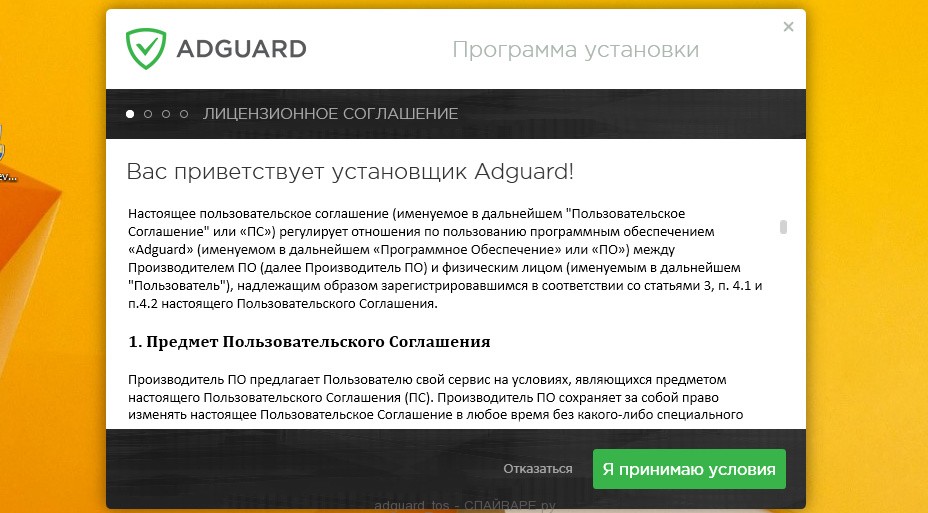
Кликните по кнопке Я принимаю условия и и следуйте указаниям программы. После окончания установки вы увидите окно, как показано на рисунке ниже.
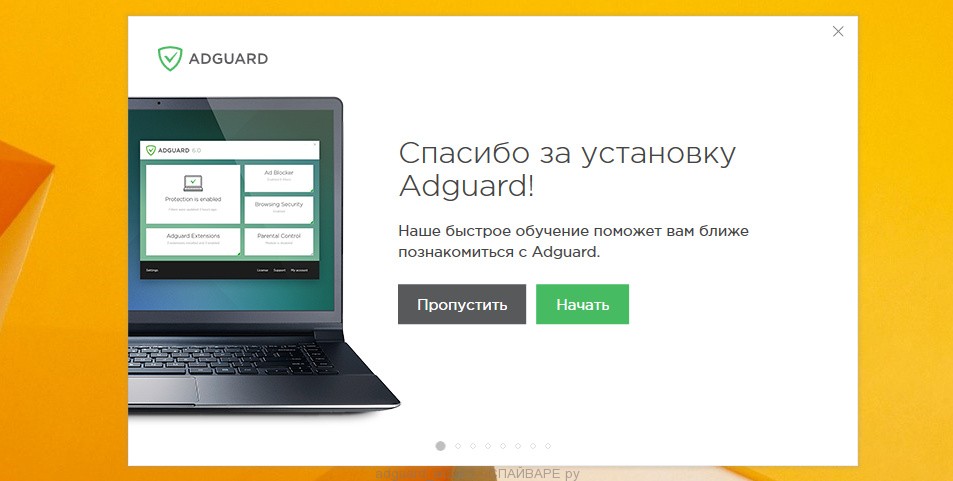
Вы можете нажать Пропустить, чтобы закрыть программу установки и использовать стандартные настройки, или кнопку Начать, чтобы ознакомиться с возможностями программы AdGuard и внести изменения в настройки, принятые по-умолчанию.
В большинстве случаев стандартных настроек достаточно и менять ничего не нужно. При каждом запуске компьютера AdGuard будет стартовать автоматически и блокировать всплывающую рекламу, сайты подобные Search the Web, а так же другие вредоносные или вводящие в заблуждения веб странички. Для ознакомления со всеми возможностями программы или чтобы изменить её настройки вам достаточно дважды кликнуть по иконке AdGuard, которая находиться на вашем рабочем столе.
Проверить планировщик заданий
Мы рекомендуем, на последнем этапе очистки компьютера, проверить Библиотеку планировщика заданий и удалить все задания, которые были созданы вредоносными программами, так как именно они могут являться причиной автоматического открытия Search the Web сайта при включении компьютера или через равные промежутки времени.
Нажмите на клавиатуре одновременно Windows и R (русская К). Откроется небольшое окно с заголовком Выполнить. В строке ввода введите «taskschd.msc» (без кавычек) и нажмите Enter. Откроется окно Планировщика заданий. В левой его части выберите пункт «Библиотека планировщика заданий», как показано на следующем примере.
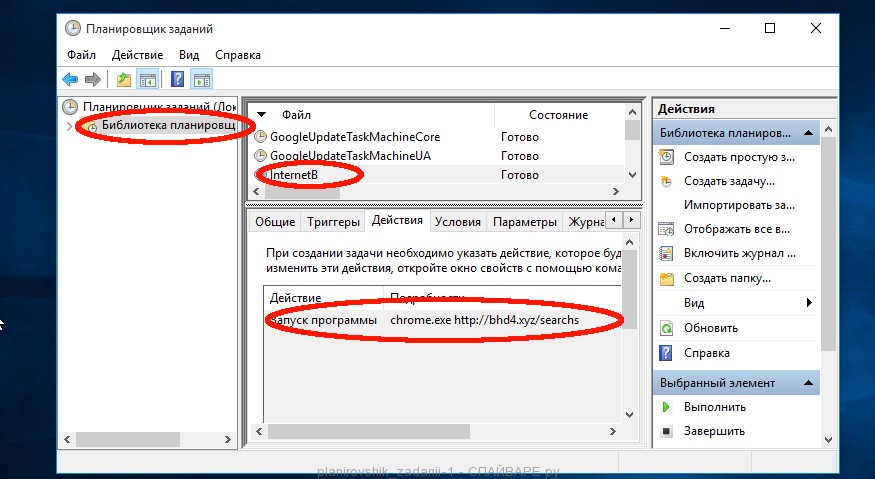
В средней части вы увидите список установленных заданий. Выберите первое заданий, а в его свойствах, которые откроются чуть ниже выберите вкладку Действия. По очереди просматривайте все задания, обращайте внимание на то, что оно запускает на вашем компьютере. Нашли что-то подобное «explorer.exe hxxp://адрес сайта» или «chrome.exe hxxp://адрес сайта», то это задание можно смело удалять. Если вы не уверены, что запускает задание, то проверьте его через наш сайт или в поисковой системе, по названию запускаемого файла. Если файл — компонент вируса или вредоносной программы, то это задание тоже смело можно удалять.
Определившись с заданием, которое нужно удалить, кликните по нему правой клавишей мыши и выберите пункт Удалить. Этот шаг выполните несколько раз, если вы нашли несколько заданий, которые были созданы вредоносными программами. Пример удаления задания, созданого рекламным вирусом показан на рисунке ниже.

Удалив все задания, закройте окно Планировщика заданий.
Выполнив эту инструкцию, перенаправление и автоматическое открытие Search the Web в Google Chrome, Mozilla Firefox, Internet Explorer и Microsoft Edge будет полностью удалено. Восстановиться ваша домашнаяя страница и поисковик. К сожалению, авторы подобных приложений постоянно их обновляют, затрудняя лечение компьютера. Поэтому, в случае если эта инструкция вам не помогла, значит вы заразились новой версией Search the Web и тогда лучший вариант — обратиться на наш форум.
Для того чтобы в будущем больше не заразить компьютер, пожалуйста следуйте трём небольшим советам
- При установке новых программ на свой компьютер, всегда читайте правила их использования, а так же все сообщения, которые программа будет вам показывать. Старайтесь не производить инсталляцию с настройками по-умолчанию!
- Держите антивирусные и антиспайварные программы обновлёнными до последних версий. Так же обратите внимание на то, что у вас включено автоматическое обновление Windows и все доступные обновления уже установлены. Если вы не уверены, то вам необходимо посетить сайт Windows Update, где вам подскажут как и что нужно обновить в Windows.
- Если вы используете Java, Adobe Acrobat Reader, Adobe Flash Player, то обязательно их обновляйте вовремя.
www.spyware-ru.com